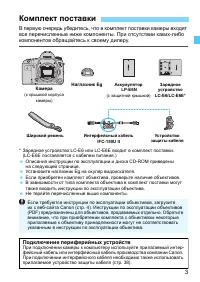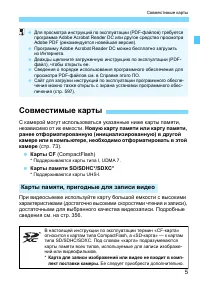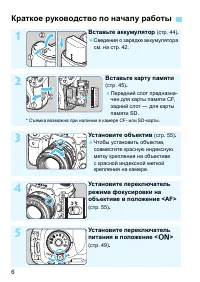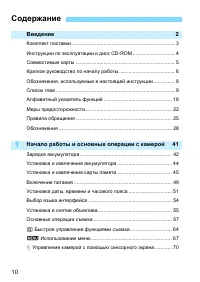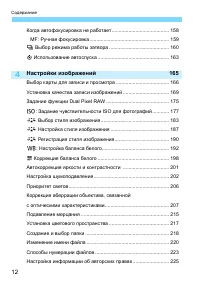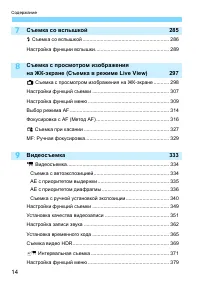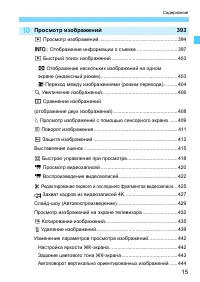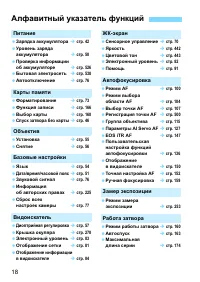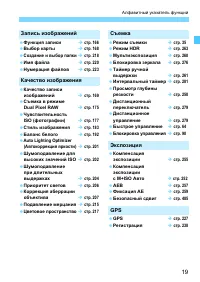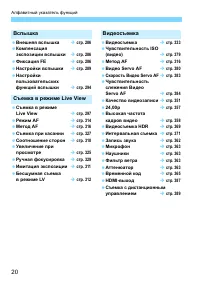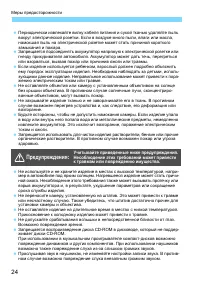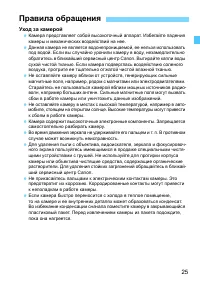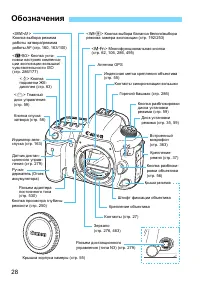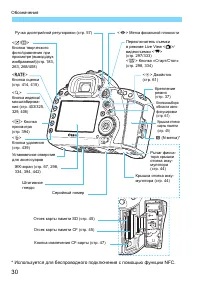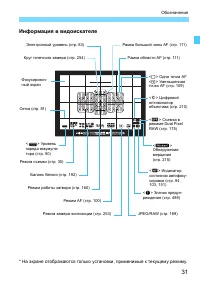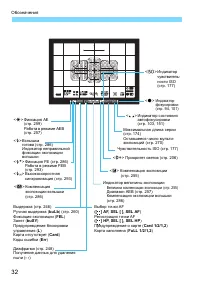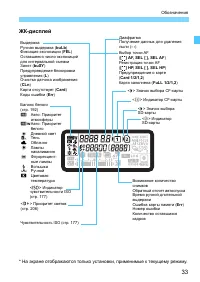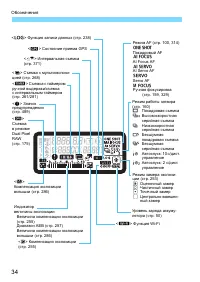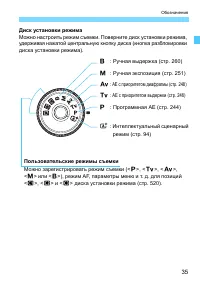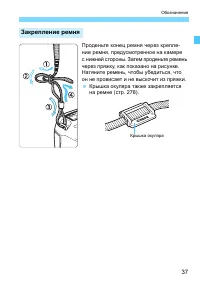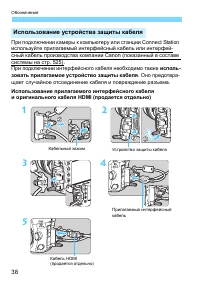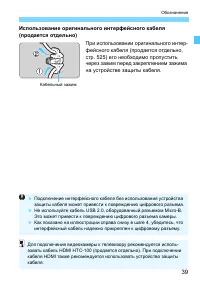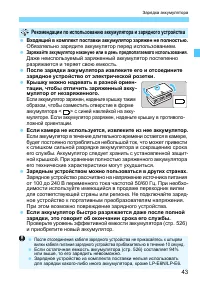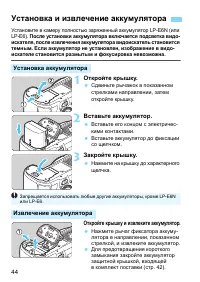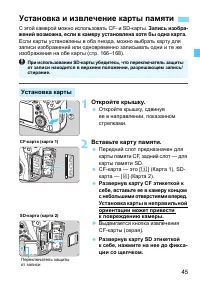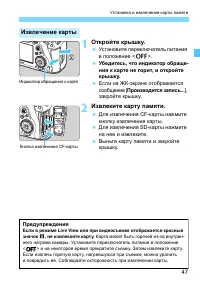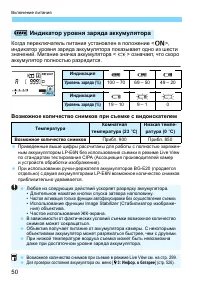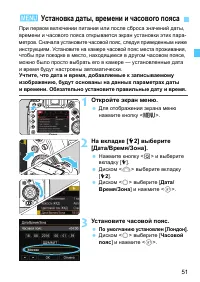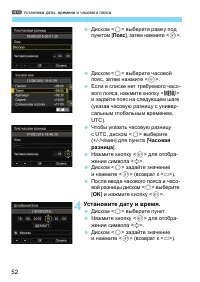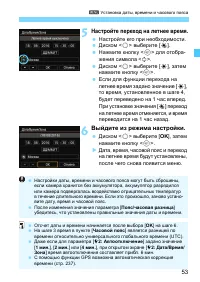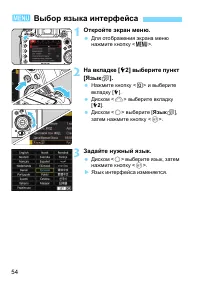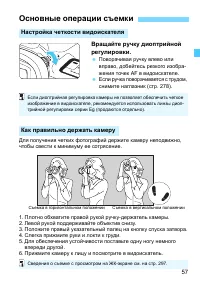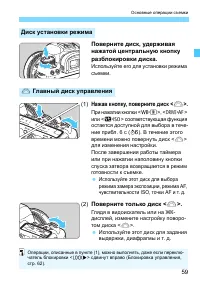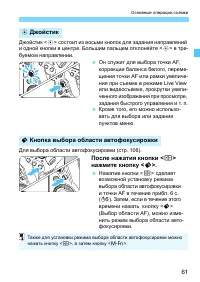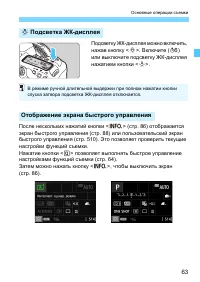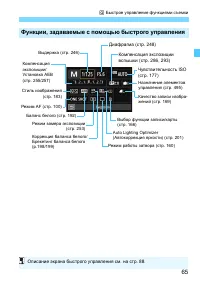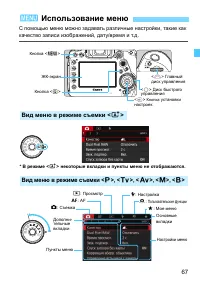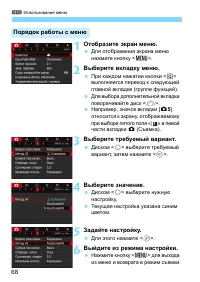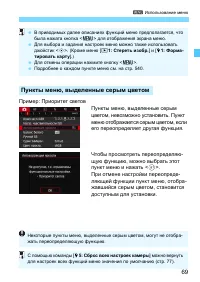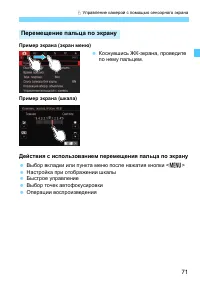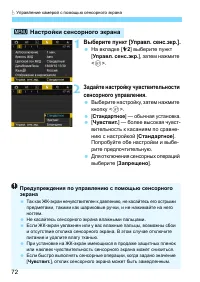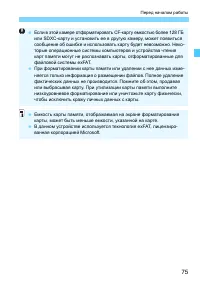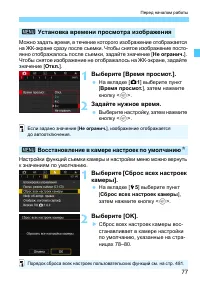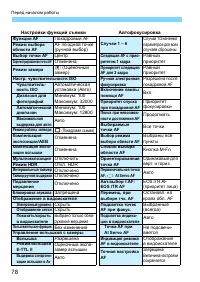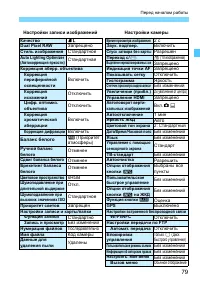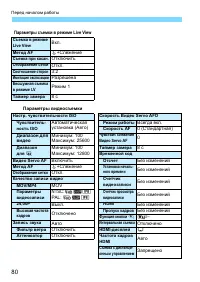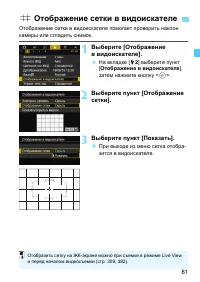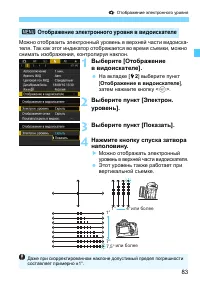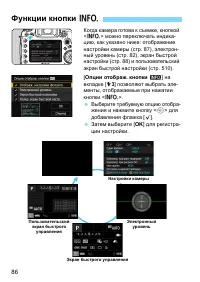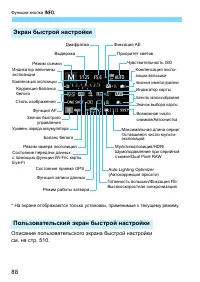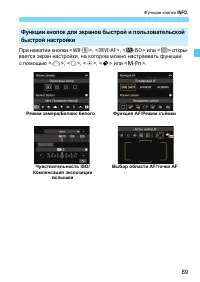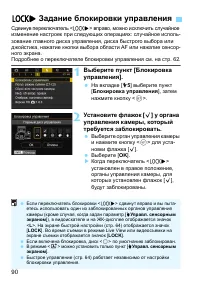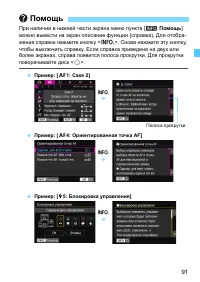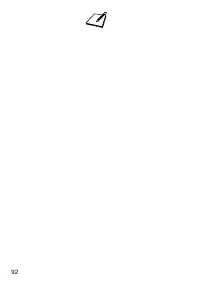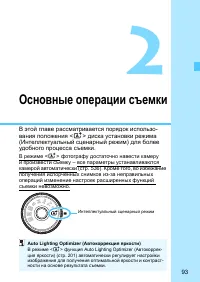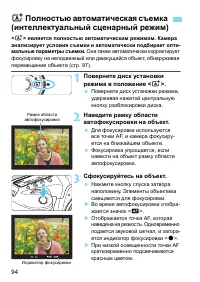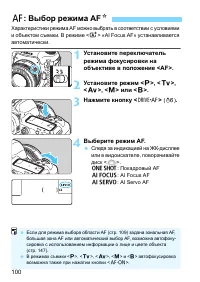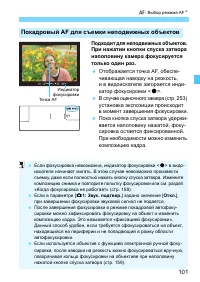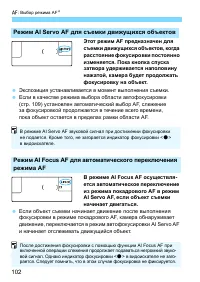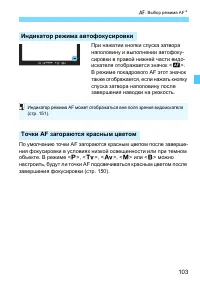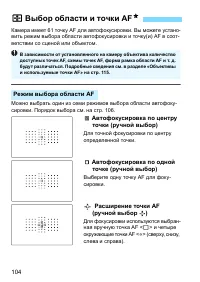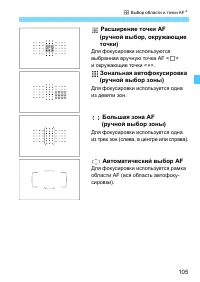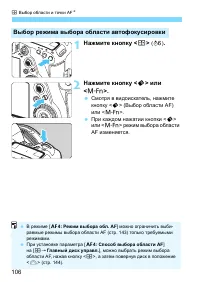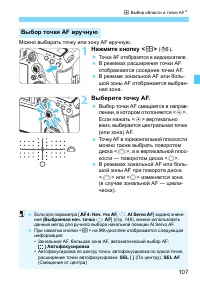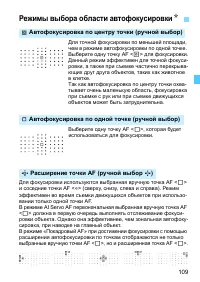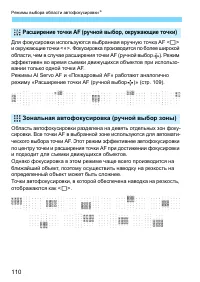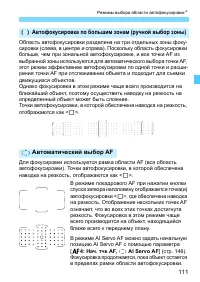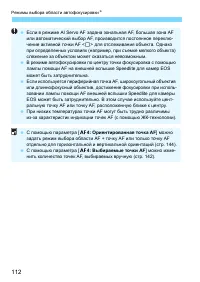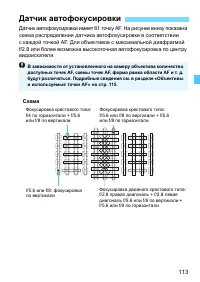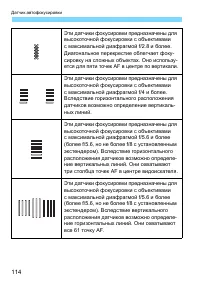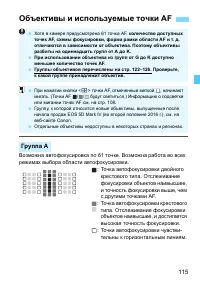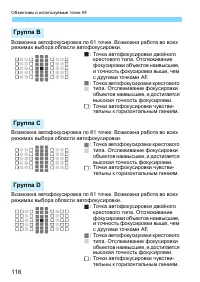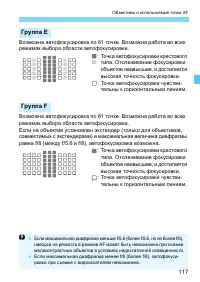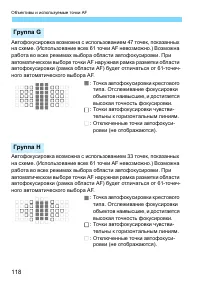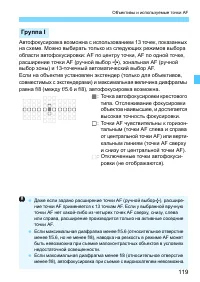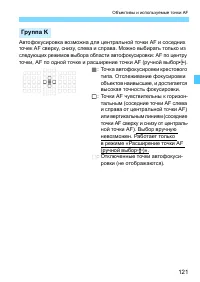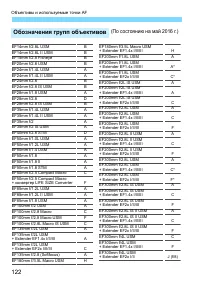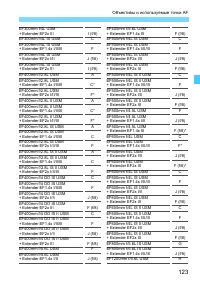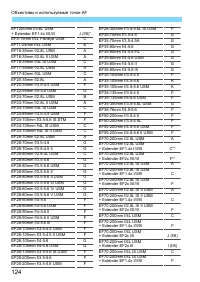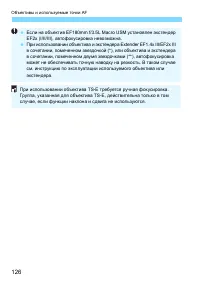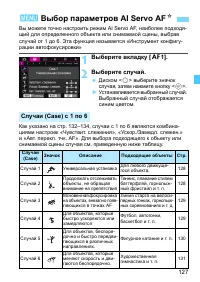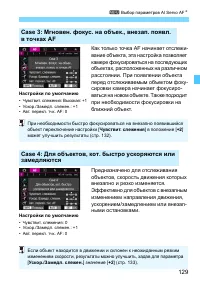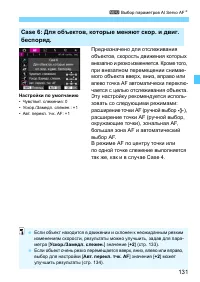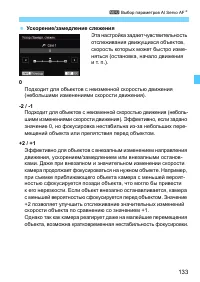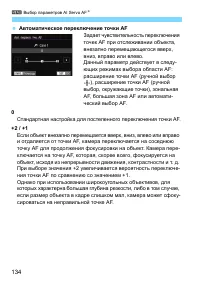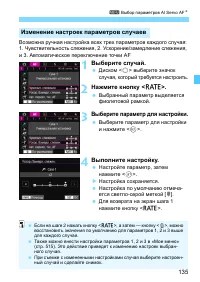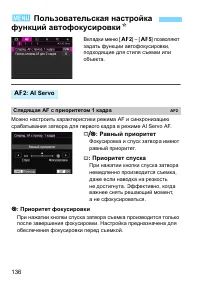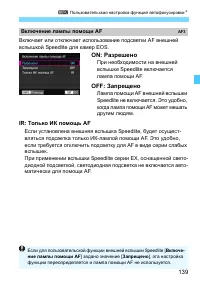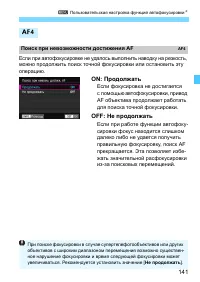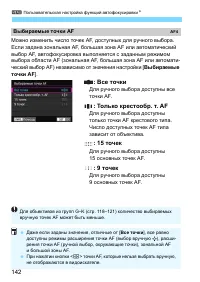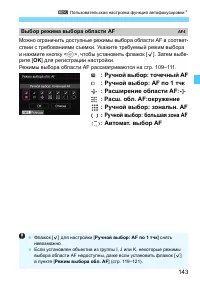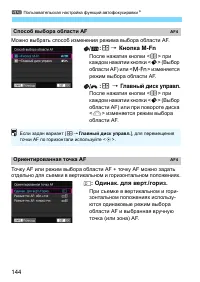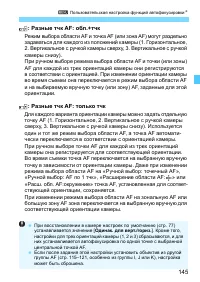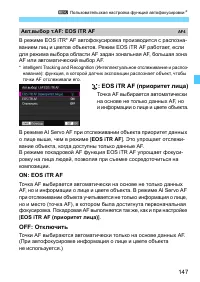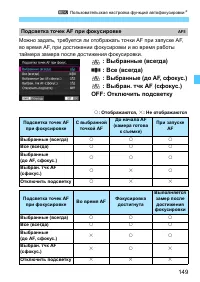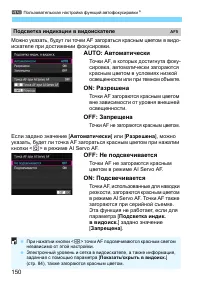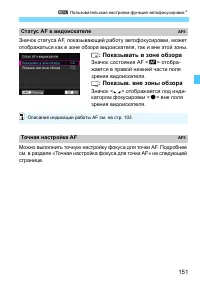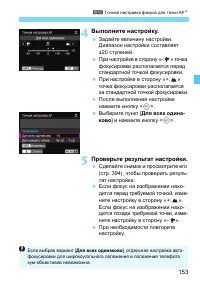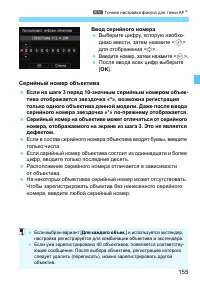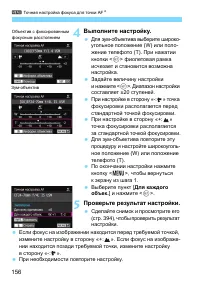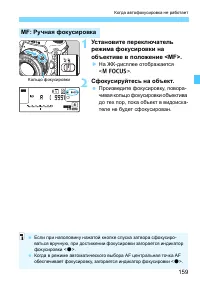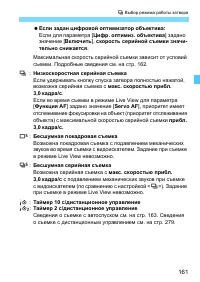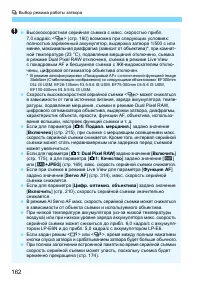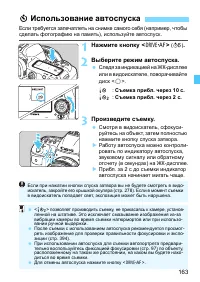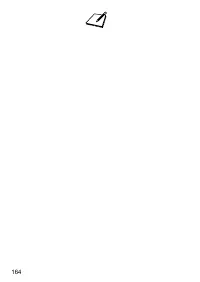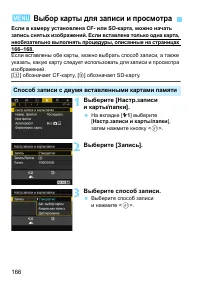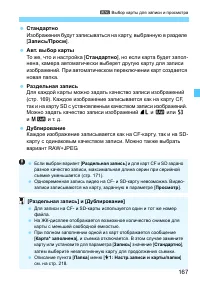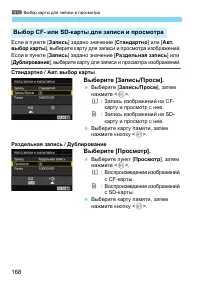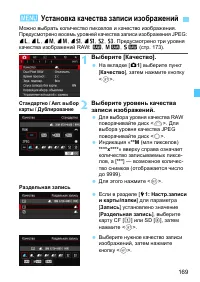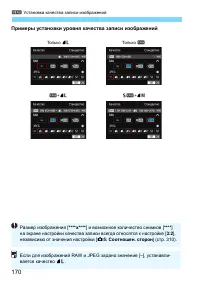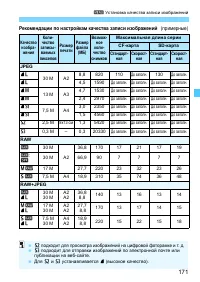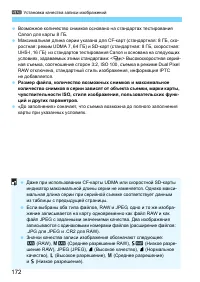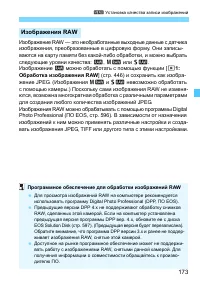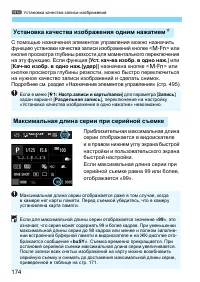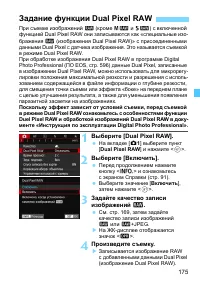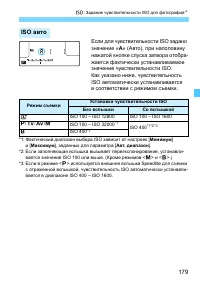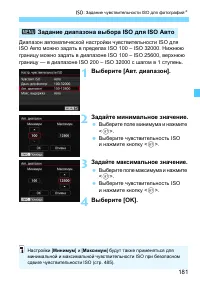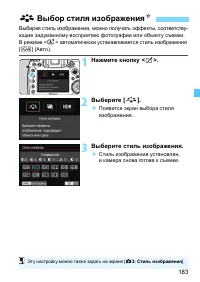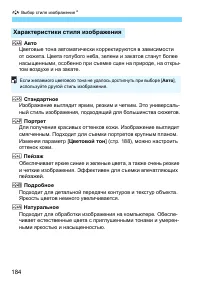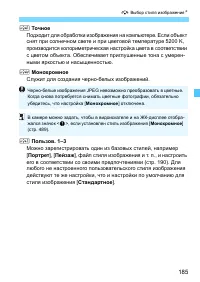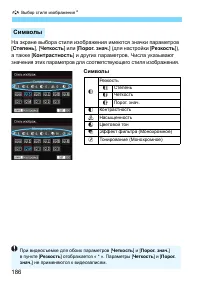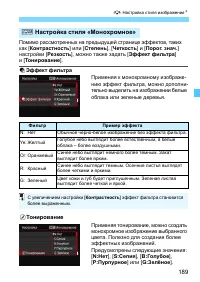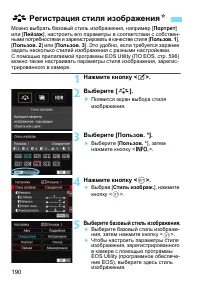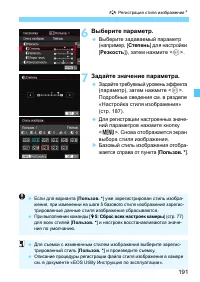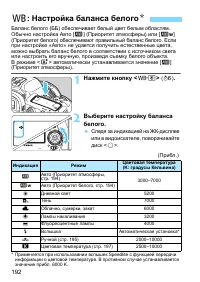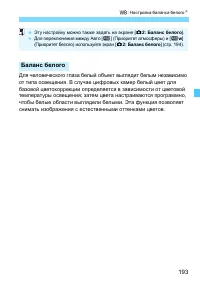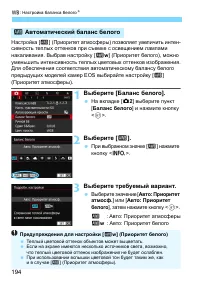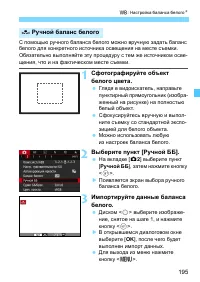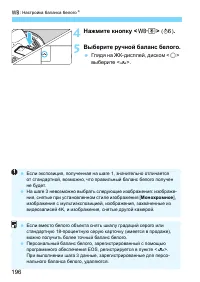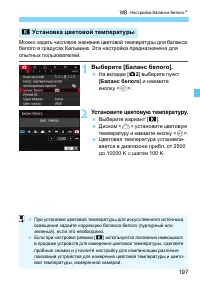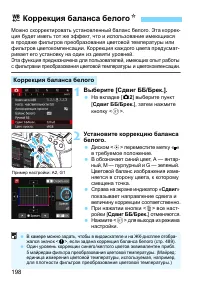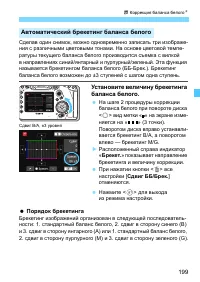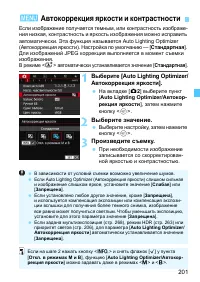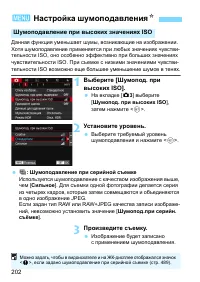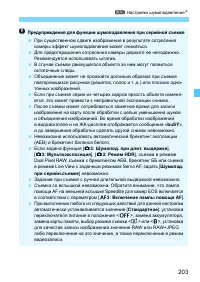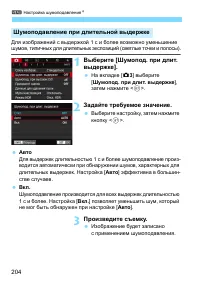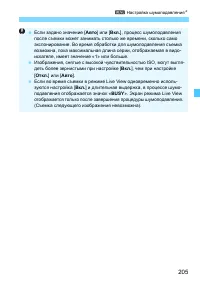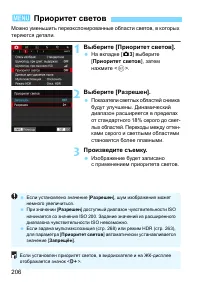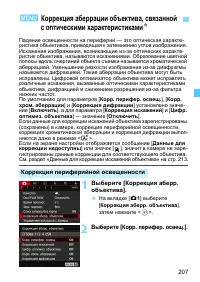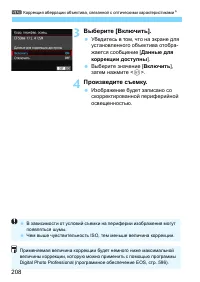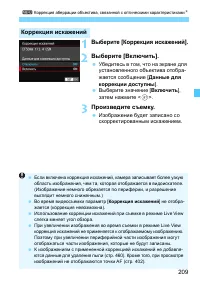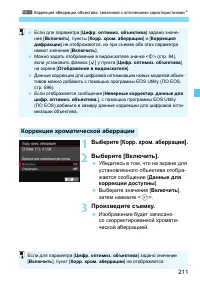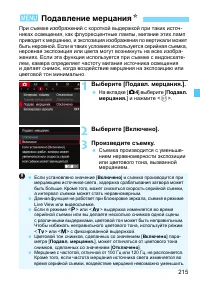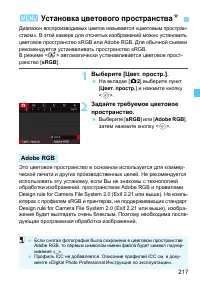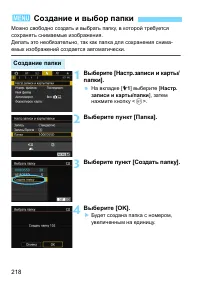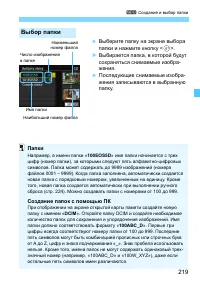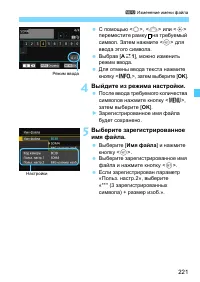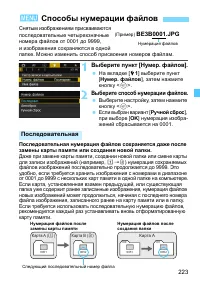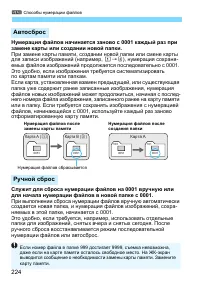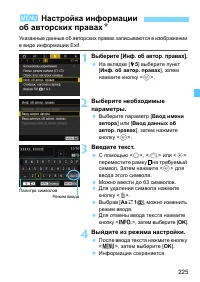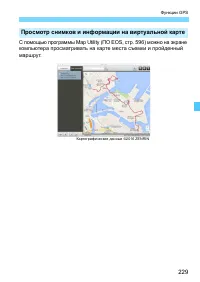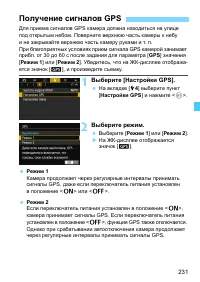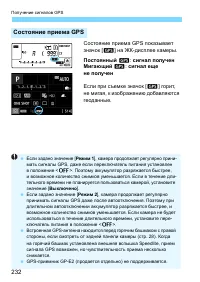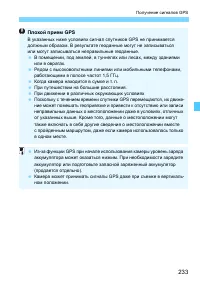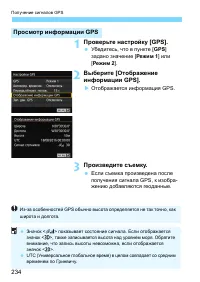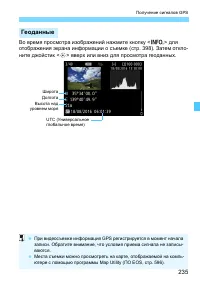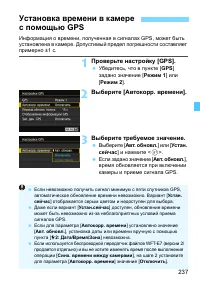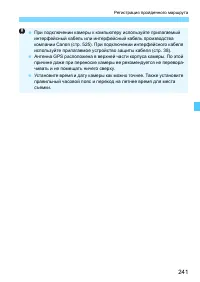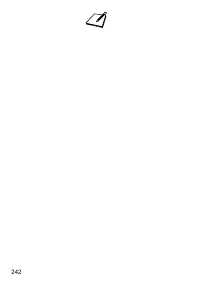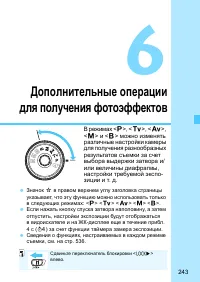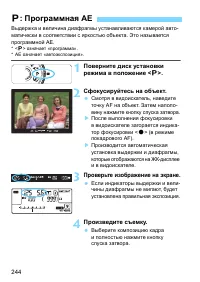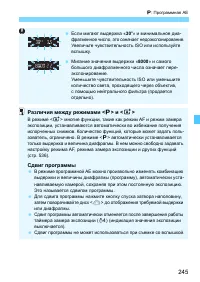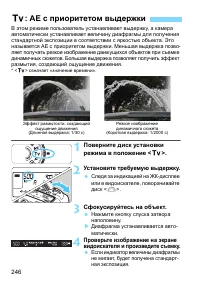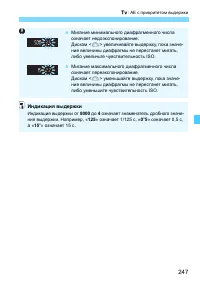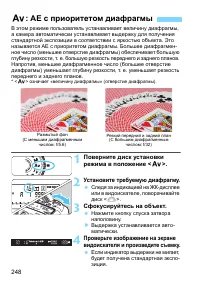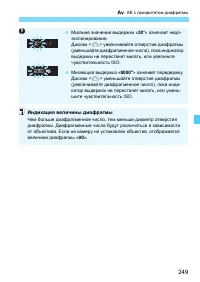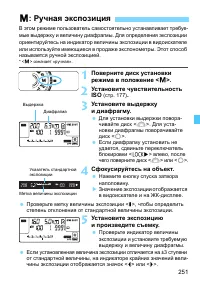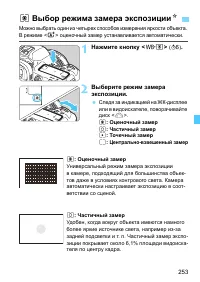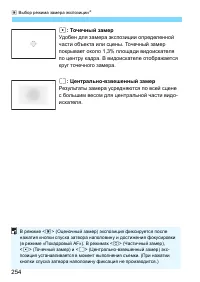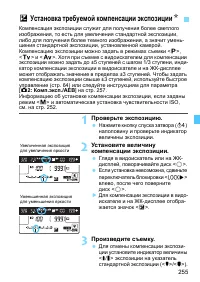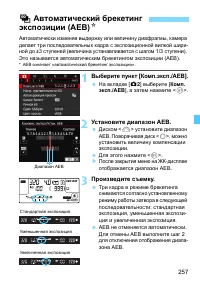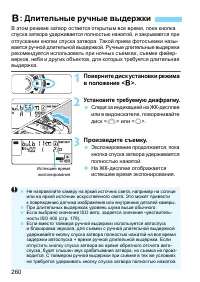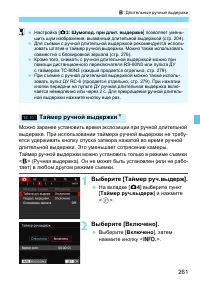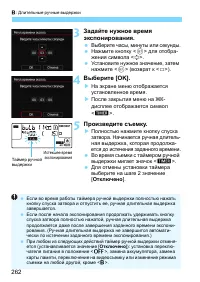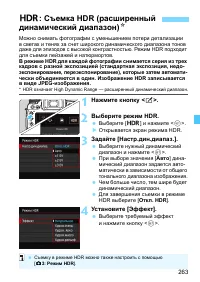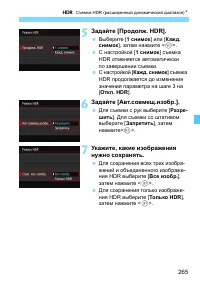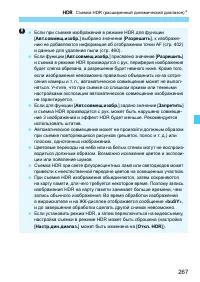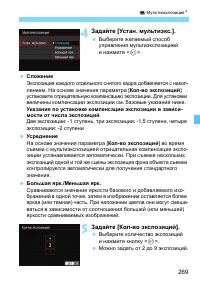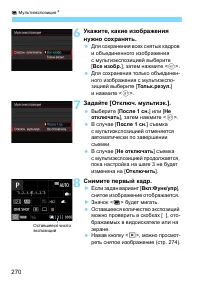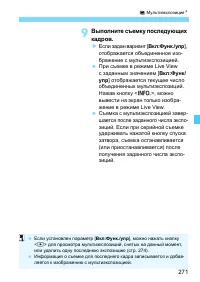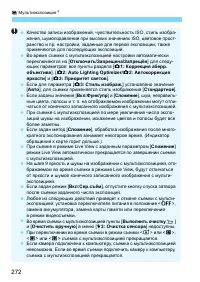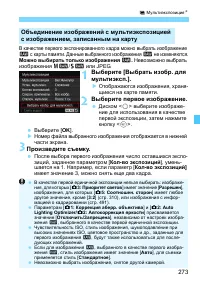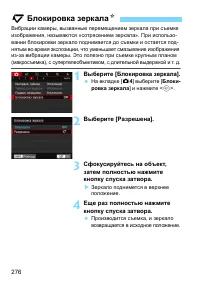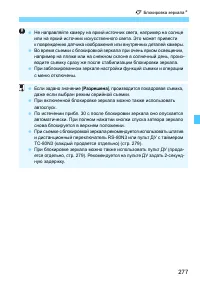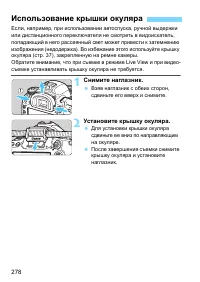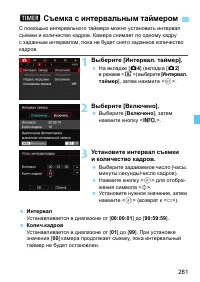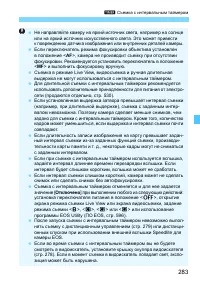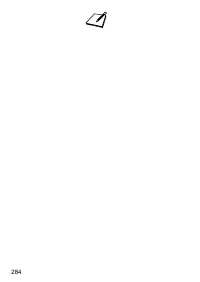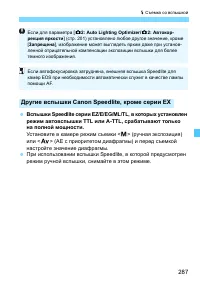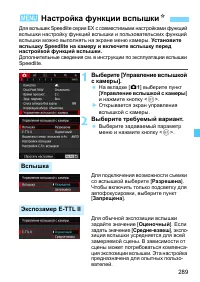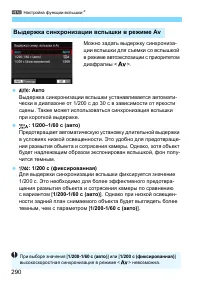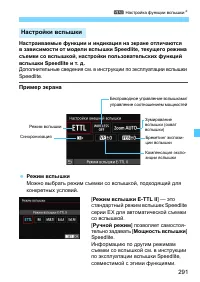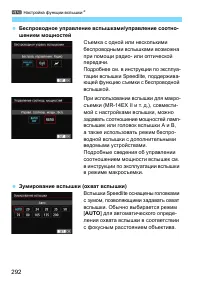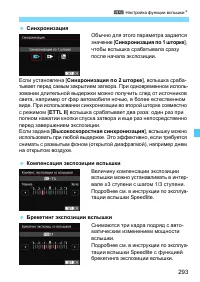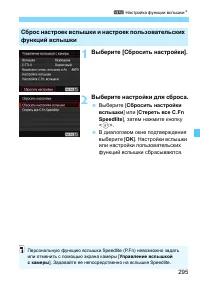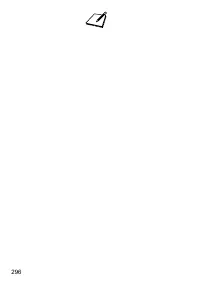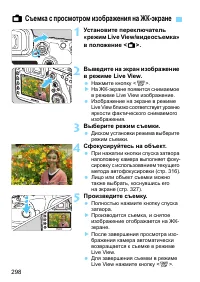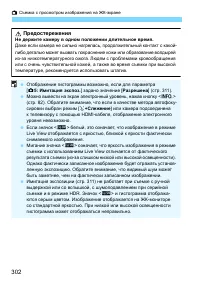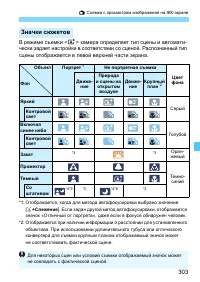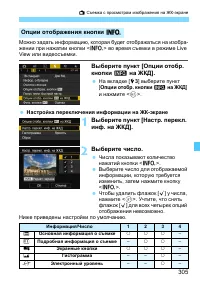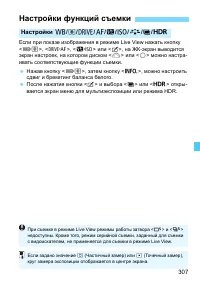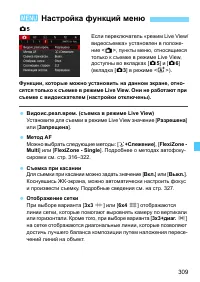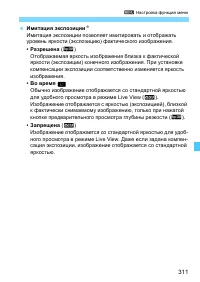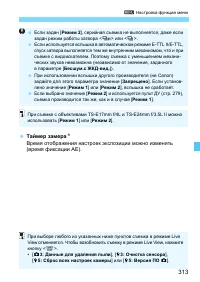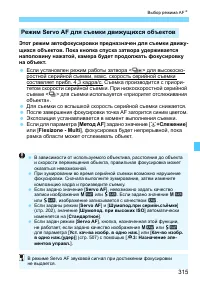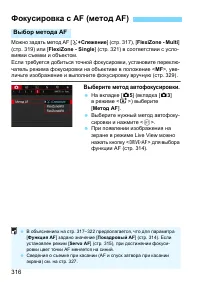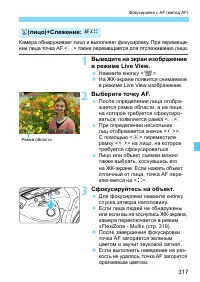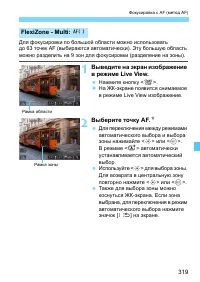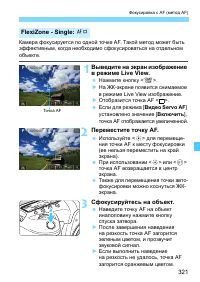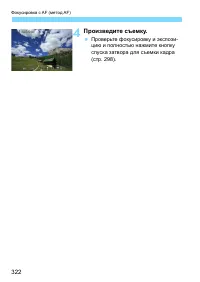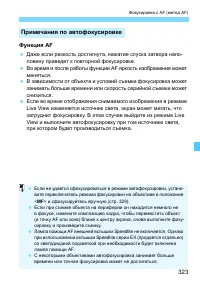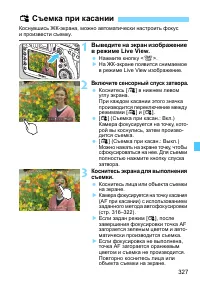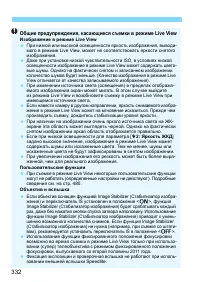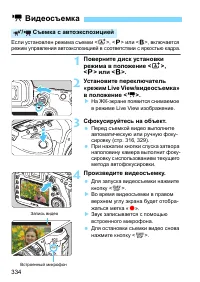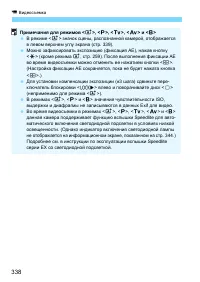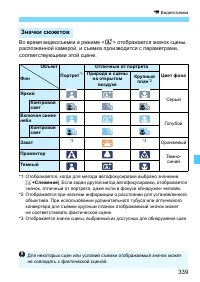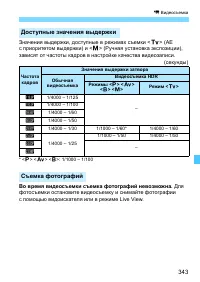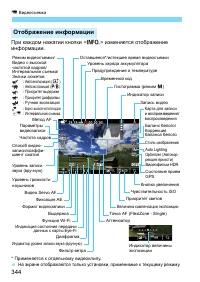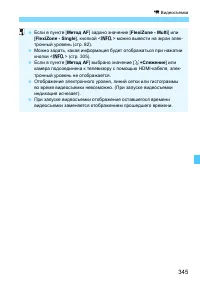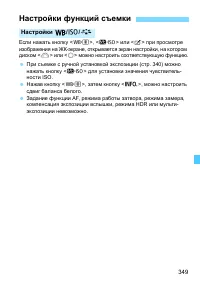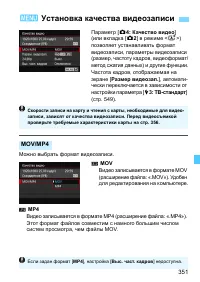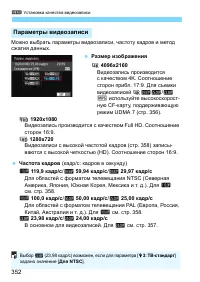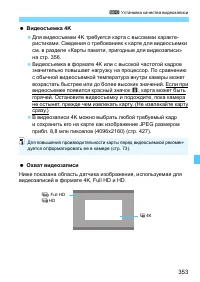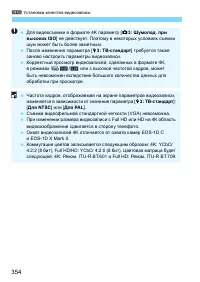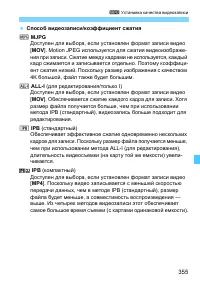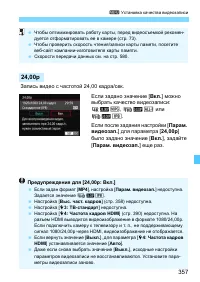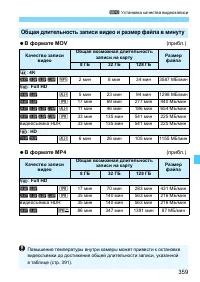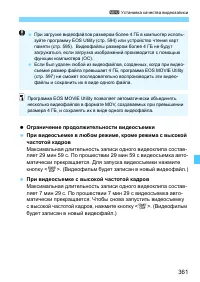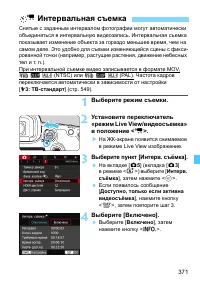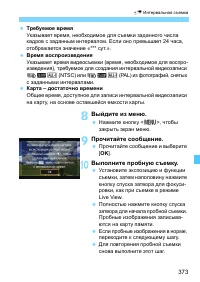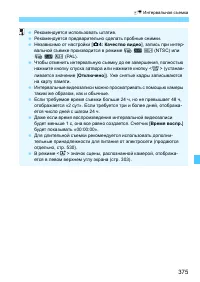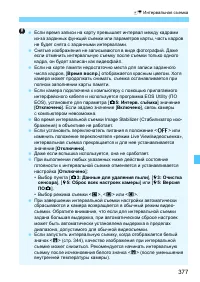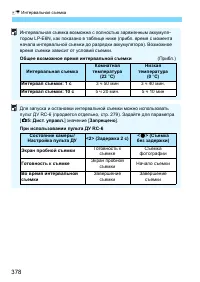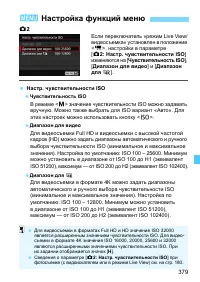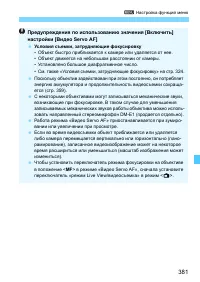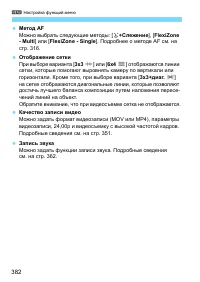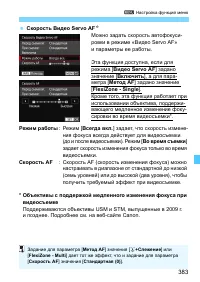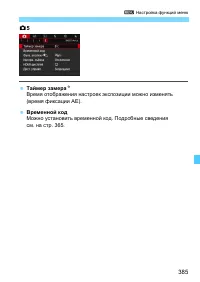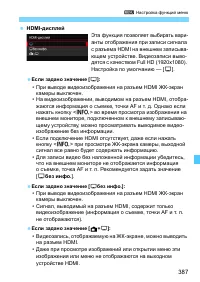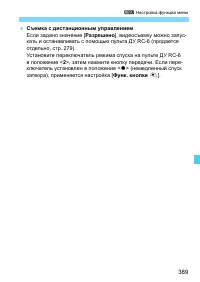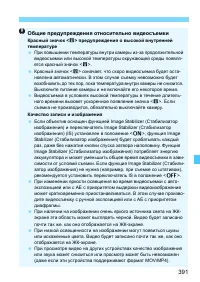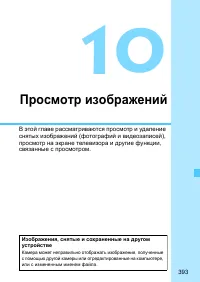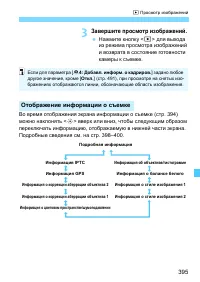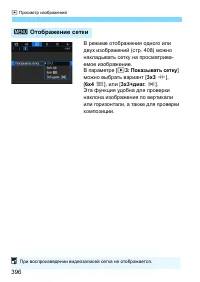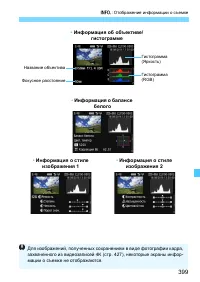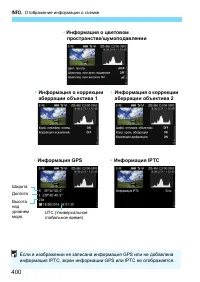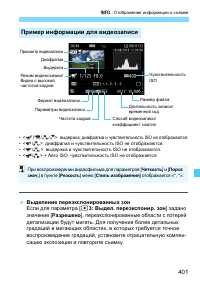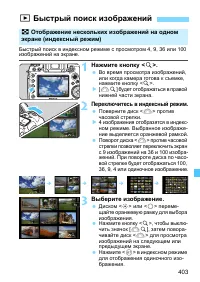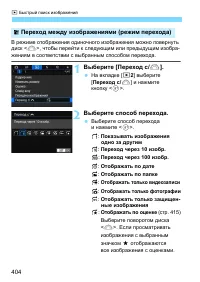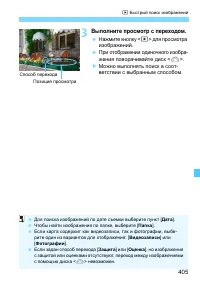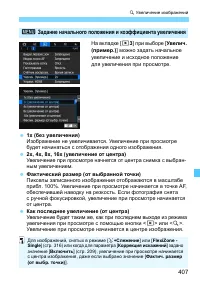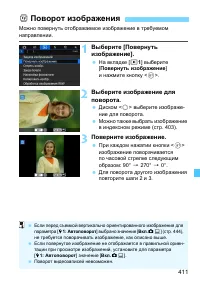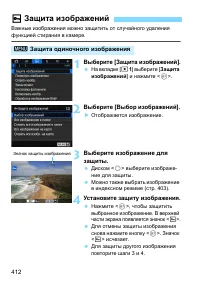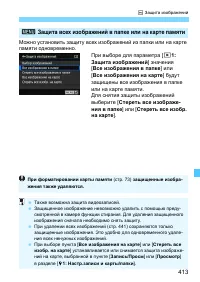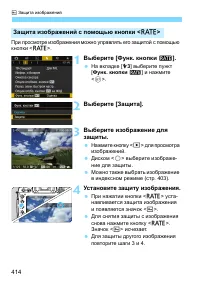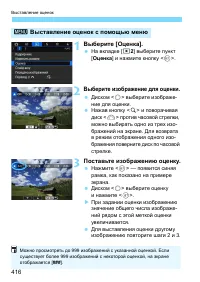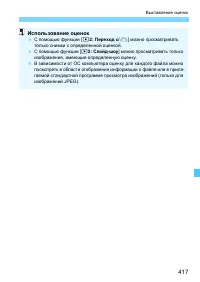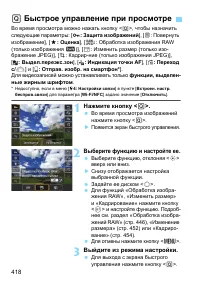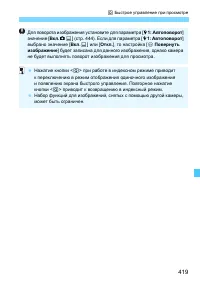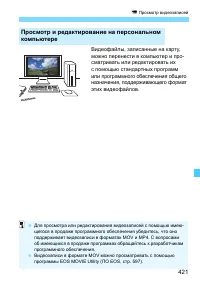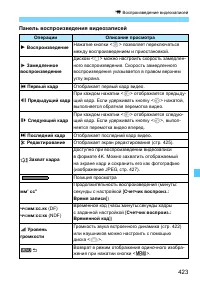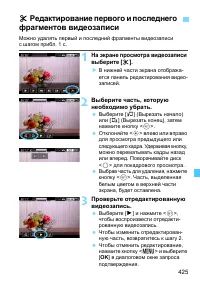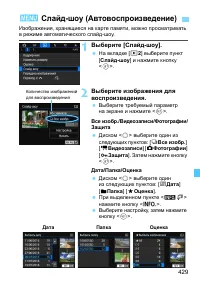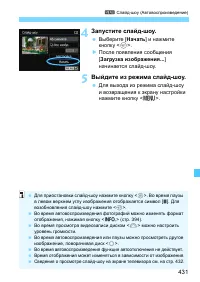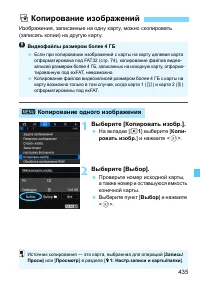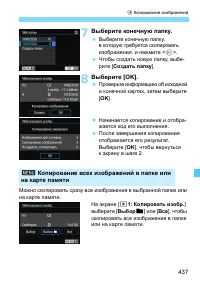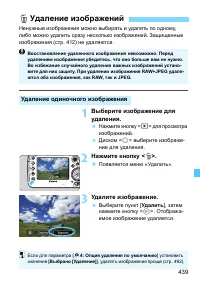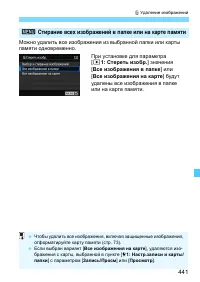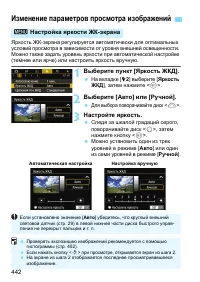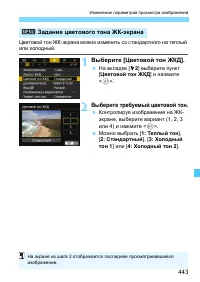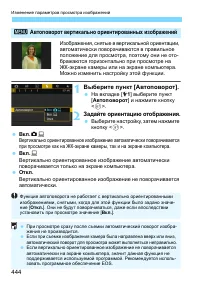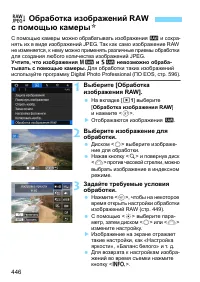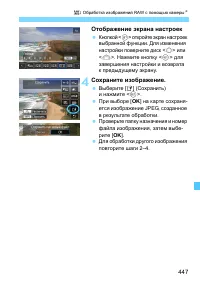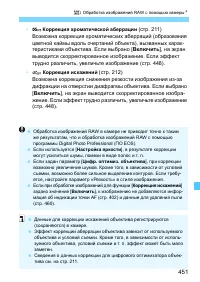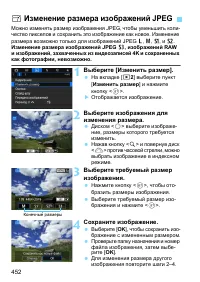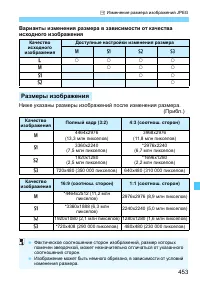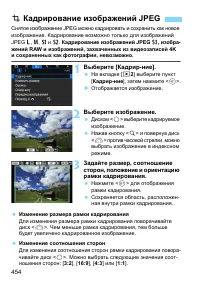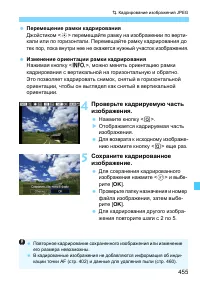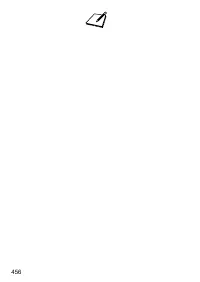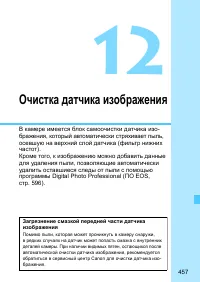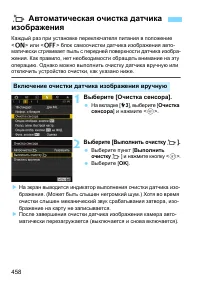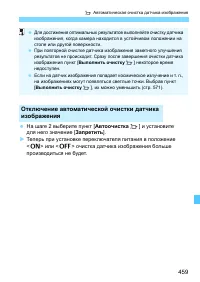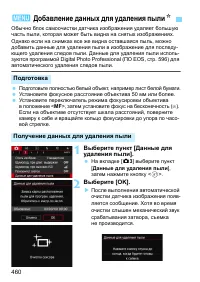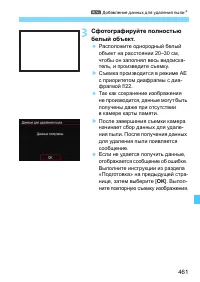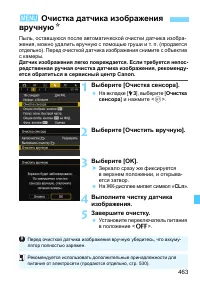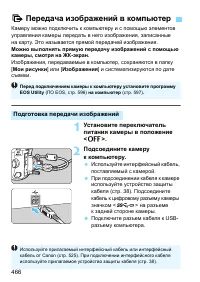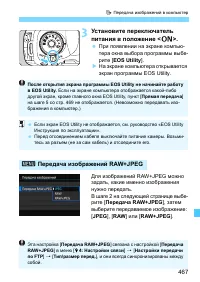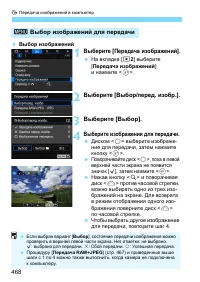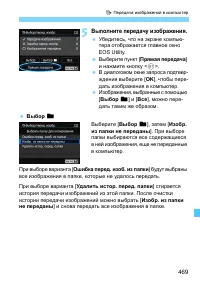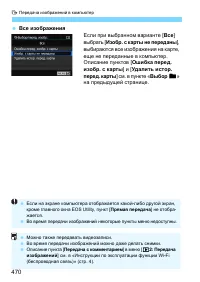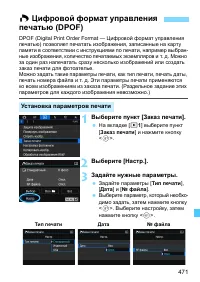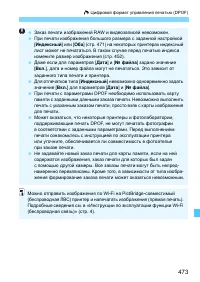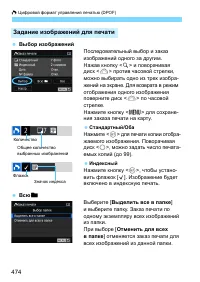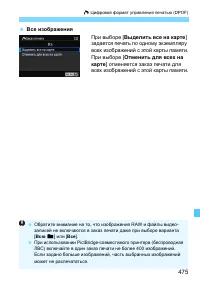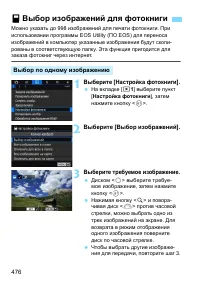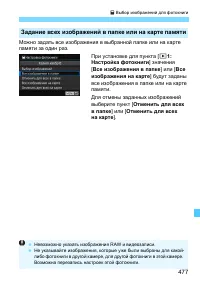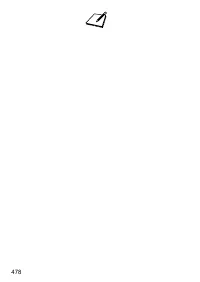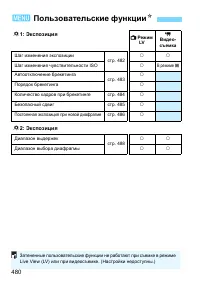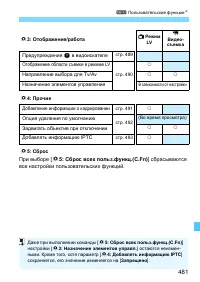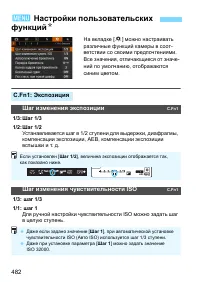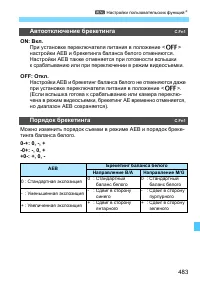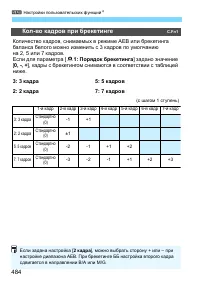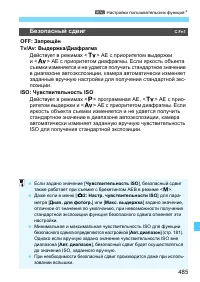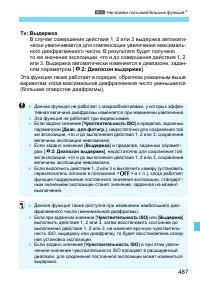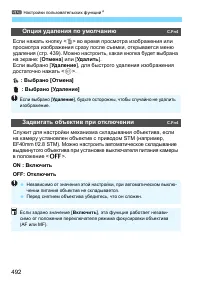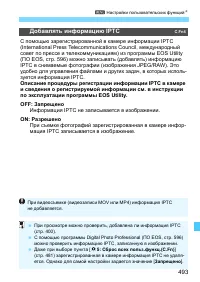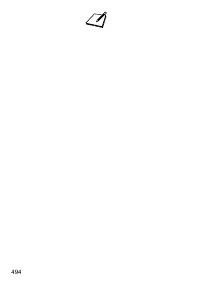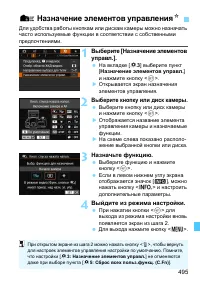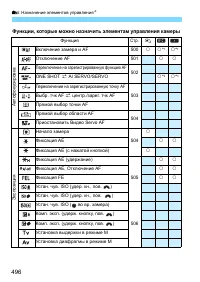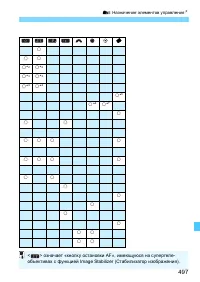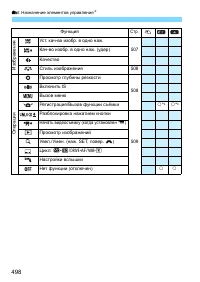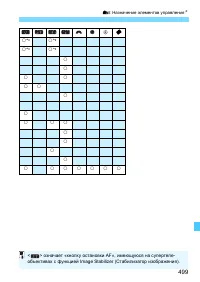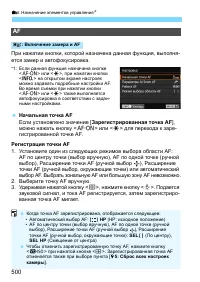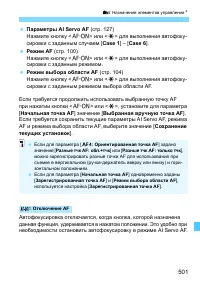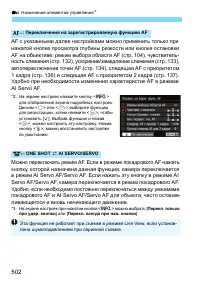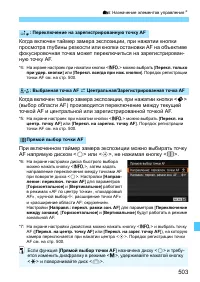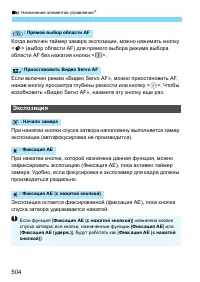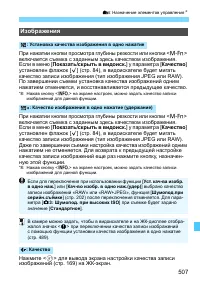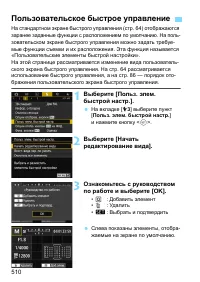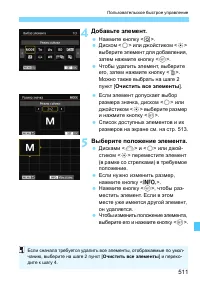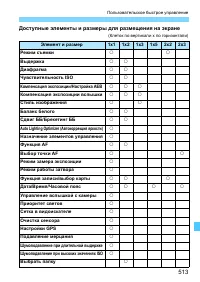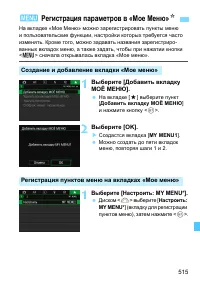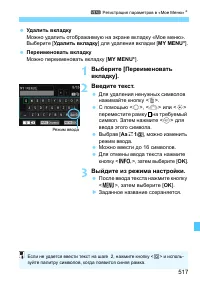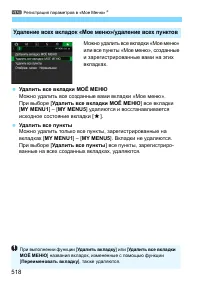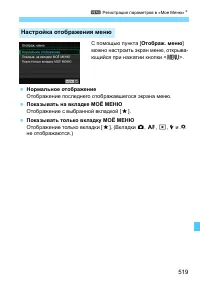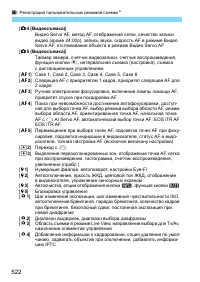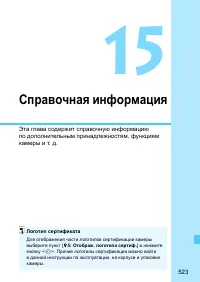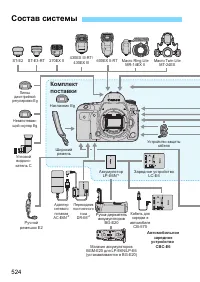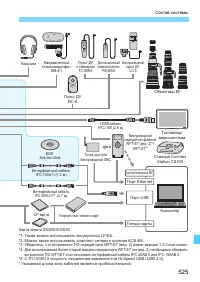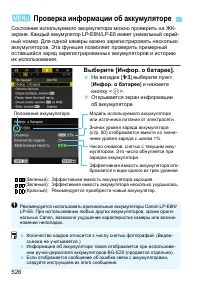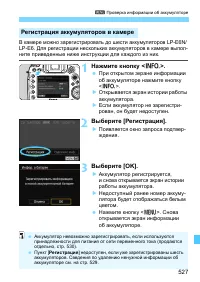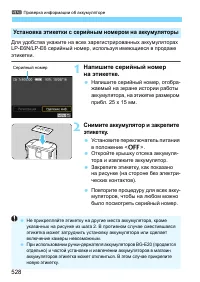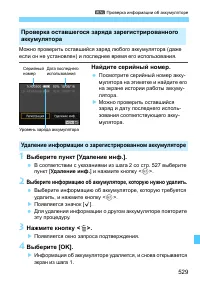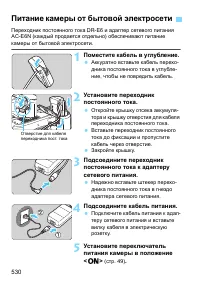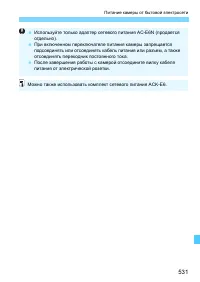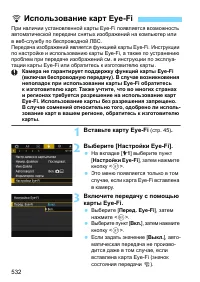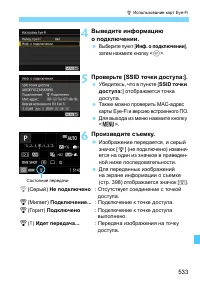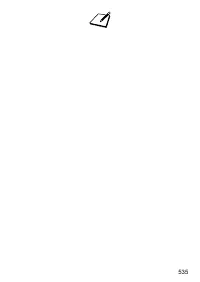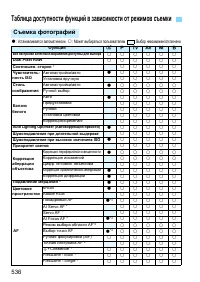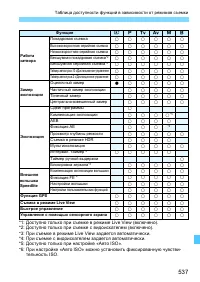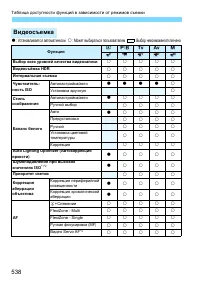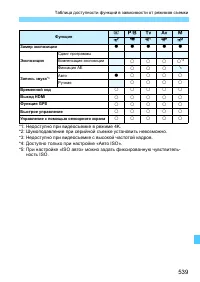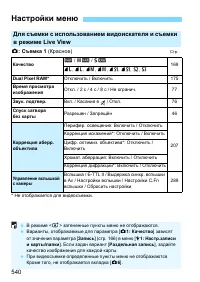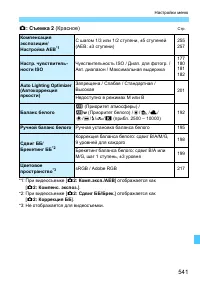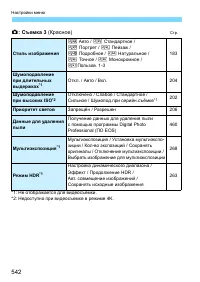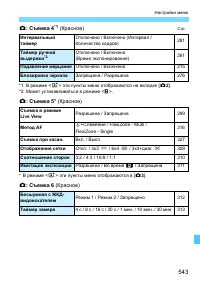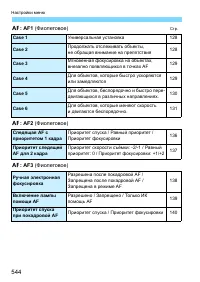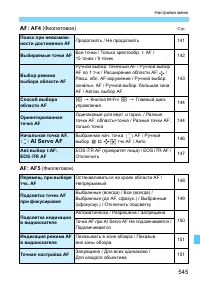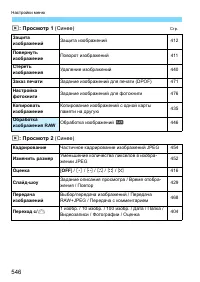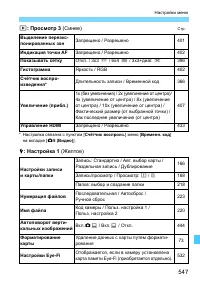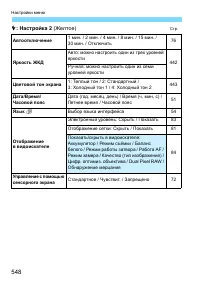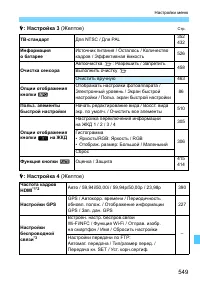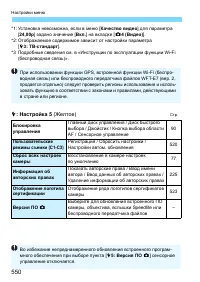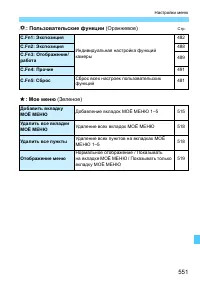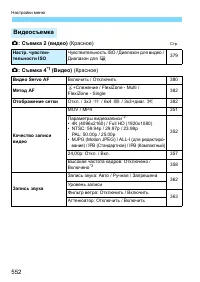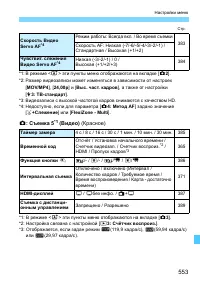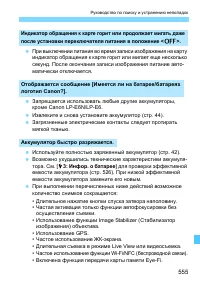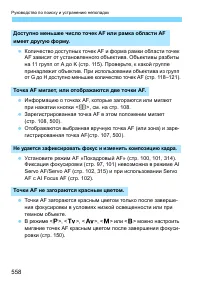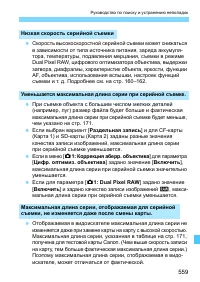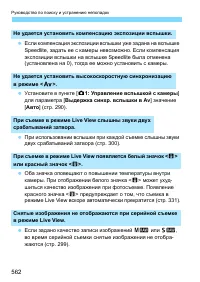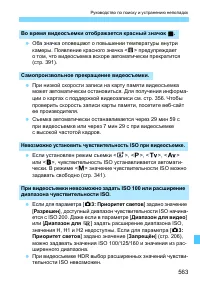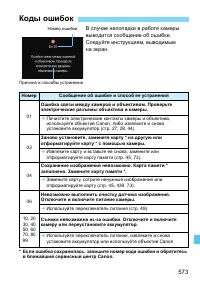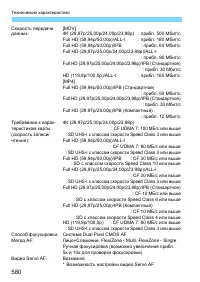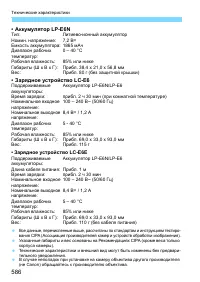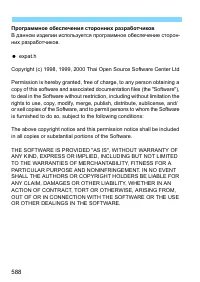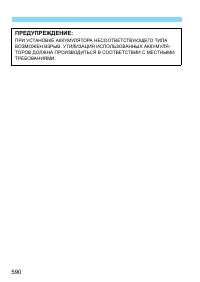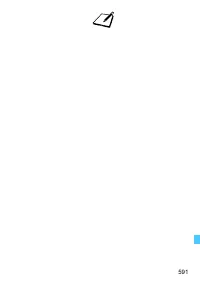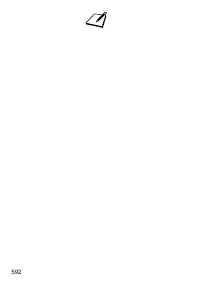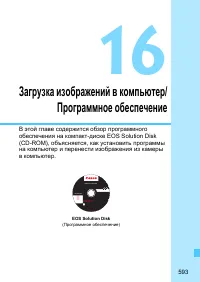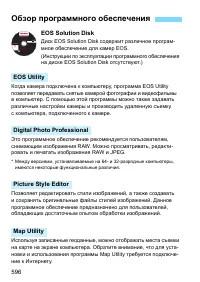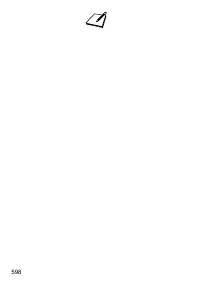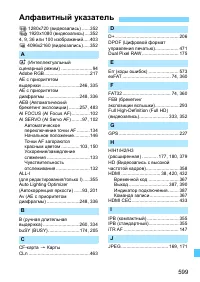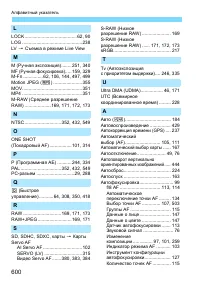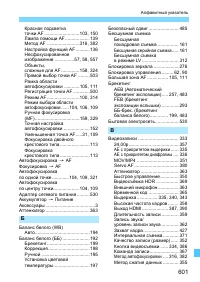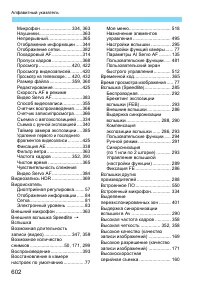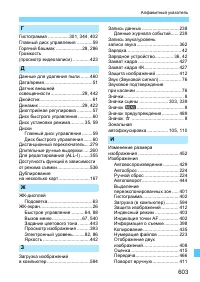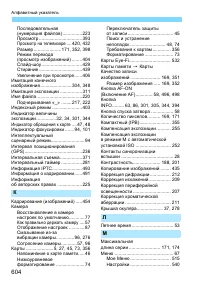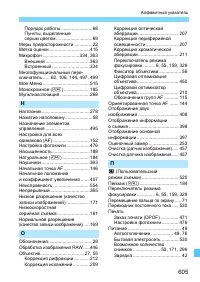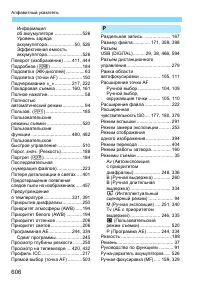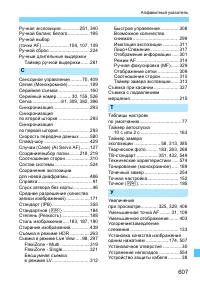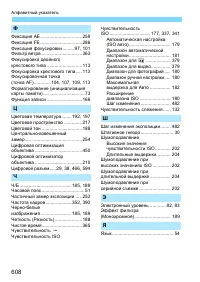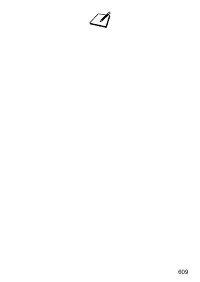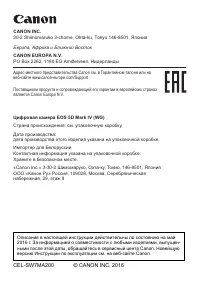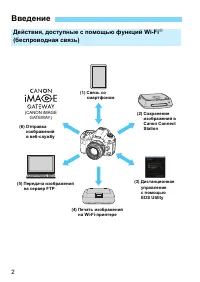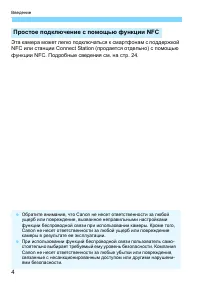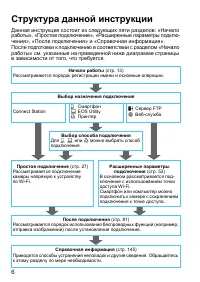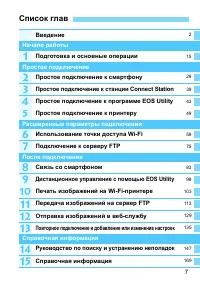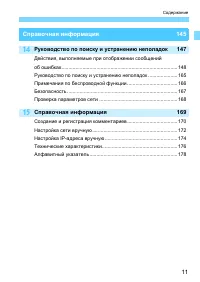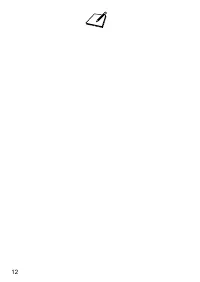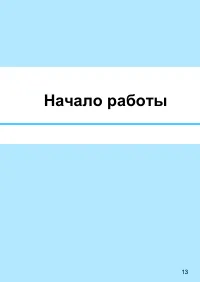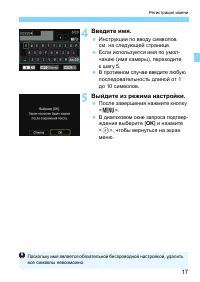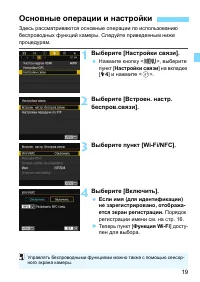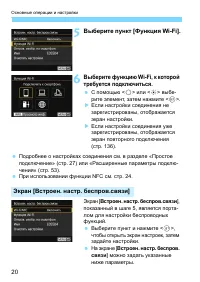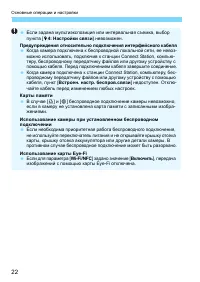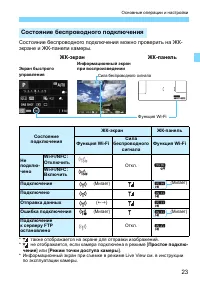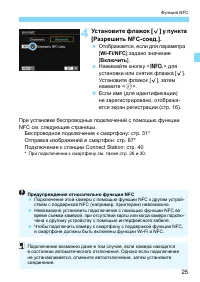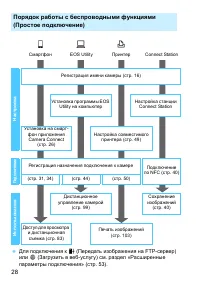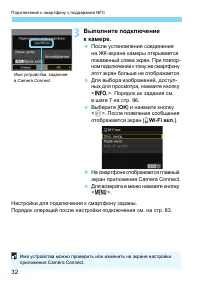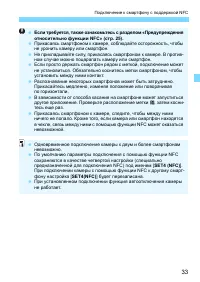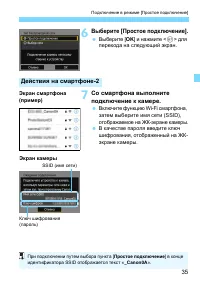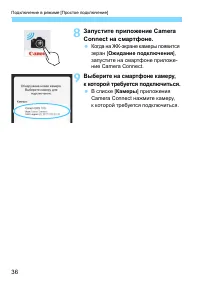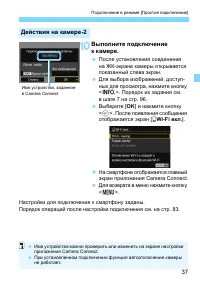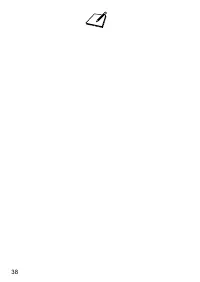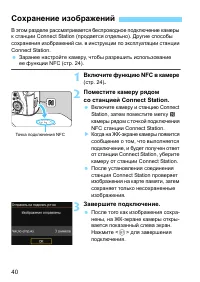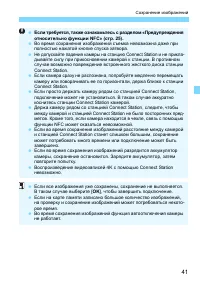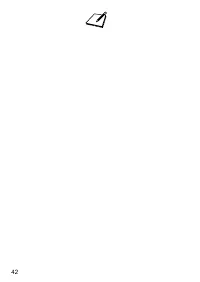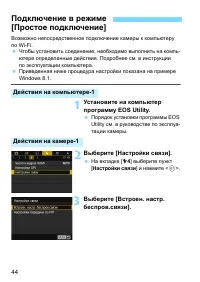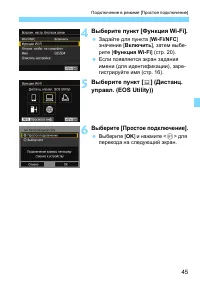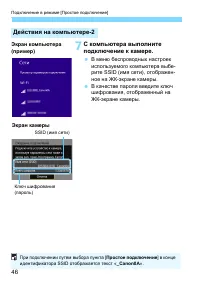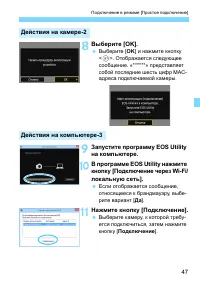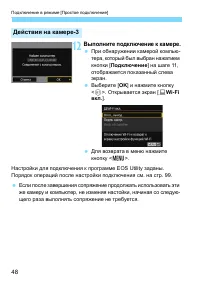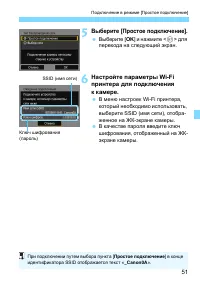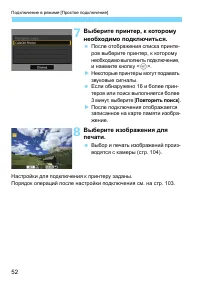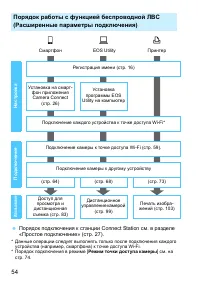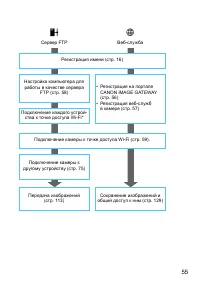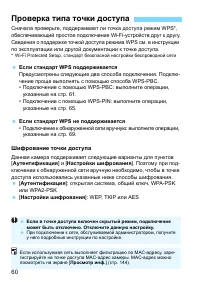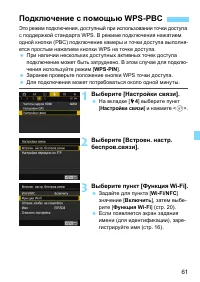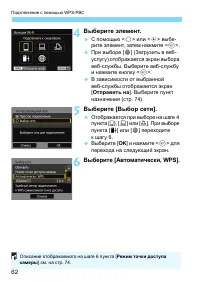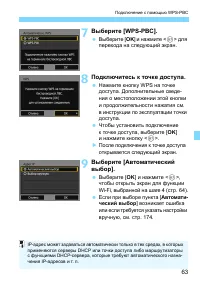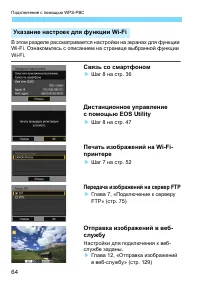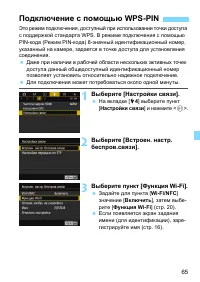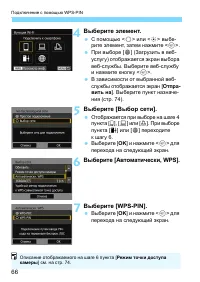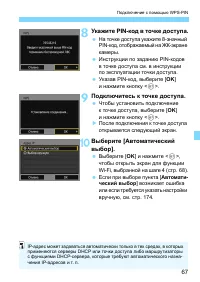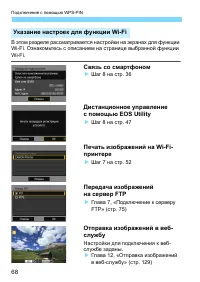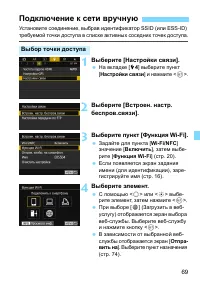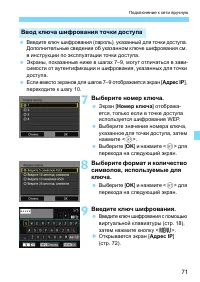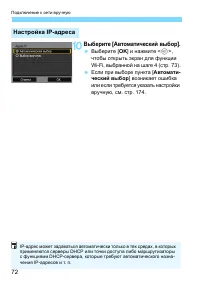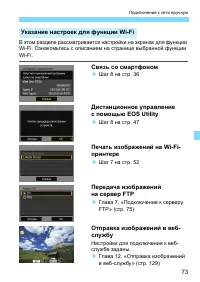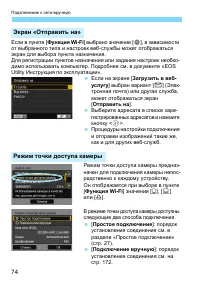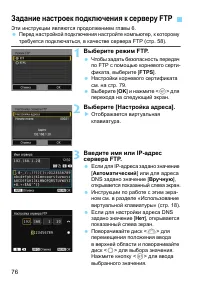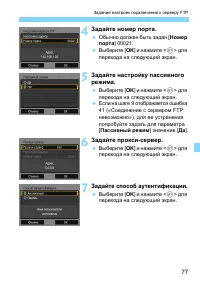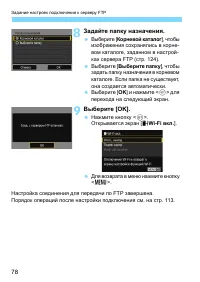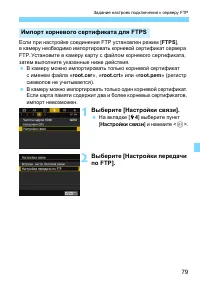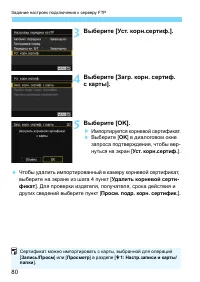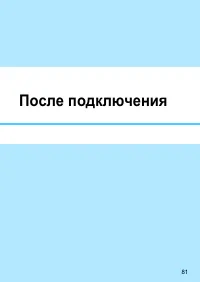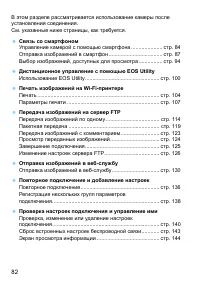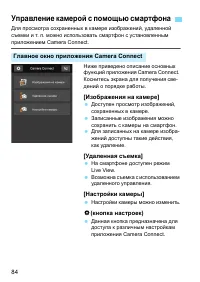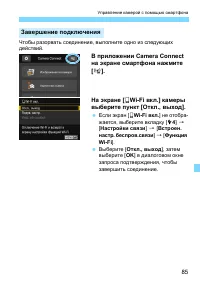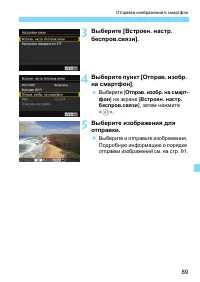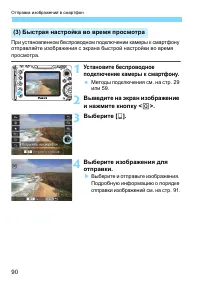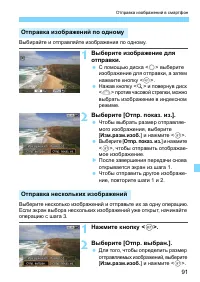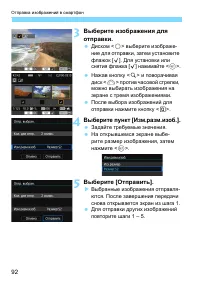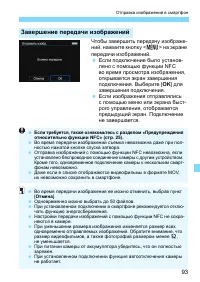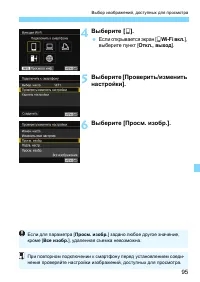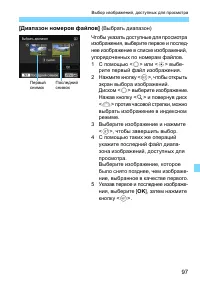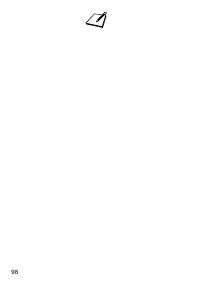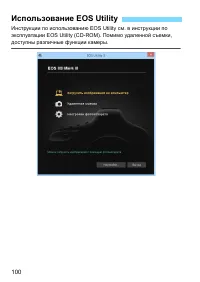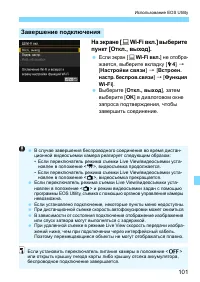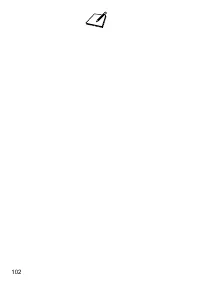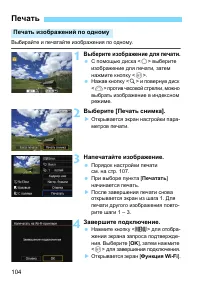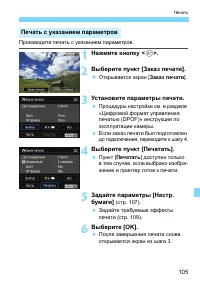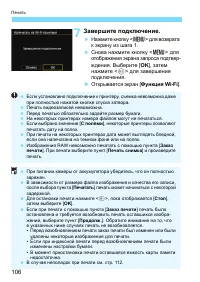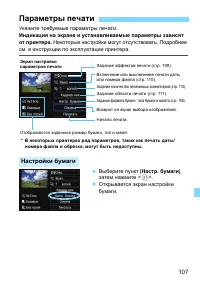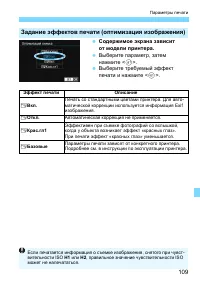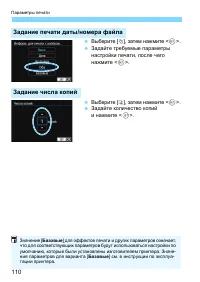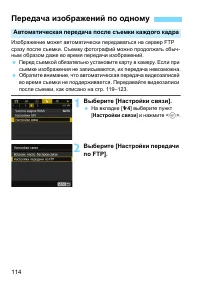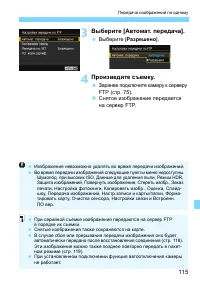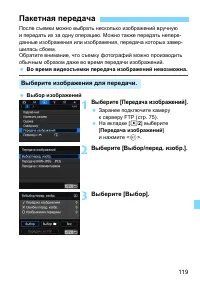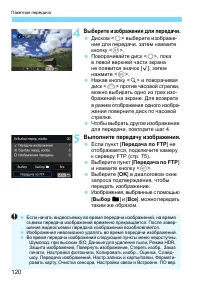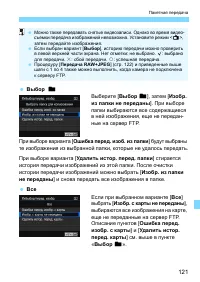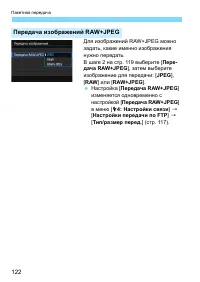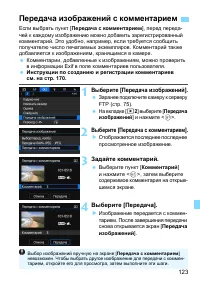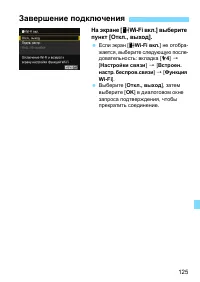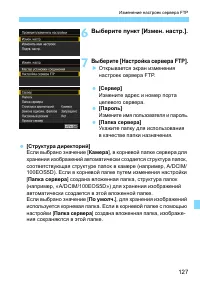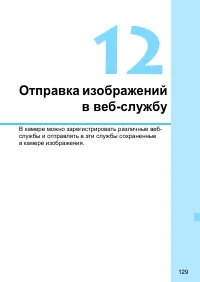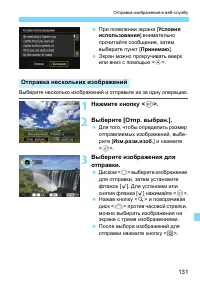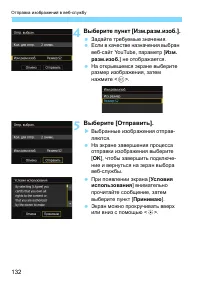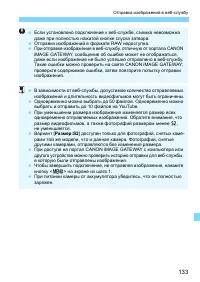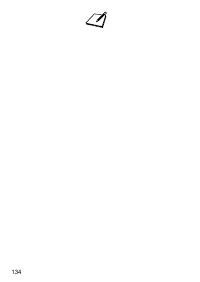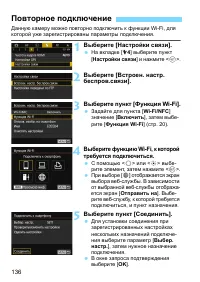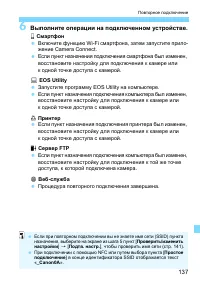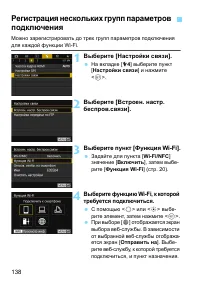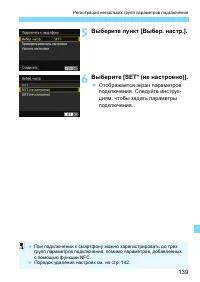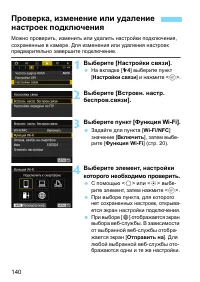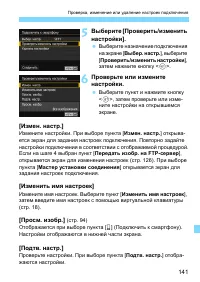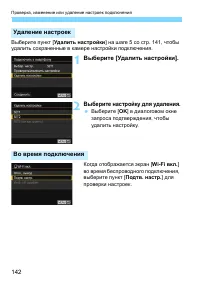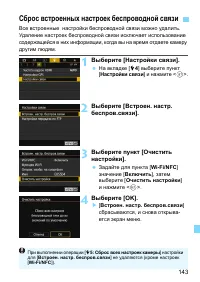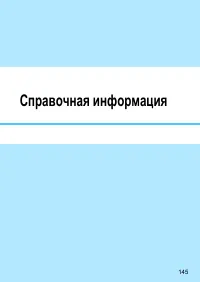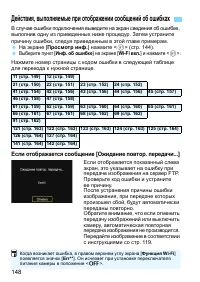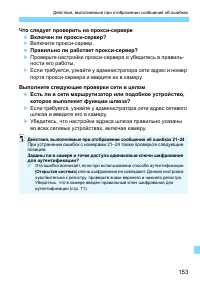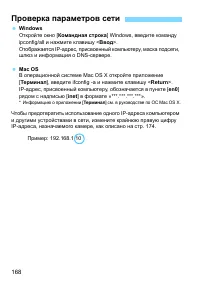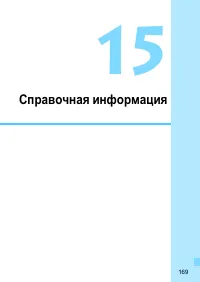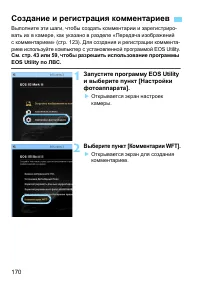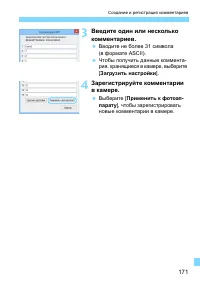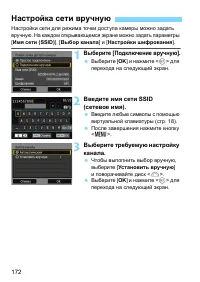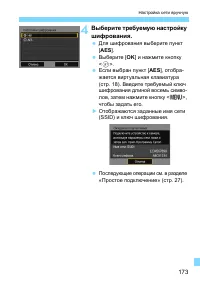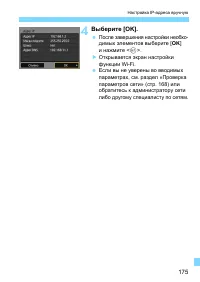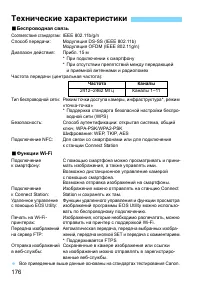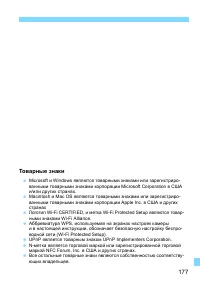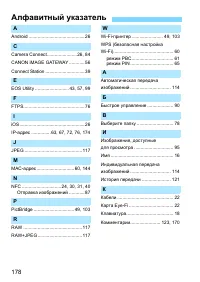Страница 2 - Введение
2 EOS 5D Mark IV — это цифровая однообъективная зеркальная камера, оснащенная полноразмерным (прибл. 36,0 24,0 мм) датчиком CMOS с прибл. 30,4 млн эффективных пикселов, процессором DIGIC 6+, с обычным диапазоном чувствительности ISO 100 – ISO 32000, прибл. 100% полем зрения видоискателя, высокоточ...
Страница 3 - Комплект поставки; Подключение периферийных устройств
3 В первую очередь убедитесь, что в комплект поставки камеры входят все перечисленные ниже компоненты. При отсутствии каких-либо компонентов обращайтесь к своему дилеру. * Зарядное устройство LC-E6 или LC-E6E входит в комплект поставки. (LC-E6E поставляется с кабелем питания.) Описания инструкции ...
Страница 5 - Новую карту памяти или карту памяти,; Совместимые карты; Карты памяти, пригодные для записи видео
5 Совместимые карты Для просмотра инструкций по эксплуатации (PDF-файлов) требуется программа Adobe Acrobat Reader DC или другое средство просмотра Adobe PDF (рекомендуется новейшая версия). Программу Adobe Acrobat Reader DC можно бесплатно загрузить из Интернета. Дважды щелкните загруженную и...
Страница 6 - Краткое руководство по началу работы; Вставьте аккумулятор; Сведения о зарядке аккумулятора; Вставьте карту памяти; Чтобы установить объектив,
6 Краткое руководство по началу работы 1 Вставьте аккумулятор (стр. 44) . Сведения о зарядке аккумулятора см. на стр. 42. 2 Вставьте карту памяти (стр. 45) . Передний слот предназна-чен для карты памяти CF, задний слот — для карты памяти SD. * Съемка возможна при наличии в камере CF- или SD-карт...
Страница 7 - Удерживая нажатой центральную
7 Краткое руководство по началу работы 6 Удерживая нажатой центральную кнопку диска установки режима, установите диск в положение < A > (Интеллектуальный сцена- рный режим) (стр. 35) . Все необходимые настройки камеры устанавливаются автоматически. 7 Сфокусируйтесь на объект (стр. 58) . См...
Страница 8 - Значки, используемые в настоящей инструкции; : означает, что каждая из функций остается активной; Основные допущения; Обозначения, используемые в настоящей
8 Значки, используемые в настоящей инструкции < 6 > : обозначает главный диск управления. < 5 > : обозначает диск быстрого управления. < p > : обозначает кнопку выбора области AF. < 9 > : обозначает джойстик. < 0 > : обозначает кнопку установки настроек. 0 / 9 / 4 / : о...
Страница 9 - Список глав
9 Список глав Введение 2 Начало работы и основные операции с камерой 41 Основные операции съемки 93 Выбор режимов AF и режимов работы затвора 99 Настройки изображений 165 Настройки GPS 227 Дополнительные операции для получения фотоэффектов 243 Съемка со вспышкой 285 Съемка с просмотром изображения н...
Страница 10 - Содержание
10 1 Введение 2 Комплект поставки .......................................................................... 3 Инструкции по эксплуатации и диск CD-ROM .............................. 4 Совместимые карты ....................................................................... 5 Краткое руководство по ...
Страница 11 - Функции кнопки; Основные операции съемки; Полностью автоматическая съемка; Выбор режимов AF и режимов работы затвора
11 Содержание 2 3 Перед началом работы ................................................................. 73 Форматирование карты памяти ................................................. 73Отключение звукового сигнала ................................................. 76Установка задержки отключения п...
Страница 12 - Настройки изображений; Коррекция аберрации объектива, связанной
Содержание 12 4 Когда автофокусировка не работает ......................................... 158 MF: Ручная фокусировка ......................................................... 159 i Выбор режима работы затвора ........................................... 160 j Использование автоспуска .................
Страница 13 - Настройки GPS
13 Содержание 5 6 Настройки GPS 227 Функции GPS ............................................................................... 228 Меры предосторожности при использовании GPS................... 230 Получение сигналов GPS ........................................................... 231 Настройка инте...
Страница 14 - Съемка со вспышкой
Содержание 14 8 9 7 Съемка со вспышкой 285 D Съемка со вспышкой .............................................................. 286 Настройка функции вспышки..................................................... 289 Съемка с просмотром изображения на ЖК-экране (Съемка в режиме Live View) 297 A Съемка ...
Страница 15 - Просмотр изображений; Отображение нескольких изображений на одном
15 Содержание 10 Просмотр изображений 393 x Просмотр изображений ........................................................ 394 B : Отображение информации о съемке ............................. 397 x Быстрый поиск изображений ............................................... 403 H Отображение нескольких...
Страница 16 - Последующая программная обработка изображений
Содержание 16 14 13 12 11 Последующая программная обработка изображений 445 R Обработка изображений RAW с помощью камеры.......... 446 S Изменение размера изображений JPEG ............................ 452 N Кадрирование изображений JPEG....................................... 454 Очистка датчика изоб...
Страница 17 - Справочная информация; Таблица доступности функций в зависимости
17 Содержание 16 15 Справочная информация 523 Состав системы ........................................................................... 524 Проверка информации об аккумуляторе .................................. 526 Питание камеры от бытовой электросети ................................. 530 H Исполь...
Страница 18 - Алфавитный указатель функций
18 Питание Зарядка аккумулятора стр. 42 Уровень заряда аккумулятора стр. 50 Проверка информации об аккумуляторе стр. 526 Бытовая электросеть стр. 530 Автоотключение стр. 76 Карты памяти Форматирование стр. 73 Функция записи стр. 166 Выбор карты стр. 168 Спуск затвор...
Страница 19 - Запись изображений
19 Алфавитный указатель функций Запись изображений Функция записи стр. 166 Выбор карты стр. 168 Создание и выбор папки стр. 218 Имя файла стр. 220 Нумерация файлов стр. 223 Качество изображения Качество записи изображений стр. 169 Съемка в режиме Dual Pixel RAW стр. 175 ...
Страница 20 - Вспышка
20 Алфавитный указатель функций Вспышка Внешняя вспышка стр. 286 Компенсация экспозиции вспышки стр. 286 Фиксация FE стр. 286 Настройки вспышки стр. 289 Настройки пользовательских функций вспышки стр. 294 Съемка в режиме Live View Съемка в режиме Live View стр. 297 Режим AF...
Страница 22 - В случае любых неполадок, проблем или повреждения изделия; Меры предосторожности
22 Следующие меры предосторожности призваны исключить повреж- дения, а также травмы фотографа и других лиц. Перед использова- нием изделия обязательно внимательно ознакомьтесь с этими мерами предосторожности и соблюдайте их. В случае любых неполадок, проблем или повреждения изделия обращайтесь в бли...
Страница 25 - Уход за камерой; Правила обращения
25 Уход за камерой Камера представляет собой высокоточный аппарат. Избегайте падения камеры и механических воздействий на нее. Данная камера не является водонепроницаемой, ее нельзя использовать под водой. Если вы случайно уронили камеру в воду, незамедлительно обратитесь в ближайший сервисный ц...
Страница 27 - Карты памяти; Объектив
27 Правила обращения Карты памяти Для защиты карты и хранящихся на ней данных учтите следующее: Не допускайте падения карты памяти, не сгибайте карту и не мочите ее. Не применяйте к ней силу и не допускайте механических воздействий или сотрясений. Не прикрепляйте наклеек или подобных элементов н...
Страница 28 - Обозначения
28 Обозначения < o > Кнопка выбора режима работы затвора/режима работы AF (стр. 160, 163/100) < m > Кнопка уста- новки настроек компенса- ции экспозиции вспышки/ чувствительности ISO (стр. 286/177) < U > Кнопка подсветки ЖК- дисплея (стр. 63) < 6 > Главный диск управления (ст...
Страница 31 - Информация в видоискателе
31 Обозначения Информация в видоискателе * На экране отображаются только установки, применимые к текущему режиму. Электронный уровень (стр. 83) Круг точечного замера (стр. 254) Сетка (стр. 81) Баланс белого (стр. 192) < > Уровень заряда аккумуля-тора (стр. 50) Режим работы затвора (стр. 160) Р...
Страница 35 - Диск установки режима; : Интеллектуальный сценарный; Пользовательские режимы съемки
35 Обозначения Диск установки режима Можно настроить режим съемки. Поверните диск установки режима, удерживая нажатой центральную кнопку диска (кнопка разблокировки диска установки режима). A : Интеллектуальный сценарный режим (стр. 94) F : Ручная выдержка (стр. 260) a : Ручная экспозиция (стр. 251)...
Страница 36 - Зарядное устройство LC-E6
Обозначения 36 Зарядное устройство LC-E6 Зарядное устройство для аккумулятора LP-E6N/LP-E6 (стр. 42). Зарядное устройство LC-E6E Зарядное устройство для аккумулятора LP-E6N/LP-E6 (стр. 42). Отсек аккумулятора Индикатор заряда аккумулятора Вилка кабеля питания ВАЖНЫЕ МЕРЫ ПРЕДОСТОРОЖНОСТИ: СОХРАНИТЕ ...
Страница 37 - Закрепление ремня
37 Обозначения Проденьте конец ремня через крепле-ние ремня, предусмотренное на камере с нижней стороны. Затем проденьте ремень через пряжку, как показано на рисунке. Натяните ремень, чтобы убедиться, что он не провисает и не выскочит из пряжки. Крышка окуляра также закрепляется на ремне (стр. 278...
Страница 38 - зовать прилагаемое устройство защиты кабеля; щает случайное отсоединение кабеля и повреждение разъема.; Использование устройства защиты кабеля
Обозначения 38 При подключении камеры к компьютеру или станции Connect Station используйте прилагаемый интерфейсный кабель или интерфей-сный кабель производства компании Canon (показанный в составе системы на стр. 525).При подключении интерфейсного кабеля необходимо также исполь- зовать прилагаемое ...
Страница 42 - Полная зарядка полностью разряженного аккумулятора при; Зарядка аккумулятора
42 1 Снимите защитную крышку. Снимите защитную крышку с акку-мулятора. 2 Установите аккумулятор. Надежно установите аккумулятор в зарядное устройство, как показано на рисунке. Для снятия аккумулятора выпол- ните описанные выше операции в обратном порядке. 3 Зарядите аккумулятор.Для LC-E6 Отк...
Страница 44 - После установки аккумулятора включается подсветка видо-; Вставьте аккумулятор.; Установка и извлечение аккумулятора; Установка аккумулятора
44 Установите в камеру полностью заряженный аккумулятор LP-E6N (или LP-E6). После установки аккумулятора включается подсветка видо- искателя, после извлечения аккумулятора видоискатель становится темным. Если аккумулятор не установлен, изображение в видо-искателе становится размытым и фокусировка не...
Страница 45 - жений возможна, если в камеру установлена хотя бы одна карта.; Вставьте карту памяти.; Установка и извлечение карты памяти; Установка карты
45 С этой камерой можно использовать CF- и SD-карты. Запись изобра- жений возможна, если в камеру установлена хотя бы одна карта. Если карты установлены в оба гнезда, можно выбрать карту для записи изображений или одновременно записывать одни и те же изображения на обе карты (стр. 166–168). 1 Открой...
Страница 47 - Извлеките карту памяти.; Предупреждения
47 Установка и извлечение карты памяти 1 Откройте крышку. Установите переключатель питания в положение < 2 >. Убедитесь, что индикатор обраще-ния к карте не горит, и откройте крышку. Если на ЖК-экране отображается сообщение [ Производится запись... ], закройте крышку. 2 Извлеките карту п...
Страница 49 - > может не появиться. Это нормально и не является неполадкой.; Включение питания; Автоматическая очистка датчика изображения
49 Если при включении питания камеры отображается экран установки даты, времени и часового пояса, для задания этих параметров см. стр. 51. < 1 > : Камера включается. < 2 >: Камера выключена и не работает. Установите переключатель питания в это положение, если камера не используется. Ка...
Страница 50 - Когда переключатель питания установлен в положение <; Возможное количество снимков при съемке с видоискателем; Индикатор уровня заряда аккумулятора
Включение питания 50 Когда переключатель питания установлен в положение < 1 >, индикатор уровня заряда аккумулятора показывает одно из шести значений. Мигание значка аккумулятора < b > означает, что скоро аккумулятор полностью разрядится. Возможное количество снимков при съемке с видоиск...
Страница 51 - Установите часовой пояс.; Часовой; Установка даты, времени и часового пояса
51 При первом включении питания или после сброса значений даты, времени и часового пояса открывается экран установки этих пара-метров. Сначала установите часовой пояс, следуя приведенным ниже инструкциям. Установите на камере часовой пояс места проживания, чтобы при поездке в место, находящееся в др...
Страница 52 - > выберите рамку под; Пояс; Установите дату и время.
3 Установка даты, времени и часового пояса 52 Диском < 5 > выберите рамку под пунктом [ Пояс ], затем нажмите < 0 >. Диском < 5 > выберите часовой пояс, затем нажмите < 0 >. Если в списке нет требуемого часо-вого пояса, нажмите кнопку < M > и задайте пояс на следу...
Страница 53 - Настройте переход на летнее время.; Настройте его при необходимости.; Выйдите из режима настройки.
53 3 Установка даты, времени и часового пояса 5 Настройте переход на летнее время. Настройте его при необходимости. Диском < 5 > выберите [ Y ]. Нажмите кнопку < 0 > для отобра- жения символа < r >. Диском < 5 > выберите [ Z ], затем нажмите кнопку < 0 >. Если...
Страница 55 - Камера совместима со всеми объективами Canon EF.; Объективы; Автофокусировка не работает.; Установка и снятие объектива; Установка объектива
55 Камера совместима со всеми объективами Canon EF. Объективы EF-S и EF-M не поддерживаются. 1 Снимите крышки. Снимите заднюю крышку объектива и крышку корпуса камеры, повернув их в направлении стрелок, показан-ных на рисунке. 2 Установите объектив. Совместив красные индексные метки на объективе...
Страница 56 - Снятие объектива
Установка и снятие объектива 56 Удерживая нажатой кнопку разблокировки объектива, поверните объектив так, как показано стрелкой. Поверните объектив до упора, затем снимите его. Наденьте на снятый объектив заднюю крышку объектива. Снятие объектива Не смотрите прямо на солнце через какой-либо об...
Страница 57 - Прижмите камеру к лицу и посмотрите в видоискатель.; Настройка четкости видоискателя
57 Вращайте ручку диоптрийной регулировки. Поворачивая ручку влево или вправо, добейтесь резкого изобра-жения точек AF в видоискателе. Если ручка поворачивается с трудом, снимите наглазник (стр. 278). Для получения четких фотографий держите камеру неподвижно, чтобы свести к минимуму ее сотрясени...
Страница 58 - Нажатие наполовину; Предотвращение сотрясения камеры; затем медленно нажмите кнопку спуска затвора полностью.; Кнопка спуска затвора
Основные операции съемки 58 Кнопка спуска затвора срабатывает в два этапа. Можно нажать кнопку спуска затвора наполовину. Затем кнопка спуска затвора нажима-ется до упора. Нажатие наполовину Этим нажатием активизируется функция автофокусировки и система автоэкспо-зиции, которая устанавливает выдержк...
Страница 59 - > соответствующая функция; Поверните только диск <; Главный диск управления
59 Основные операции съемки Поверните диск, удерживая нажатой центральную кнопку разблокировки диска. Используйте его для установки режима съемки. (1) Нажав кнопку, поверните диск < 6 >. При нажатии кнопки < n >, < o > или < m > соответствующая функция остается доступной для ...
Страница 60 - Диск быстрого управления
Основные операции съемки 60 (1) Нажав кнопку, поверните диск < 5 >. При нажатии кнопки < n >, < o > или < m > соответствующая функция остается доступной для выбора в тече-ние прибл. 6 с ( 9 ). В течение этого времени можно повернуть диск < 5 > для изменения настройки.По...
Страница 61 - > состоит из восьми кнопок для задания направлений; После нажатия кнопки <; времени нажать кнопку <; Джойстик
61 Основные операции съемки Джойстик < 9 > состоит из восьми кнопок для задания направлений и одной кнопки в центре. Большим пальцем отклоняйте < 9 > в тре- буемом направлении. Он служит для выбора точки AF, коррекции баланса белого, переме-щения точки AF или рамки увеличе-ния при съем...
Страница 62 - Если задан параметр [; : Блокировка управления; Переключатель блокировки <; Многофункциональная кнопка
Основные операции съемки 62 Используйте кнопку < B > для задания режима выбора области AF (стр. 106), фиксации FE (стр. 286) и других функций.Чтобы выбрать режим выбора области AF, нажмите кнопку < S > ( 9 ), затем кнопку < B >. Если задан параметр [ 5 5: Блокировка управления ] и ...
Страница 63 - После нескольких нажатий кнопки <; Подсветка ЖК-дисплея
63 Основные операции съемки Подсветку ЖК-дисплея можно включить, нажав кнопку < U >. Включите ( 9 ) или выключите подсветку ЖК-дисплея нажатием кнопки < U >. После нескольких нажатий кнопки < B > (стр. 86) отображается экран быстрого управления (стр. 88) или пользовательский экран ...
Страница 64 - Настройте требуемые функции.; Отобразится снятое изображение.; Быстрое управление функциями съемки
64 С помощью интуитивно понятных операций можно напрямую выби-рать и задавать функции съемки, отображаемые на ЖК-экране. Это называется быстрым управлением.Основные операции управления для экрана быстрого управления (стр. 88) и пользовательского экрана быстрого управления (стр. 510) одинаковы. 1 Наж...
Страница 65 - Функции, задаваемые с помощью быстрого управления
65 Q Быстрое управление функциями съемки Функции, задаваемые с помощью быстрого управления Выдержка (стр. 246) Режим AF (стр. 100) Коррекция баланса белого/Брекетинг баланса белого (p.198/199) Auto Lighting Optimizer (Автокоррекция яркости) (стр. 201) Стиль изображения (стр. 183) Компенсация экспози...
Страница 66 - экран настройки функции.; Быстрое управление
Q Быстрое управление функциями съемки 66 Выберите требуемую функцию и нажмите < 0 >. Открывается экран настройки функции. Некоторые настройки можно изме-нить с помощью диска < 6 > или < 5 >. Есть также некоторые функ- ции, установка которых возможна с помощью нажатия кнопки. ...
Страница 67 - Использование меню; Вид меню в режиме съемки <
67 С помощью меню можно задавать различные настройки, такие как качество записи изображений, дату/время и т.д. 3 Использование меню * В режиме < A > некоторые вкладки и пункты меню не отображаются. Вид меню в режиме съемки < d >, < s >, < f >, < a >, < F > Пункты ...
Страница 68 - Отобразите экран меню.; При каждом нажатии кнопки <; Выберите требуемый вариант.; > выберите требуемый; из меню и возврата в режим съемки.; Порядок работы с меню
3 Использование меню 68 1 Отобразите экран меню. Для отображения экрана меню нажмите кнопку < M >. 2 Выберите вкладку меню. При каждом нажатии кнопки < Q > выполняется переход к следующей главной вкладке (группе функций). Для выбора дополнительной вкладки поворачивайте диск < 6 ...
Страница 69 - Пример: Приоритет светов; Пункты меню, выделенные серым цветом
69 3 Использование меню Пример: Приоритет светов Пункты меню, выделенные серым цветом, невозможно установить. Пункт меню отображается серым цветом, если его переопределяет другая функция. Чтобы просмотреть переопределяю-щую функцию, можно выбрать этот пункт меню и нажать < 0 >. При отмене наст...
Страница 70 - Действия с использованием касания экрана; Управление камерой с помощью; Касание
70 Камерой можно управлять, нажимая ЖК-экран (сенсорный экран) пальцами. Пример экрана (Быстрое управление) Коснитесь ЖК-экрана пальцем (косни-тесь на долю секунды и уберите палец). С помощью касания на ЖК-экране можно выбирать разные отобража-емые меню, значки и т.п. Если доступно сенсорное у...
Страница 71 - Действия с использованием перемещения пальца по экрану; Выбор вкладки или пункта меню после нажатия кнопки <; Перемещение пальца по экрану
71 d Управление камерой с помощью сенсорного экрана Пример экрана (экран меню) Коснувшись ЖК-экрана, проведите по нему пальцем. Пример экрана (шкала) Действия с использованием перемещения пальца по экрану Выбор вкладки или пункта меню после нажатия кнопки < M > Настройка при отображении ...
Страница 72 - Стандартное; Настройки сенсорного экрана
d Управление камерой с помощью сенсорного экрана 72 1 Выберите пункт [Управл. сенс.экр.]. На вкладке [ 5 2 ] выберите пункт [ Управл. сенс.экр. ], затем нажмите < 0 >. 2 Задайте настройку чувствительности сенсорного управления. Выберите настройку, затем нажмите кнопку < 0 >. [ Стан...
Страница 73 - соответствует карте SD.; Отформатируйте карту.; Перед началом работы; Форматирование карты памяти
73 Новую карту памяти или карту памяти, ранее отформатированную в другой камере или в компьютере, необходимо отформатировать в этой камере. 1 Выберите [Форматиров. карты]. На вкладке [ 5 1 ] выберите пункт [ Форматиров. карты ], затем нажмите кнопку < 0 >. 2 Выберите карту. [ f ] соответст...
Страница 74 - Выполняйте форматирование карты в следующих; ]. Даже в этом случае обычное форматирование будет
Перед началом работы 74 Используется новая карта. Карта была отформатирована в другой камере или в компьютере. Карта заполнена изображениями или данными. Отображается сообщение об ошибке, связанной с картой (стр. 573). Форматы файлов на картах CF-карты емкостью до 128 ГБ и SD/SDHC-карты фо...
Страница 76 - Звуковой сигнал не будет подаваться.; Касания в; Задайте нужное время.
Перед началом работы 76 Можно отключить звуковой сигнал, подаваемый при достижении фокусировки, во время съемки с автоспуском и при выполнении сенсорных операций. 1 Выберите пункт [Звук. подтвер.]. На вкладке [ z 1 ] выберите пункт [ Звук. подтвер. ], затем нажмите кнопку < 0 >. 2 Выберите п...
Страница 77 - Сброс всех настроек камеры; Установка времени просмотра изображения
77 Перед началом работы Можно задать время, в течение которого изображение отображается на ЖК-экране сразу после съемки. Чтобы снятое изображение посто-янно отображалось после съемки, задайте значение [ Не огранич. ]. Чтобы снятое изображение не отображалось на ЖК-экране, задайте значение [ Откл. ]....
Страница 81 - Отображение в видоискателе; Отображение сетки в видоискателе
81 Отображение сетки в видоискателе помогает проверить наклон камеры или сгладить снимок. 1 Выберите [Отображение в видоискателе]. На вкладке [ 5 2 ] выберите пункт [ Отображение в видоискателе ], затем нажмите кнопку < 0 >. 2 Выберите пункт [Отображение сетки]. 3 Выберите пункт [Показать]. ...
Страница 82 - Проверьте угол наклона камеры.; Отображение электронного уровня; Отображение электронного уровня на ЖК-экране
82 Для корректировки наклона камеры можно вывести электронный уровень на ЖК-экран и в видоискатель. 1 Нажмите кнопку < B >. При каждом нажатии кнопки < B > вид экрана изменяется. Отобразите электронный уровень. Если электронный уровень не ото-бражается, установите [ 5 3: Опции отоб...
Страница 83 - Нажмите кнопку спуска затвора
83 Q Отображение электронного уровня Можно отобразить электронный уровень в верхней части видоиска-теля. Так как этот индикатор отображается во время съемки, можно снимать изображения, контролируя наклон. 1 Выберите [Отображение в видоискателе]. На вкладке [ 5 2 ] выберите пункт [ Отображение в ви...
Страница 84 - Настройка отображения
84 В видоискателе могут отображаться настройки функций съемки (аккумулятор (оставшаяся емкость), режим съемки, баланс белого, режим работы затвора, режим AF, режим замера экспозиции, качество изображения (тип изображения), цифровой оптимизатор объектива, Dual Pixel RAW (съемка), обнаружение мерцания...
Страница 87 - Настройки камеры
87 Функции кнопки B * Этот значок отображается в случае сбоя передачи некоторых изображений. Настройки камеры Если выключить камеру, когда отображается электронный уровень, экран быстрого управления или пользовательский экран быстрого управления, при включении камеры открывается этот же экран. Для...
Страница 90 - Сдвинув переключатель <; Блокировка управления; управления камеры, который; Когда переключатель <; Задание блокировки управления
90 Сдвинув переключатель < R > вправо, можно исключить случайное изменение настроек при следующих операциях: случайное исполь-зование главного диска управления, диска быстрого выбора или джойстика, нажатие кнопки выбора области AF или нажатие сенсор-ного экрана.Подробнее о переключателе блокир...
Страница 91 - При наличии в нижней части экрана меню пункта [; Помощь
91 При наличии в нижней части экрана меню пункта [ z Помощь ] можно вывести на экран описание функции (справка). Для отобра-жения справки нажмите кнопку < B >. Снова нажмите эту кнопку, чтобы выключить справку. Если справка приведена на двух или более экранах, справа появится полоса прокрутки....
Страница 93 - В этой главе рассматривается порядок использо-; > фотографу достаточно навести камеру
93 2 Основные операции съемки В этой главе рассматривается порядок использо- вания положения < A > диска установки режима (Интеллектуальный сценарный режим) для более удобного процесса съемки. В режиме < A > фотографу достаточно навести камеру и произвести съемку – все параметры устанавл...
Страница 94 - > является полностью автоматическим режимом. Камера; Она также автоматически корректирует; Сфокусируйтесь на объект.
94 < A > является полностью автоматическим режимом. Камера анализирует условия съемки и автоматически подбирает опти-мальные параметры съемки. Она также автоматически корректирует фокусировку на неподвижный или движущийся объект, обнаруживая перемещение объекта (стр. 97). 1 Поверните диск уста...
Страница 95 - Часто задаваемые вопросы
95 A Полностью автоматическая съемка (интеллектуальный сценарный режим) 4 Произведите съемку. Для съемки полностью нажмите кнопку спуска затвора. Снятое изображение отображается в течение прибл. 2 с на ЖК-экране. Индикатор фокусировки < o > мигает, и фокусировка не производится. Наведите...
Страница 96 - Уменьшение смазывания фотографий
A Полностью автоматическая съемка (интеллектуальный сценарный режим) 96 При нажатии кнопки спуска затвора наполовину фокусировка на объект не производится. Если переключатель режима фокусировки объектива находится в положении < MF > (ручная фокусировка), установите его в поло- жение < AF ...
Страница 97 - Приемы съемки в полностью автоматическом; Изменение композиции кадра
97 Для некоторых сюжетов сдвиг объекта влево или вправо позволяет получить сбалансированный фон, обеспечивая лучшую перспективу.В режиме < A > при нажатии кнопки спуска затвора наполовину для фокусировки на неподвижный объект происходит фиксация фоку-сировки. Измените композицию кадра, держа к...
Страница 99 - Значок
99 3 Выбор режимов AF и режимов работы затвора Съемка в режимах автофокуси- ровки с использованием точек AF в видоискателе подходит для самых различных объектов и сцен. Также можно выбрать режим AF и режим работы затвора, которые наилучшим образом соответствуют условиям и объекту съемки. Значок M ...
Страница 100 - > «AI Focus AF» устанавливается
100 Характеристики режима AF можно выбрать в соответствии с условиями и объектом съемки. В режиме < A > «AI Focus AF» устанавливается автоматически. 1 Установите переключатель режима фокусировки на объективе в положение <AF>. 2 Установите режим < d >, < s >, < f >, <...
Страница 101 - Покадровый AF для съемки неподвижных объектов
101 f : Выбор режима AF N Подходит для неподвижных объектов. При нажатии кнопки спуска затвора наполовину камера фокусируется только один раз. Отображается точка AF, обеспе-чивающая наводку на резкость, и в видоискателе загорается инди-катор фокусировки < o >. В случае оценочного замера (с...
Страница 102 - Экспозиция устанавливается в момент выполнения съемки.; Режим AI Servo AF для съемки движущихся объектов
f : Выбор режима AF N 102 Этот режим AF предназначен для съемки движущихся объектов, когда расстояние фокусировки постоянно изменяется. Пока кнопка спуска затвора удерживается наполовину нажатой, камера будет продолжать фокусировку на объект. Экспозиция устанавливается в момент выполнения съемки. ...
Страница 104 - окружающие точки AF <; Выбор области и точки AF; Режим выбора области AF
104 Камера имеет 61 точку AF для автофокусировки. Вы можете устано-вить режим выбора области автофокусировки и точку(и) AF в соот-ветствии со сценой или объектом. Можно выбрать один из семи режимов выбора области автофоку-сировки. Порядок выбора см. на стр. 106. Автофокусировка по центру точки (ручн...
Страница 105 - Расширение точки AF
105 S Выбор области и точки AF N Расширение точки AF (ручной выбор, окружающие точки) Для фокусировки используются выбранная вручную точка AF < S > и окружающие точки < w >. Зональная автофокусировка (ручной выбор зоны) Для фокусировки используется одна из девяти зон. Большая зона AF (ру...
Страница 106 - Выбор режима выбора области автофокусировки
S Выбор области и точки AF N 106 1 Нажмите кнопку < S > ( 9 ) . 2 Нажмите кнопку < p > или < B >. Смотря в видоискатель, нажмите кнопку < p > (Выбор области AF) или < B >. При каждом нажатии кнопки < p > или < B > режим выбора области AF изменяется. Выбо...
Страница 107 - Можно выбирать точку или зону AF вручную.; Выбор точки AF вручную
107 S Выбор области и точки AF N Можно выбирать точку или зону AF вручную. 1 Нажмите кнопку < S > ( 9 ) . Точки AF отобразятся в видоискателе. В режимах расширения точки AF отображаются соседние точки AF. В режиме зональной AF или боль-шой зоны AF отображается выбран-ная зона. 2 Выберите...
Страница 108 - > вызывает подсвечивание точек AF крестового; Включение замера и AF; Отображение точки AF
S Выбор области и точки AF N 108 Нажатие кнопки < S > вызывает подсвечивание точек AF крестового типа, поддерживающих высокоточную автофокусировку. Мигающие точки AF чувствительны к горизонтальным или вертикальным линиям. Подробные сведения см. на стр. 113–121. Можно зарегистрировать часто исп...
Страница 109 - Режимы выбора области автофокусировки; Автофокусировка по центру точки (ручной выбор)
109 Для точной фокусировки по меньшей площади, чем в режиме автофокусировки по одной точке. Выберите одну точку AF < O > для фокусировки. Данный режим эффективен для точной фокуси-ровки, а также при съемке частично перекрыва-ющих друг друга объектов, таких как животное в клетке.Так как автофок...
Страница 110 - Для фокусировки используются выбранная вручную точка AF <; Зональная автофокусировка (ручной выбор зоны)
Режимы выбора области автофокусировки N 110 Для фокусировки используются выбранная вручную точка AF < S > и окружающие точки < w >. Фокусировка производится по более широкой области, чем в случае расширения точки AF (ручной выбор ). Режим эффективен во время съемки движущихся объектов пр...
Страница 111 - AI Servo AF; Автофокусировка по большим зонам (ручной выбор зоны)
111 Режимы выбора области автофокусировки N Область автофокусировки разделена на три отдельных зоны фоку-сировки (слева, в центре и справа). Поскольку область фокусировки больше, чем при зональной автофокусировке, и все точки AF из выбранной зоны используются для автоматического выбора точки AF, это...
Страница 113 - Датчик автофокусировки; Схема
113 Датчик автофокусировки имеет 61 точку AF. На рисунке внизу показана схема распределения датчика автофокусировки в соответствии с каждой точкой AF. Для объективов с максимальной диафрагмой f/2.8 или более возможна высокоточная автофокусировка по центру видоискателя. Датчик автофокусировки В завис...
Страница 115 - Объективы и используемые точки AF; Группа A
115 Возможна автофокусировка по 61 точке. Возможна работа во всех режимах выбора области автофокусировки. : Точка автофокусировки двойного крестового типа. Отслеживание фокусировки объектов наивысшее, и точность фокусировки выше, чем с другими точками AF. : Точка автофокусировки крестового типа. Отс...
Страница 116 - Группа B
Объективы и используемые точки AF 116 Возможна автофокусировка по 61 точке. Возможна работа во всех режимах выбора области автофокусировки. : Точка автофокусировки двойного крестового типа. Отслеживание фокусировки объектов наивысшее, и точность фокусировки выше, чем с другими точками AF. : Точка ав...
Страница 117 - : Точка автофокусировки крестового; Группа E
117 Объективы и используемые точки AF Возможна автофокусировка по 61 точке. Возможна работа во всех режимах выбора области автофокусировки. : Точка автофокусировки крестового типа. Отслеживание фокусировки объектов наивысшее, и достигается высокая точность фокусировки. : Точки автофокусировки чувств...
Страница 118 - Группа G
Объективы и используемые точки AF 118 Автофокусировка возможна с использованием 47 точек, показанных на схеме. (Использование всех 61 точки AF невозможно.) Возможна работа во всех режимах выбора области автофокусировки. При автоматическом выборе точки AF наружная рамка разметки области автофокусиров...
Страница 119 - Группа I
119 Объективы и используемые точки AF Автофокусировка возможна с использованием 13 точек, показанных на схеме. Можно выбирать только из следующих режимов выбора области автофокусировки: AF по центру точки, AF по одной точке, расширение точки AF (ручной выбор ), зональная AF (ручной выбор зоны) и 13-...
Страница 120 - Группа J
Объективы и используемые точки AF 120 Автофокусировка возможна с использованием 9 точек, показанных на схеме. Можно выбирать только из следующих режимов выбора области автофокусировки: AF по центру точки, AF по одной точке, расширение точки AF (ручной выбор ) и 9-точечный автомати-ческий выбор AF.Ес...
Страница 121 - Группа K
121 Объективы и используемые точки AF Автофокусировка возможна для центральной точки AF и соседних точек AF сверху, снизу, слева и справа. Можно выбирать только из следующих режимов выбора области автофокусировки: AF по центру точки, AF по одной точке и расширение точки AF (ручной выбор ). : Точка а...
Страница 127 - Выбор параметров AI Servo AF
127 Вы можете точно настроить режим AI Servo AF, наиболее подходя-щий для определенного объекта или снимаемой сцены, выбрав случай от 1 до 6. Эта функция называется «Инструмент конфигу-рации автофокусировки» 1 Выберите вкладку [ 2 1]. 2 Выберите случай. Диском < 5 > выберите значок случая, з...
Страница 128 - Case 1: Универсальная установка
3 Выбор параметров AI Servo AF N 128 Стандартная настройка, подходящая для любого подвижного объекта. Работает с различными объектами и сценами.Выбирайте варианты [ Case 2 ] – [ Case 6 ] в следующих случаях: если в точках AF появляются препятствия или объект стремится отклониться от точек AF, если т...
Страница 129 - в точках AF; замедляются
129 3 Выбор параметров AI Servo AF N Как только точка AF начинает отслежи-вание объекта, эта настройка позволяет камере фокусироваться на последующих объектах, расположенных на различном расстоянии. При появлении объекта перед отслеживаемым объектом фоку-сировки камера начинает фокусиро-ваться на но...
Страница 132 - Чувствительность слежения; Параметры
3 Выбор параметров AI Servo AF N 132 Чувствительность слежения Установка чувствительности отслежи-вания фокусировки на объект в режиме AI Servo AF при появлении препятствия в точках AF или при выходе объекта за пределы точек AF. 0 Настройка по умолчанию. Подходит для движущихся объектов в целом. Н...
Страница 133 - Ускорение/замедление слежения
133 3 Выбор параметров AI Servo AF N Ускорение/замедление слежения Эта настройка задает чувствительность отслеживания движущихся объектов, скорость которых может быстро изме-няться (остановка, начало движения и т. п.). 0 Подходит для объектов с неизменной скоростью движения (небольшими изменениями...
Страница 134 - Автоматическое переключение точки AF; Стандартная настройка для постепенного переключения точки AF.
3 Выбор параметров AI Servo AF N 134 Автоматическое переключение точки AF Задает чувствительность переключения точек AF при отслеживании объекта, внезапно перемещающегося вверх, вниз, вправо или влево.Данный параметр действует в следу-ющих режимах выбора области AF: расширение точки AF (ручной выб...
Страница 135 - Выберите параметр для настройки.; Настройка сохраняется.; Изменение настроек параметров случаев
135 3 Выбор параметров AI Servo AF N Возможна ручная настройка всех трех параметров каждого случая: 1. Чувствительность слежения, 2. Ускорение/замедление слежения, и 3. Автоматическое переключение точки AF 1 Выберите случай. Диском < 5 > выберите значок случая, который требуется настроить. 2...
Страница 136 - : Приоритет фокусировки; Пользовательская настройка; Следящая AF с приоритетом 1 кадра
136 Вкладки меню [ 2 2 ] – [ 2 5 ] позволяют задать функции автофокусировки, подходящие для стиля съемки или объекта. Можно настроить характеристики режима AF и синхронизацию срабатывания затвора для первого кадра в режиме AI Servo AF. : Равный приоритет Фокусировка и спуск затвора имеют равный прио...
Страница 137 - Приоритет следящей AF для 2 кадра
137 3 Пользовательская настройка функций автофокусировки N В режиме AI Servo AF для серийной съемки можно заранее задать характеристики работы AF и синхронизацию срабатывания затвора для последующих кадров, снимаемых после первого кадра в серии. 0: Равный приоритет Фокусировка и скорость серийной съ...
Страница 138 - OFF: Запрещена в режиме AF
3 Пользовательская настройка функций автофокусировки N 138 Для перечисленных ниже объективов USM и STM, оборудованных электронным кольцом ручной фокусировки, можно задать, требуется ли использовать электронную ручную фокусировку. * По состоянию на июнь 2016 г. : Разрешена после покадр. AF Если после...
Страница 139 - IR: Только ИК помощь AF; Включение лампы помощи AF
139 3 Пользовательская настройка функций автофокусировки N Включает или отключает использование подсветки AF внешней вспышкой Speedlite для камер EOS. ON: Разрешено При необходимости на внешней вспышке Speedlite включается лампа помощи AF. OFF: Запрещено Лампа помощи AF внешней вспышки Speedlite не ...
Страница 140 - Приоритет спуска при покадровой AF
3 Пользовательская настройка функций автофокусировки N 140 Можно настроить характеристики режима AF и синхронизацию срабатывания затвора для покадровой автофокусировки. : Приоритет фокусировки Съемка не производится до тех пор, пока не будет достигнута фокуси-ровка. Настройка предназначена для обесп...
Страница 141 - Поиск при невозможности достижения AF
141 3 Пользовательская настройка функций автофокусировки N Если при автофокусировке не удалось выполнить наводку на резкость, можно продолжить поиск точной фокусировки или остановить эту операцию. ON: Продолжать Если фокусировка не достигается с помощью автофокусировки, привод AF объектива продолжае...
Страница 142 - Выбираемые
3 Пользовательская настройка функций автофокусировки N 142 Можно изменить число точек AF, доступных для ручного выбора. Если задана зональная AF, большая зона AF или автоматический выбор AF, автофокусировка выполняется с заданным режимом выбора области AF (зональная AF, большая зона AF или автомати-...
Страница 143 - Режимы выбора области AF рассматриваются на стр. 109–111.; Выбор режима выбора области AF
143 3 Пользовательская настройка функций автофокусировки N Можно ограничить доступные режимы выбора области AF в соответ-ствии с требованиями съемки. Укажите требуемый режим выбора и нажмите кнопку < 0 >, чтобы установить флажок [ X ]. Затем выбе- рите [ OK ] для регистрации настройки. Режимы ...
Страница 144 - Главный диск управл.; Способ выбора области AF
3 Пользовательская настройка функций автофокусировки N 144 Можно выбрать способ изменения режима выбора области AF. : S 9 Кнопка M-Fn После нажатия кнопки < S > при каждом нажатии кнопки < p > (Выбор области AF) или < B > изменяется режим выбора области AF. : S 9 Главный диск управ...
Страница 145 - » или
145 3 Пользовательская настройка функций автофокусировки N : Разные тчк AF: обл.+тчк Режим выбора области AF и точка AF (или зона AF) могут раздельно задаваться для каждого из положений камеры (1. Горизонтальное, 2. Вертикальное с ручкой камеры сверху, 3. Вертикальное с ручкой камеры снизу).При ручн...
Страница 147 - EOS iTR AF
147 3 Пользовательская настройка функций автофокусировки N В режиме EOS iTR* AF автофокусировка производится с распозна-ванием лиц и цветов объектов. Режим EOS iTR AF работает, если для режима выбора области AF задан зональная AF, большая зона AF или автоматический выбор AF. * intelligent Tracking a...
Страница 148 - Перемещение при выборе точки AF
3 Пользовательская настройка функций автофокусировки N 148 Можно задать прекращение выбора на внешнем крае или цикличес-кий переход на противоположную сторону при выборе точки AF. : Останавл. на краях обл. AF Удобно при частом использовании точки AF на краю области. : Непрерывный Вместо остановки на...
Страница 149 - OFF: Отключить подсветку; Подсветка точек AF при фокусировке
149 3 Пользовательская настройка функций автофокусировки N Можно задать, требуется ли отображать точки AF при запуске AF, во время AF, при достижении фокусировки и во время работы таймера замера после достижения фокусировки. : Выбранные (всегда): Все (всегда): Выбранные (до AF, сфокус.): Выбран. тчк...
Страница 150 - Точки AF не загораются красным цветом.; Автоматически; OFF: Не подсвечивается; Запрещена
3 Пользовательская настройка функций автофокусировки N 150 Можно указать, будут ли точки AF загораться красным цветом в видо-искателе при достижении фокусировки. AUTO: Автоматически Точки AF, в которых достигнута фоку-сировка, автоматически загораются красным цветом в условиях низкой освещенности ил...
Страница 151 - : Показывать в зоне обзора; Значок состояния AF <; Статус AF в видоискателе
151 3 Пользовательская настройка функций автофокусировки N Значок статуса AF, показывающий работу автофокусировки, может отображаться как в зоне обзора видоискателя, так и вне этой зоны. : Показывать в зоне обзора Значок состояния AF < i > отобра- жается в правой нижней части поля зрения видои...
Страница 152 - Точная настройка фокуса для точки AF; Для всех одинаково
152 Точная настройка фокуса для точки AF возможна при съемке с видо-искателем. Это называется «Точная настройка автофокусировки». Перед настройкой прочитайте «Общие предупреждения по исполь-зованию точной настройки автофокусировки» и «Примечания по точной настройке автофокусировки» на стр. 157. Вруч...
Страница 153 - ково; Проверьте результат настройки.
153 3 Точная настройка фокуса для точки AF N 4 Выполните настройку. Задайте величину настройки. Диапазон настройки составляет ±20 ступеней. При настройке в сторону «-: » точка фокусировки располагается перед стандартной точкой фокусировки. При настройке в сторону «+: » точка фокусировки распол...
Страница 154 - Для каждого; Проверьте и измените информацию; Отображение информации об объективе; Для каждого объектива
3 Точная настройка фокуса для точки AF N 154 Можно выполнить настройку для каждого объектива по отдельности и зарегистрировать настройки в камере. Можно зарегистрировать настройки для 40 объективов. При автофокусировке с объективом, для которого зарегистрированы настройки, точка фокусировки всегда с...
Страница 155 - Ввод серийного номера; Серийный номер объектива
155 3 Точная настройка фокуса для точки AF N Ввод серийного номера Выберите цифру, которую необхо-димо ввести, затем нажмите < 0 > для отображения < r >. Введите номер, затем нажмите < 0 >. После ввода всех цифр выберите [ OK ]. Серийный номер объектива Если на шаге 3 перед...
Страница 156 - составляет ±20 ступеней.; При необходимости повторите настройку.
3 Точная настройка фокуса для точки AF N 156 4 Выполните настройку. Для зум-объектива выберите широко-угольное положение (W) или поло-жение телефото (T). При нажатии кнопки < 0 > фиолетовая рамка исчезает и становится возможна настройка. Задайте величину настройки и нажмите < 0 >. Ди...
Страница 157 - Когда в нижней части экрана отображается пункт [; Стереть все; > стираются все настройки пунктов меню; Удаление всех точных настроек автофокусировки; Примечания по точной настройке автофокусировки
157 3 Точная настройка фокуса для точки AF N Когда в нижней части экрана отображается пункт [ Стереть все ], при нажатии кнопки < L > стираются все настройки пунктов меню [ Для всех одинаково ] и [ Для каждого объек. ]. Удаление всех точных настроек автофокусировки При съемке с промежуточными ...
Страница 158 - Объекты, сложные для фокусировки; Объекты с низкой освещенностью; MF; Когда автофокусировка не работает
158 При съемке особых объектов, подобных указанным ниже, автофоку-сировка может оказаться невозможной (в видоискателе мигает инди-катор фокусировки < o >). Объекты, сложные для фокусировки Объекты с очень низкой контрастностью(Пример: голубое небо, однотонные плоские поверхности и т. п.) О...
Страница 160 - Выберите режим работы затвора.; Скорость серийной съемки; Выбор режима работы затвора
160 Можно установить покадровый или непрерывный режим работы затвора. Можно выбрать режим работы затвора в соответствии со сценой или объектом. 1 Нажмите кнопку < o > ( 9 ) . 2 Выберите режим работы затвора. Следя за индикацией на ЖК-дисплее или в видоискателе, поворачивайте диск < 5 >...
Страница 161 - Возможна серийная съемка с
161 i Выбор режима работы затвора Если задан цифровой оптимизатор объектива: Если для параметра [ Цифр. оптимиз. объектива ] задано значение [ Включить ], скорость серийной съемки значи- тельно снижается . Максимальная скорость серийной съемки зависит от условий съемки. Подробные сведения см. на с...
Страница 163 - Выберите режим автоспуска.; Использование автоспуска
163 Если требуется запечатлеть на снимке самого себя (например, чтобы сделать фотографию на память), используйте автоспуск. 1 Нажмите кнопку < o > ( 9 ) . 2 Выберите режим автоспуска. Следя за индикацией на ЖК-дисплее или в видоискателе, поворачивайте диск < 5 >. Q : Съемка прибл. чере...
Страница 166 - Выберите способ записи.; Выбор карты для записи и просмотра; Способ записи с двумя вставленными картами памяти
166 Если в камеру установлена CF- или SD-карта, можно начать запись снятых изображений. Если вставлена только одна карта, необязательно выполнять процедуры, описанные на страницах 166–168. Если вставлены обе карты, можно выбрать способ записи, а также указать, какую карту следует использовать для за...
Страница 167 - Стандартно; или; Дублирование
167 3 Выбор карты для записи и просмотра Стандартно Изображения будут записываться на карту, выбранную в разделе [ Запись/Просм ]. Авт. выбор карты То же, что и настройка [ Стандартно ], но если карта будет запол- нена, камера автоматически выберет другую карту для записи изображений. При автома...
Страница 168 - карту и просмотр с нее.; Выбор CF- или SD-карты для записи и просмотра
3 Выбор карты для записи и просмотра 168 Если в пункте [ Запись ] задано значение [ Стандартно ] или [ Авт. выбор карты ], выберите карту для записи и просмотра изображений. Если в пункте [ Запись ] задано значение [ Раздельная запись ] или [ Дублирование ], выберите карту для записи и просмотра изо...
Страница 169 - Качество; Выберите уровень качества; Индикация «; ] установлено значение; Установка качества записи изображений
169 Можно выбрать количество пикселов и качество изображения. Предусмотрено восемь уровней качества записи изображения JPEG: 73 , 83 , 74 , 84 , 7 a , 8 a , b , c . Предусмотрено три уровня качества изображений RAW: 1 , 41 , 61 (стр. 173). 1 Выберите [Качество]. На вкладке [ z 1 ] выберите пункт [...
Страница 170 - Примеры установки уровня качества записи изображений
3 Установка качества записи изображений 170 Примеры установки уровня качества записи изображений Только 73 61 + 74 1 + 73 Только 1 Размер изображения [ ****x**** ] и возможное количество снимков [ **** ] на экране настройки качества записи всегда относятся к настройке [ 3:2 ], независимо от значения...
Страница 171 - Рекомендации по настройкам качества записи изображений
171 3 Установка качества записи изображений Рекомендации по настройкам качества записи изображений (примерные) Качество изобра- жения Коли- чество записы- ваемых пикселов Размер печати Размер файла (МБ) Возмож- ное коли- чество снимков Максимальная длина серии CF-карта SD-карта Стандарт- ная Скорост...
Страница 173 - Обработка изображения RAW; невозможно обработать; Изображения RAW; Программное обеспечение для обработки изображений RAW
173 3 Установка качества записи изображений Изображение RAW — это необработанные выходные данные с датчика изображения, преобразованные в цифровую форму. Они записы-ваются на карту памяти без какой-либо обработки, и можно выбрать следующие уровни качества: 1 , 41 или 61 . Изображение 1 можно обработ...
Страница 174 - Установка качества изображения одним нажатием
3 Установка качества записи изображений 174 C помощью назначения элементов управления можно назначить функцию установки качества записи изображений кнопке < B > или кнопке просмотра глубины резкости для моментального переключения на эту функцию. Если функция [ Уст. кач-ва изобр. в одно наж. ] ...
Страница 175 - Dual Pixel RAW; Задайте качество записи; Задание функции Dual Pixel RAW
175 При съемке изображений 1 (кроме 41 и 61 ) c включенной функцией Dual Pixel RAW они записываются как «специальные изо-бражения 1 (изображения Dual Pixel RAW)» с присоединенными данными Dual Pixel с датчика изображения. Это называется съемкой в режиме Dual Pixel RAW.При обработке изображения Dual ...
Страница 177 - > чувствительность ISO устанавливается автомати-; Установите чувствительность ISO.; » обозначает чувствительность; Рекомендации по установке чувствительности ISO; : Задание чувствительности ISO
177 Установите чувствительность ISO (чувствительность датчика изобра-жения к свету) в соответствии с уровнем внешней освещенности. В режиме < A > чувствительность ISO устанавливается автомати- чески (стр. 179).Сведения о чувствительности ISO во время видеозаписи см. на стр. 337 и 341. 1 Нажмит...
Страница 179 - ISO авто
179 i : Задание чувствительности ISO для фотографий N Если для чувствительности ISO задано значение « A » (Авто), при наполовину нажатой кнопке спуска затвора отобра-жается фактически устанавливаемое значение чувствительности ISO.Как указано ниже, чувствительность ISO автоматически устанавливается в...
Страница 180 - чувствительности ISO; Задайте минимальное значение.
i : Задание чувствительности ISO для фотографий N 180 Можно задать диапазон ручного выбора чувствительности ISO (мини-мум и максимум). Минимум можно задать в диапазоне от L (эквива-лент ISO 50) до H1 (эквивалент ISO 51200), максимум — от ISO 100 до H2 (эквивалент ISO 102400). 1 Выберите [Настр. чувс...
Страница 182 - Задайте нужное значение; Если выбрано значение [; Настройка максимальной выдержки для ISO Авто
i : Задание чувствительности ISO для фотографий N 182 Если задан режим ISO Авто, можно задать максимальную выдержку, чтобы автоматически установленная выдержка не оказалось слишком длинной.Такая настройка эффективна в режимах < d > и < f > при съемке движущегося объекта с помощью широкоу...
Страница 183 - > автоматически устанавливается стиль изображения; Выберите стиль изображения.; Выбор стиля изображения
183 Выбирая стиль изображения, можно получать эффекты, соответству-ющие задуманному восприятию фотографии или объекту съемки.В режиме < A > автоматически устанавливается стиль изображения [ D ] (Авто). 1 Нажмите кнопку < b >. 2 Выберите [ A ]. Появится экран выбора стиля изображения. 3...
Страница 184 - Характеристики стиля изображения
A Выбор стиля изображения N 184 D Авто Цветовые тона автоматически корректируются в зависимости от сюжета. Цвета голубого неба, зелени и закатов станут более насыщенными, особенно при съемке сцен на природе, на откры-том воздухе и на закате. P Стандартное Изображение выглядит ярким, резким и четким....
Страница 185 - Точное; Служит для создания черно-белых изображений.; Портрет
185 A Выбор стиля изображения N U Точное Подходит для обработки изображения на компьютере. Если объект снят при солнечном свете и при цветовой температуре 5200 K, производится колориметрическая настройка цвета в соответствии с цветом объекта. Обеспечивает приглушенные тона с умерен-ными яркостью и н...
Страница 186 - Степень; Символы
A Выбор стиля изображения N 186 На экране выбора стиля изображения имеются значки параметров [ Степень ], [ Четкость ] или [ Порог. знач. ] (для настройки [ Резкость ]), а также [ Контрастность ] и других параметров. Числа указывают значения этих параметров для соответствующего стиля изображения. Си...
Страница 187 - Настройка стиля изображения
187 Можно настроить стиль изображения. Можно изменять или настра-ивать заданные по умолчанию значения параметров стилей изобра-жений, таких как [ Степень ], [ Четкость ] или [ Порог. знач. ] для настройки [ Резкость ], а также [ Контрастность ] и других параметров. Для проверки получаемых эффектов с...
Страница 188 - Задайте значение параметра.; выбора стиля изображения.; Значения параметров и их влияние
A Настройка стиля изображения N 188 5 Задайте значение параметра. Задайте требуемый уровень эффекта (параметр), затем нажмите < 0 >. Для сохранения настроенных значе-ний параметров нажмите кнопку < M >. Снова отображается экран выбора стиля изображения. Значения настроек параметров...
Страница 189 - Тонирование; Настройка стиля «Монохромное»
189 A Настройка стиля изображения N Помимо рассмотренных на предыдущей странице эффектов, таких как [ Контрастность ] или [ Степень ], [ Четкость ] и [ Порог. знач. ] настройки [ Резкость ], можно также задать [ Эффект фильтра ] и [ Тонирование ]. k Эффект фильтра Применяя к монохромному изображе-ни...
Страница 190 - Выберите базовый стиль изображения.; Регистрация стиля изображения
190 Можно выбрать базовый стиль изображения, например [ Портрет ] или [ Пейзаж ], настроить его параметры в соответствии с собствен- ными потребностями и зарегистрировать в качестве стиля [ Пользов. 1 ], [ Пользов. 2 ] или [ Пользов. 3 ]. Это удобно, если требуется заранее задать несколько стилей из...
Страница 192 - : Настройка баланса белого
192 Баланс белого (ББ) обеспечивает белый цвет белым областям. Обычно настройка Авто [ Q ] (Приоритет атмосферы) или [ Q w ] (Приоритет белого) обеспечивают правильный баланс белого. Если при настройке «Авто» не удается получить естественные цвета, можно выбрать баланс белого в соответствии с источн...
Страница 193 - Баланс белого
193 B : Настройка баланса белого N Для человеческого глаза белый объект выглядит белым независимо от типа освещения. В случае цифровых камер белый цвет для базовой цветокоррекции определяется в зависимости от цветовой температуры освещения; затем цвета настраиваются программно, чтобы белые области в...
Страница 194 - При выбранном значке [; белого; Автоматический баланс белого; Предупреждения для настройки [
B : Настройка баланса белого N 194 Настройка [ Q ] (Приоритет атмосферы) позволяет увеличить интен- сивность теплых оттенков при съемке с освещением лампами накаливания. Выбрав настройку [ Q w ] (Приоритет белого), можно уменьшить интенсивность теплых цветовых оттенков изображения.Для обеспечения со...
Страница 195 - Ручной ББ; выполнен импорт данных.; Ручной баланс белого
195 B : Настройка баланса белого N С помощью ручного баланса белого можно вручную задать баланс белого для конкретного источника освещения на месте съемки. Обязательно выполняйте эту процедуру с тем же источником осве-щения, что и на фактическом месте съемки. 1 Сфотографируйте объект белого цвета. ...
Страница 196 - Выберите ручной баланс белого.
B : Настройка баланса белого N 196 4 Нажмите кнопку < n > ( 9 ) . 5 Выберите ручной баланс белого. Глядя на ЖК-дисплей, диском < 5 > выберите < O >. Если экспозиция, полученная на шаге 1, значительно отличается от стандартной, возможно, что правильный баланс белого получен не б...
Страница 197 - Установите цветовую температуру.; > установите цветовую; Установка цветовой температуры
197 B : Настройка баланса белого N Можно задать числовое значение цветовой температуры для баланса белого в градусах Кельвина. Эта настройка предназначена для опытных пользователей. 1 Выберите [Баланс белого]. На вкладке [ z 2 ] выберите пункт [ Баланс белого ] и нажмите кнопку < 0 >. 2 Уста...
Страница 198 - Установите коррекцию баланса; > переместите метку « »; Сдвиг; > для выхода из режима; Коррекция баланса белого
198 Можно скорректировать установленный баланс белого. Эта коррек-ция будет иметь тот же эффект, что и использование имеющихся в продаже фильтров преобразования цветовой температуры или фильтров цветокомпенсации. Коррекция каждого цвета предусмат-ривает его установку на один из девяти уровней.Эта фу...
Страница 199 - » показывает направление; Порядок брекетинга; Автоматический брекетинг баланса белого
199 u Коррекция баланса белого N Сделав один снимок, можно одновременно записать три изображе-ния с различными цветовыми тонами. На основе цветовой темпе-ратуры текущего баланса белого производится съемка с вилкой в направлениях синий/янтарный и пурпурный/зеленый. Эта функция называется брекетингом ...
Страница 201 - > автоматически устанавливается значение [; Стандартная; Автокоррекция яркости и контрастности
201 Если изображение получается темным, или контрастность изображе-ния низкая, контрастность и яркость изображения можно исправить автоматически. Эта функция называется Auto Lighting Optimizer (Автокоррекция яркости). Настройка по умолчанию — [ Стандартная ]. Для изображений JPEG коррекция выполняет...
Страница 202 - ]. Для съемки одной фотографии делается серия; съёмке; Настройка шумоподавления; Шумоподавление при высоких значениях ISO
202 Данная функция уменьшает шумы, возникающие на изображении. Хотя шумоподавление применяется при любых значениях чувстви-тельности ISO, оно особенно эффективно при больших значениях чувствительности ISO. При съемке с низкими значениями чувстви-тельности ISO возможно еще большее уменьшение шумов в ...
Страница 204 - Задайте требуемое значение.; не мог быть обнаружен при настройке [; Шумоподавление при длительной выдержке
3 Настройка шумоподавления N 204 Для изображений с выдержкой 1 с и более возможно уменьшение шумов, типичных для длительных экспозиций (светлые точки и полосы). 1 Выберите [Шумопод. при длит. выдержке]. На вкладке [ z 3 ] выберите [ Шумопод. при длит. выдержке ], затем нажмите < 0 >. 2 Задай...
Страница 206 - Приоритет светов
206 Можно уменьшить переэкспонированные области светов, в которых теряются детали. 1 Выберите [Приоритет светов]. На вкладке [ z 3 ] выберите [ Приоритет светов ], затем нажмите < 0 >. 2 Выберите [Разрешен]. Показатели светлых областей снимка будут улучшены. Динамический диапазон расширяет...
Страница 207 - Коррекция периферийной освещенности
207 Падение освещенности на периферии — это оптическая характе- ристика объективов, приводящая к затемнению углов изображения. Искажения изображения, возникающие из-за оптических характе- ристик объектива, называются искажениями. Образование цветной полосы вдоль очертаний объекта съемки называется х...
Страница 210 - Данные для; На записанном изображении корректиру-; Цифровой оптимизатор объектива
3 Коррекция аберрации объектива, связанной с оптическими характеристиками N 210 1 Выберите [Цифр. оптимиз. объектива]. 2 Выберите [Включить]. Убедитесь в том, что на экране для установленного объектива отобра- жается сообщение [ Данные для коррекции доступны ]. Выберите значение [ Включить ], за...
Страница 211 - Коррекция хроматической аберрации
211 3 Коррекция аберрации объектива, связанной с оптическими характеристиками N 1 Выберите [Корр. хром. аберрации]. 2 Выберите [Включить]. Убедитесь в том, что на экране для установленного объектива отобра-жается сообщение [ Данные для коррекции доступны ]. Выберите значение [ Включить ], затем ...
Страница 212 - Включить
3 Коррекция аберрации объектива, связанной с оптическими характеристиками N 212 1 Выберите [Коррекция дифракции]. 2 Выберите [Включить]. Выберите значение [ Включить ], затем нажмите < 0 >. 3 Произведите съемку. Изображение записывается с коррекцией дифракции. Коррекция дифракции В завис...
Страница 213 - Данные для коррекции искажений объектива
213 3 Коррекция аберрации объектива, связанной с оптическими характеристиками N Данные для коррекции искажений объектива регистрируются (сохра-няются) в камере. Если выбрано значение [ Включить ], автоматически применяются коррекция периферийной освещенности, коррекция искажений, цифровой оптимизато...
Страница 214 - Примечания по коррекции искажений объектива
3 Коррекция аберрации объектива, связанной с оптическими характеристиками N 214 Предупреждения по использованию коррекции искажений объектива Коррекцию периферийной освещенности, искажений, хроматической аберрации и дифракции невозможно применить к уже снятым изобра-жениям JPEG. В случае объекти...
Страница 215 - Подавление мерцания
215 При съемке изображений с короткой выдержкой при таких источ- никах освещения, как флуоресцентные лампы, мигание этих ламп приводит к мерцанию, и экспозиция изображения по вертикали может быть неровной. Если в таких условиях используется серийная съемка, неровная экспозиция или цвета могут возник...
Страница 217 - > автоматически устанавливается цветовое прост-; sRGB; Установка цветового пространства; Adobe RGB
217 Диапазон воспроизводимых цветов называется «цветовым простран-ством». В этой камере для отснятых изображений можно установить цветовое пространство sRGB или Adobe RGB. Для обычной съемки рекомендуется устанавливать пространство sRGB.В режиме < A > автоматически устанавливается цветовое про...
Страница 218 - Создание и выбор папки; Создание папки
218 Можно свободно создать и выбрать папку, в которой требуется сохранять снимаемые изображения.Делать это необязательно, так как папка для сохранения снима-емых изображений создается автоматически. 1 Выберите [Настр.записи и карты/папки]. На вкладке [ 5 1 ] выберите [ Настр. записи и карты/папки ...
Страница 219 - Выбор папки; Папки; Создание папок с помощью ПК
219 3 Создание и выбор папки Выберите папку на экране выбора папки и нажмите кнопку < 0 >. Выбирается папка, в которой будут сохраняться снимаемые изобра-жения. Последующие снимаемые изобра-жения записываются в выбранную папку. Выбор папки Число изображений в папке Имя папки Наименьший н...
Страница 220 - Имя файла; Изменение имени файла; Регистрация или изменение имени файла
220 Имя файла состоит из четырех алфавитно-цифровых символов, за которыми следуют четырехзнач-ный номер изображения (стр. 223) и расширение. Первые четыре алфавитно-цифровых символа задаются на заводе-изготовителе и являются уникальными для камеры. Однако их можно изменить.С помощью параметра «Польз...
Страница 222 - Пользовательская настройка 2
3 Изменение имени файла 222 Первый символ не может быть символом подчеркивания «_». Пользовательская настройка 2 Если выбран вариант «*** + размер изоб.», зарегистрированный в пара-метре «Польз. настр.2», при съемке изображения автоматически добав-ляется символ качества записи изображений в виде чет...
Страница 223 - Выберите способ нумерации файлов.; Ручной сброс; Способы нумерации файлов; Последовательная
223 Снятым изображениям присваиваются последовательные четырехзначные номера файлов от 0001 до 9999, и изображения сохраняются в одной папке. Можно изменить способ присвоения номеров файлам. 1 Выберите пункт [Нумер. файлов]. На вкладке [ 5 1 ] выберите пункт [ Нумер. файлов ], затем нажмите кнопку...
Страница 224 - Автосброс
3 Способы нумерации файлов 224 Нумерация файлов начинается заново с 0001 каждый раз при замене карты или создании новой папки. При замене карты памяти, создании новой папки или смене карты для записи изображений (например, f 9 g ), нумерация сохраня- емых файлов изображений продолжается последовател...
Страница 225 - Можно ввести до 63 символов.; Информация сохраняется.; Настройка информации
225 Указанные данные об авторских правах записываются в изображении в виде информации Exif. 1 Выберите [Инф. об автор. правах]. На вкладке [ 5 5 ] выберите пункт [ Инф. об автор. правах ], затем нажмите кнопку < 0 >. 2 Выберите необходимые параметры. Выберите параметр [ Ввод имени автора ]...
Страница 226 - Выбрав на шаге 2 пункт [; Проверка информации об авторских правах
3 Настройка информации об авторских правах N 226 Выбрав на шаге 2 пункт [ Показать авторские права ], можно проверить введенную информацию в полях [ Автор ] и [ Авторские права ]. Выбрав на шаге 2 пункт [ Удаление инф.об автор.правах ], можно удалить введенную информацию из полей [ Автор ] и [ Автор...
Страница 227 - По умолчанию для функции GPS установлено значение; Выключено; В настоящем руководстве термин «GPS» означает; GPS
227 5 Настройки GPS В этой главе рассматриваются настройки встроенной функции GPS камеры. Камера EOS 5D Mark IV (WG) может принимать навигационные сигналы спутников GPS (США), ГЛОНАСС (Россия) и квазизенитной спутниковой системы «Митибики» (QZSS) (Япония). По умолчанию для функции GPS установлено ...
Страница 228 - Функции GPS; Геопривязка изображений
228 К снимкам можно добавлять гео-данные *1 (широта, долгота и высота над уровнем моря) и универсальное глобальное время *2 . Места съемки изображений с геогра-фической привязкой могут отобра-жаться на карте в компьютере. *1: Некоторые условия путешествия или настройки GPS могут привести к добав...
Страница 229 - Просмотр снимков и информации на виртуальной карте
229 Функции GPS С помощью программы Map Utility (ПО EOS, стр. 596) можно на экране компьютера просматривать на карте места съемки и пройденный маршрут. Просмотр снимков и информации на виртуальной карте Картографические данные ©2016 ZENRIN
Страница 230 - Меры предосторожности при использовании GPS
230 Страны и регионы, в которых разрешено использование функции GPS Использование функции GPS ограничено в некоторых странах и регионах, и за их незаконное использование в национальном или местном законодательстве могут быть предусмотрены наказания. Во избежание нарушения законодательства в отноше...
Страница 231 - Если переключатель питания установлен в положение <; Получение сигналов GPS
231 Для приема сигналов GPS камера должна находиться на улице под открытым небом. Поверните верхнюю часть камеры к небу и не закрывайте верхнюю часть камеру руками и т. п.При благоприятных условиях прием сигнала GPS камерой занимает прибл. от 30 до 60 с после задания для параметра [ GPS ] значения [...
Страница 232 - Постоянный; Если при съемке значок [; Состояние приема GPS
Получение сигналов GPS 232 Состояние приема GPS показывает значок [ r ] на ЖК-дисплее камеры. Постоянный r : сигнал получен Мигающий r : сигнал еще не получен Если при съемке значок [ r ] горит, не мигая, к изображению добавляются геоданные. Состояние приема GPS Если задано значение [ Режим 1 ], к...
Страница 233 - Плохой прием GPS
233 Получение сигналов GPS Плохой прием GPS В указанных ниже условиях сигнал спутников GPS не принимается должным образом. В результате геоданные могут не записываться или могут записываться неправильные геоданные. В помещении, под землей, в туннелях или лесах, между зданиями или в оврагах. Рядо...
Страница 234 - Отображается информация GPS.; Просмотр информации GPS
Получение сигналов GPS 234 1 Проверьте настройку [GPS]. Убедитесь, что в пункте [ GPS ] задано значение [ Режим 1 ] или [ Режим 2 ]. 2 Выберите [Отображение информации GPS]. Отображается информация GPS. 3 Произведите съемку. Если съемка произведена после получения сигнала GPS, к изобра-жению д...
Страница 235 - Во время просмотра изображений нажмите кнопку <; Геоданные
235 Получение сигналов GPS Во время просмотра изображений нажмите кнопку < B > для отображения экрана информации о съемке (стр. 398). Затем откло-ните джойстик < 9 > вверх или вниз для просмотра геоданных. Геоданные Широта Высота над уровнем моря Долгота UTC (Универсальное глобальное вре...
Страница 236 - Настройка интервала позиционирования
236 Можно установить интервал (время) обновления геоданных. Хотя при более частом обновлении записываются более точные данные о местоположении, но при этом ускоряется разряд аккумулятора и Проверьте настройку [GPS]. Убедитесь, что в пункте [ GPS ] задано значение [ Режим 1 ] или [ Режим 2 ]. 1 Выб...
Страница 237 - Выберите требуемое значение.
237 Информация о времени, полученная в сигналах GPS, может быть установлена в камере. Допустимый предел погрешности составляет примерно ±1 с. 1 Проверьте настройку [GPS]. Убедитесь, что в пункте [ GPS ] задано значение [ Режим 1 ] или [ Режим 2 ]. 2 Выберите [Автокорр. времени]. 3 Выберите требуем...
Страница 238 - Регистрация пройденного маршрута
238 При использовании функции записи данных GPS геоданные о маршруте, пройденном камерой, автоматически записываются во встроенную память камеры.С помощью программы Map Utility (ПО EOS, стр. 596) можно на экране компьютера просматривать на карте места съемки и пройденный маршрут. 1 Проверьте настрой...
Страница 239 - ], камера продолжает регулярно принимать; Журналы геоданных
239 Регистрация пройденного маршрута Геоданные для пройденного камерой маршрута записываются с интервалом, установленным в пункте [ Период.обновл. полож. ] (стр. 236). Данные журнала событий сохраняются во встроенной памяти камеры по дате. В приведенной ниже таблице показано количество дней, за кото...
Страница 240 - Импорт данных журнала событий с помощью ПО EOS; Передать журнал; Загрузка данных журнала событий в компьютер
Регистрация пройденного маршрута 240 Данные журнала событий можно загрузить в компьютер из встро-енной памяти камеры с помощью программы EOS Utility (ПО EOS, стр. 596) или с карты памяти после передачи данных на эту карту.Если открыть сохраненный в компьютере файл журнала событий в программе Map Uti...
Страница 246 - Установите требуемую выдержку.; : AE с приоритетом выдержки
246 В этом режиме пользователь устанавливает выдержку, а камера автоматически устанавливает величину диафрагмы для получения стандартной экспозиции в соответствии с яркостью объекта. Это называется AE с приоритетом выдержки. Меньшая выдержка позво- ляет получать резкое изображение движущихся объекто...
Страница 247 - Индикация выдержки
247 s : AE с приоритетом выдержки Мигание минимального диафрагменного числа означает недоэкспонирование.Диском < 6 > увеличивайте выдержку, пока значе- ние величины диафрагмы не перестанет мигать, либо увеличьте чувствительность ISO. Мигание максимального диафрагменного числа означает пере...
Страница 248 - : AE с приоритетом диафрагмы
248 В этом режиме пользователь устанавливает величину диафрагмы, а камера автоматически устанавливает выдержку для получения стандартной экспозиции в соответствии с яркостью объекта. Это называется AE с приоритетом диафрагмы. Большее диафрагмен- ное число (меньшее отверстие диафрагмы) обеспечивает б...
Страница 249 - Индикация величины диафрагмы
249 f : AE с приоритетом диафрагмы Мигание значения выдержки « 30 "» означает недо- экспонирование.Диском < 6 > увеличивайте отверстие диафрагмы (уменьшайте диафрагменное число), пока индикатор выдержки не перестанет мигать, или увеличьте чувствительность ISO. Мигающая выдержка « 8000&...
Страница 250 - Просмотр глубины резкости
f : AE с приоритетом диафрагмы 250 Величина диафрагмы изменяется только в момент съемки фото-графии. В остальное время диафрагма остается открытой. Поэтому когда вы смотрите на сцену съемки через видоискатель или на ЖК-экране, вы видите малую глубину резкости. Нажав кнопку предварительного просмотра...
Страница 253 - > оценочный замер устанавливается автоматически.; Выбор режима замера экспозиции
253 Можно выбрать один из четырех способов измерения яркости объекта. В режиме < A > оценочный замер устанавливается автоматически. 1 Нажмите кнопку < n > ( 9 ) . 2 Выберите режим замера экспозиции. Следя за индикацией на ЖК-дисплее или в видоискателе, поворачивайте диск < 6 >. q...
Страница 255 - Установка требуемой компенсации экспозиции
255 Компенсация экспозиции служит для получения более светлого изображения, то есть для увеличения стандартной экспозиции, либо для получения более темного изображения, а значит умень- шения стандартной экспозиции, установленной камерой. Компенсацию экспозиции можно задать в режимах съемки < d &g...
Страница 257 - Установите диапазон AEB.; > установите диапазон; Автоматический брекетинг
257 Автоматически изменяя выдержку или величину диафрагмы, камера делает три последовательных кадра с экспозиционной вилкой шири-ной до ±3 ступеней (величина устанавливается с шагом 1/3 ступени). Это называется автоматическим брекетингом экспозиции (AEB). * AEB означает «автоматический брекетинг экс...
Страница 259 - Фиксация экспозиции для съемки (Фиксация AE); Работа функции фиксации AE; wre
259 Фиксацию экспозиции следует использовать, если область фокуси- ровки должна отличаться от области экспозамера или если требуется снять несколько кадров с одинаковой экспозицией. Для фиксации AE нажмите кнопку < A >, затем измените композицию кадра и произ- ведите съемку. Это называется фик...
Страница 260 - Установите требуемую диафрагму.; : Длительные ручные выдержки
260 В этом режиме затвор остается открытым все время, пока кнопка спуска затвора удерживается полностью нажатой, и закрывается при отпускании кнопки спуска затвора. Такой прием фотосъемки назы-вается ручной длительной выдержкой. Ручные длительные выдержки рекомендуется использовать при ночных съемка...
Страница 261 - Таймер ручной выдержки
261 F : Длительные ручные выдержки Можно заранее установить время экспозиции при ручной длительной выдержке. При использовании таймера ручной выдержки не требу-ется удерживать кнопку спуска затвора нажатой во время ручной длительной выдержки. Это уменьшает сотрясение камеры.Таймер ручной выдержки мо...
Страница 262 - Задайте нужное время
F : Длительные ручные выдержки 262 3 Задайте нужное время экспонирования. Выберите часы, минуты или секунды. Нажмите кнопку < 0 > для отобра- жения символа < r >. Установите нужное значение, затем нажмите < 0 > (возврат к < s >). 4 Выберите [OK]. На экране меню отобра...
Страница 263 - динамический диапазон)
263 Можно снимать фотографии с уменьшением потери детализации в светах и тенях за счет широкого динамического диапазона тонов даже для эпизодов с высокой контрастностью. Режим HDR подходит для съемки пейзажей и натюрмортов. В режиме HDR для каждой фотографии снимается серия из трех кадров с разной э...
Страница 264 - Цвета более насыщенные, чем в случае эффекта [; Эффекты
w : Съемка HDR (расширенный динамический диапазон) N 264 Натуральное Сохраняется широкий тональный диапазон изображений, в то время как при обычной съемке детали на светлых и темных участках были бы утрачены. Потеря детализации в светлых и темных областях уменьшается. Худож.станд. Детализация из...
Страница 265 - Для съемки с рук выберите [
265 w : Съемка HDR (расширенный динамический диапазон) N 5 Задайте [Продолж. HDR]. Выберите [ 1 снимок ] или [ Кажд. снимок ], затем нажмите < 0 >. С настройкой [ 1 снимок ] съемка HDR отменяется автоматически по завершении съемки. С настройкой [ Кажд. снимок ] съемка HDR продолжается до...
Страница 268 - Мультиэкспозиция
268 Эта функция позволяет производить съемку, объединяя в одном изображении от двух до девяти экспозиций. В режиме Live View (стр. 297) при съемке с мультиэкспозицией объединение кадров отображается в режиме реального времени. 1 Нажмите кнопку < b >. 2 Выберите мультиэкспозицию. Выберите [ P...
Страница 269 - Сложение; На основе значения параметра [
269 P Мультиэкспозиция N 4 Задайте [Устан. мультиэкс.]. Выберите желаемый способ управления мультиэкспозицией и нажмите < 0 >. Сложение Экспозиция каждого отдельного снятого кадра добавляется c накоп-лением. На основе значения параметра [ Кол-во экспозиций ] установите отрицательную компен...
Страница 270 - Не; снятое изображение отображается.
P Мультиэкспозиция N 270 6 Укажите, какие изображения нужно сохранять. Для сохранения всех снятых кадров и объединенного изображения с мультиэкспозицией выберите [ Все изобр. ], затем нажмите < 0 >. Для сохранения только объединен-ного изображения с мультиэкспо-зицией выберите [ Тольк.резу...
Страница 271 - упр; ] отображается текущее число
271 P Мультиэкспозиция N 9 Выполните съемку последующих кадров. Если задан вариант [ Вкл:Функ./упр ], отображается объединенное изо-бражение с мультиэкспозицией. При съемке в режиме Live View с заданным значением [ Вкл:Функ/ упр ] отображается текущее число объединенных мультиэкспозиций. Нажав к...
Страница 273 - Можно выбирать только изображения; Выберите первое изображение.; Объединение изображений с мультиэкспозицией
273 P Мультиэкспозиция N В качестве первого экспонированного кадра можно выбрать изображение 1 с карты памяти. Данные выбранного изображения 1 не изменяются. Можно выбирать только изображения 1 . Невозможно выбрать изображения 41 / 61 или JPEG. 1 Выберите [Выбрать изобр. для мультиэксп.]. Отобража...
Страница 274 - Проверка и удаление мультиэкспозиций во время съемки
P Мультиэкспозиция N 274 Если задано значение [ Вкл:Функ/упр ] и съемка заданного числа экспозиций не завершена, можно нажать кнопку < x >, чтобы проверить текущий уро- вень экспозиции, выравнивание при совмещении и общий эффект объеди-ненного изображения с мультиэкспози-цией. (Это невозможно ...
Страница 275 - Существуют ли ограничения на качество записи изображений?
275 P Мультиэкспозиция N Существуют ли ограничения на качество записи изображений? Можно выбрать любые настройки качества записи изображений JPEG. Если задано значение 41 или 61 , объединенное изо- бражение с мультиэкспозицией сохраняется как изображение 1 . Можно ли объединить изображения, запи...
Страница 276 - ровка зеркала; Блокировка зеркала
276 Вибрации камеры, вызванные перемещением зеркала при съемке изображения, называются «сотрясением зеркала». При использо-вании блокировки зеркало поднимается до съемки и остается под-нятым во время экспозиции, что уменьшает смазывание изображения из-за вибрации камеры. Это полезно при съемке крупн...
Страница 278 - Установите крышку окуляра.; Использование крышки окуляра
278 Если, например, при использовании автоспуска, ручной выдержки или дистанционного переключателя не смотреть в видоискатель, попадающий в него рассеянный свет может привести к затемнению изображения (недодержка). Во избежание этого используйте крышку окуляра (стр. 37), закрепленную на ремне камеры...
Страница 279 - Можно также снимать в режиме <
279 Для съемки с камерой можно подключить любую дополнительную принадлежность EOS с разъемом типа N3, например дистанционный переключатель RS-80N3 или пульт ДУ с таймером TC-80N3 (каждый продается отдельно) (стр. 525).Порядок работы с дополнительными принадлежностями см. в соот-ветствующих инструкци...
Страница 280 - Выберите автоспуск или пульт ДУ.
R Съемка с дистанционным управлением 280 4 Выберите автоспуск или пульт ДУ. Следя за индикацией на ЖК-дисплее или в видоискателе, диском < 5 > выберите < Q > или < k >. 5 Нажмите кнопку передачи на пульте ДУ. Направьте пульт ДУ на датчик дистан-ционного управления, находящийся ...
Страница 281 - Устанавливается в диапазоне от [; Съемка с интервальным таймером
281 С помощью интервального таймера можно установить интервал съемки и количество кадров. Камера снимает по одному кадру с заданным интервалом, пока не будет снято заданное количество кадров. 1 Выберите [Интервал. таймер]. На вкладке [ z 4 ] (вкладка [ z 2 ] в режиме < A >) выберите [ Интерв...
Страница 285 - В этой главе рассматриваются съемка с внешними
285 7 Съемка со вспышкой В этой главе рассматриваются съемка с внешними вспышками Speedlite серии EX (продаются отдельно) и порядок настройки вспышек Speedlite с экрана меню камеры.
Страница 286 - Данная камера является камерой типа А, которая может; Компенсация экспозиции вспышки; композицию кадра и произведите съемку.
286 Вспышка Speedlite серии EX (продается отдельно) позволяет легко снимать со вспышкой. Подробнее см. в инструкции по эксплуатации вспышки Speedlite серии EX. Данная камера является камерой типа А, которая может использовать все функции вспышек Speedlite серии EX.Сведения о настройке функций вспышк...
Страница 287 - Установите в камере режим съемки <; Другие вспышки Canon Speedlite, кроме серии EX
287 D Съемка со вспышкой Вспышки Speedlite серии EZ/E/EG/ML/TL, в которых установлен режим автовспышки TTL или A-TTL, срабатывают только на полной мощности. Установите в камере режим съемки < a > (ручная экспозиция) или < f > (AE с приоритетом диафрагмы) и перед съемкой настройте значе...
Страница 288 - Выдержка синхронизации; Вспышки других производителей
D Съемка со вспышкой 288 Выдержка синхронизации Камера обеспечивает синхронизацию с компактными вспышками других производителей (не Canon) при выдержках 1/200 с и более. Длительность импульса больших студийных вспышек превышает длительность импульса компактных вспышек и зависит от модели. Перед съ...
Страница 289 - Настройка функции вспышки
289 Для вспышек Speedlite серии EX с совместимыми настройками функций вспышки настройку функций вспышки и пользовательских функций вспышки можно выполнять на экране меню камеры. Установите вспышку Speedlite на камеру и включите вспышку перед настройкой функций вспышки. Дополнительные сведения см. в ...
Страница 290 - Выдержка синхронизации вспышки в режиме Av
3 Настройка функции вспышки N 290 Можно задать выдержку синхрониза-ции вспышки для съемки со вспышкой в режиме автоэкспозиции с приоритетом диафрагмы < f >. : Авто Выдержка синхронизации вспышки устанавливается автомати-чески в диапазоне от 1/200 с до 30 с в зависимости от яркости сцены. Так...
Страница 291 - Пример экрана; Настройки вспышки
291 3 Настройка функции вспышки N Настраиваемые функции и индикация на экране отличаются в зависимости от модели вспышки Speedlite, текущего режима съемки со вспышкой, настройки пользовательских функций вспышки Speedlite и т. д. Дополнительные сведения см. в инструкции по эксплуатации вспышки Speedl...
Страница 292 - AUTO
3 Настройка функции вспышки N 292 Беспроводное управление вспышками/управление соотно-шением мощностей Съемка с одной или несколькими беспроводными вспышками возможна при помощи радио- или оптической передачи.Подробнее см. в инструкции по эксплуа-тации вспышки Speedlite, поддержива-ющей функцию съ...
Страница 293 - ] вспышка срабатывает два раза: один раз при
293 3 Настройка функции вспышки N Синхронизация Обычно для этого параметра задается значение [ Синхронизация по 1 шторке ], чтобы вспышка срабатывала сразу после начала экспозиции. Если установлена [ Синхронизация по 2 шторке ], вспышка сраба- тывает перед самым закрытием затвора. При одновременно...
Страница 295 - Выберите настройки для сброса.; Сбросить настройки
295 3 Настройка функции вспышки N 1 Выберите [Сбросить настройки]. 2 Выберите настройки для сброса. Выберите [ Сбросить настройки вспышки ] или [ Стереть все C.Fn Speedlite ], затем нажмите кнопку < 0 >. В диалоговом окне подтверждения выберите [ OK ]. Настройки вспышки или настройки польз...
Страница 297 - Съемка с просмотром изображения на; Дистанционная съемка в режиме Live View
297 8 Съемка с просмотром изображения на ЖК-экране (Съемка в режиме Live View) Можно производить съемку, просматривая изображение на ЖК-экране камеры. Такой способ называется «Съемка в режиме Live View». Съемка в режиме Live View включается при установке переключателя «режим Live View/видеосъемка» в...
Страница 298 - Съемка с просмотром изображения на ЖК-экране
298 1 Установите переключатель «режим Live View/видеосъемка» в положение < A >. 2 Выведите на экран изображение в режиме Live View. Нажмите кнопку < 0 >. На ЖК-экране появится снимаемое в режиме Live View изображение. Изображение на экране в режиме Live View близко соответствует ур...
Страница 299 - Задайте для параметра [; Активация съемки в режиме Live View
299 A Съемка с просмотром изображения на ЖК-экране Задайте для параметра [ z 5: Видоис. реал.врем. ] (вкладка [ z 3 ] в режиме < A >) значение [ Разрешена ]. Возможное количество снимков при съемке в режиме Live View Приведенные выше цифры рассчитаны для работы с полностью заряжен-ным аккуму...
Страница 301 - Отображение информации
301 A Съемка с просмотром изображения на ЖК-экране При каждом нажатии кнопки < B > изменяется отображение информации. На экране отображаются только установки, применимые к текущему режиму. Отображение информации Режим замера экспозиции Чувствительность ISO Возможное количество снимков/секунд...
Страница 302 - Предостережения
A Съемка с просмотром изображения на ЖК-экране 302 Предостережения Не держите камеру в одном положении длительное время. Даже если камера не сильно нагрелась, продолжительный контакт с какой-либо деталью может вызвать покраснение кожи или образование волдырей из-за низкотемпературного ожога. Людям с...
Страница 303 - > камера определяет тип сцены и автомати-; Значки сюжетов
303 A Съемка с просмотром изображения на ЖК-экране В режиме съемки < A > камера определяет тип сцены и автомати- чески задает настройки в соответствии со сценой. Распознанный тип сцены отображается в левой верхней части экрана. *1: Отображается, когда для метода автофокусировки выбрано значени...
Страница 304 - Имитация конечного изображения
A Съемка с просмотром изображения на ЖК-экране 304 *3: Отображается значок сцены, выбранный из доступных для обнаружения сцен.*4: Отображается при выполнении указанных ниже условий. Съемка выполняется в темноте, съемка выполняется ночью и камера установлена на штативе. *5:Отображается при использова...
Страница 305 - на ЖКД; Опции отображения кнопки
305 A Съемка с просмотром изображения на ЖК-экране Можно задать информацию, которая будет отображаться на изобра-жении при нажатии кнопки < B > во время съемки в режиме Live View или видеосъемки. Выберите пункт [Опции отобр. кнопки z на ЖКД]. На вкладке [ 5 3 ] выберите пункт [ Опции отобр. ...
Страница 306 - > может отображаться гистограмма
A Съемка с просмотром изображения на ЖК-экране 306 3 Измените параметры. Выберите, что требуется отобра-жать, и нажмите кнопку < 0 > для добавления флажка [ X ]. Для информации, отображать которую не требуется, кнопкой < 0 > снимите флажок [ X ]. Выберите [ OK ] для регистрации нас...
Страница 307 - Настройки
307 Если при показе изображения в режиме Live View нажать кнопку < n >, < o >, < m > или < b >, на ЖК-экран выводится экран настроек, на котором диском < 6 > или < 5 > можно настра- ивать соответствующие функции съемки. Нажав кнопку < n >, затем кнопку <...
Страница 308 - метод AF; Выберите функцию и установите ее.; Настройка выбранной функции отображается на экране.
Настройки функций съемки 308 В режимах < d >, < s >, < f >, < a > и < F > можно задать метод AF , функцию AF, режим работы затвора , режим замера экспозиции, карту для записи/просмотра и качество изображения , баланс белого, стиль изображения и Auto Lighting Optimizer (...
Страница 309 - Настройка функций меню
309 z 5 Если переключатель «режим Live View/видеосъемка» установлен в положе-ние < A >, пункты меню, относящиеся только к съемке в режиме Live View, доступны во вкладках [ z 5 ] и [ z 6 ] (вкладка [ z 3 ] в режиме < A >). Функции, которые можно установить на данном экране, отно-сятся тол...
Страница 310 - Соотношение сторон; Можно выбрать соотношение сторон изображения [
3 Настройка функций меню 310 Соотношение сторон N Можно выбрать соотношение сторон изображения [ 3:2 ], [ 4:3 ], [ 16:9 ] или [ 1:1 ]. Область, окружающая изображение в режиме Live View, заполняется черным при следующих соотношениях сторон: [ 4:3 ] [ 16:9 ] [ 1:1 ]. Изображения JPEG сохраняются с ...
Страница 311 - Имитация экспозиции
311 3 Настройка функций меню Имитация экспозиции N Имитация экспозиции позволяет имитировать и отображать уровень яркости (экспозицию) фактического изображения. • Разрешена ( g ) Отображаемая яркость изображения близка к фактической яркости (экспозиции) конечного изображения. При установке компенс...
Страница 312 - Если задан режим работы затвора <
3 Настройка функций меню 312 z 6 N Бесшумная с ЖКД-видоискателем N • Режим 1 По сравнению со съемкой с видоискателем механические звуки при съемке ослабляются. Также возможна серийная съемка. • Режим 2 При полном нажатии кнопки спуска затвора снимается только один кадр. Пока кнопка спуска затвора ...
Страница 313 - Таймер замера
313 3 Настройка функций меню Таймер замера N Время отображения настроек экспозиции можно изменять (время фиксации AE). Если задан [ Режим 2 ], серийная съемка не выполняется, даже если задан режим работы затвора < o > или < i >. Если используется вспышка в автоматическом режиме E-T...
Страница 314 - Покадровый AF; Выберите режим автофокусировки.; Выбор режима AF
314 Характеристики режима AF можно выбрать в соответствии с усло-виями и объектом съемки. В режиме < A > автоматически устанав- ливается значение [ Покадровый AF ]. 1 Нажмите кнопку < o >. 2 Выберите режим автофокусировки. Диском < 6 > выберите требуемый режим AF, затем нажмите &...
Страница 315 - Метод AF; Режим Servo AF для съемки движущихся объектов
315 Выбор режима AF N Этот режим автофокусировки предназначен для съемки движу-щихся объектов. Пока кнопка спуска затвора удерживается наполовину нажатой, камера будет продолжать фокусировку на объект. Если установлен режим работы затвора < o > для высокоско- ростной серийной съемки, макс. с...
Страница 316 - Можно задать метод AF [; Выберите метод автофокусировки.; Выбор метода AF
316 Можно задать метод AF [ u +Слежение ] (стр. 317), [ FlexiZone - Multi ] (стр. 319) или [ FlexiZone - Single ] (стр. 321) в соответствии с усло- виями съемки и объектом.Если требуется добиться точной фокусировки, установите переклю-чатель режима фокусировки на объективе в положение < MF >, ...
Страница 317 - > также перемещается для отслеживания лица.; Выведите на экран изображение; требуется сфокусироваться.
317 Фокусировка с AF (метод AF) Камера обнаруживает лицо и выполняет фокусировку. При перемеще-нии лица точка AF < p > также перемещается для отслеживания лица. 1 Выведите на экран изображение в режиме Live View. Нажмите кнопку < 0 >. На ЖК-экране появится снимаемое в режиме Live Vie...
Страница 318 - Фокусировка на объект, не являющийся лицом человека; если он перемещается или если изменяется композиция кадра.
Фокусировка с AF (метод AF) 318 4 Произведите съемку. Проверьте фокусировку и экспози-цию и полностью нажмите кнопку спуска затвора для съемки кадра (стр. 298). Фокусировка на объект, не являющийся лицом человека • Нажмите объект (или точку) для фокусировки.• Нажмите < 9 > или < 0 >,...
Страница 321 - Видео Servo AF; установлено значение [; точка AF отображается увеличенной.; Переместите точку AF.
321 Фокусировка с AF (метод AF) Камера фокусируется по одной точке AF. Такой метод может быть эффективным, когда необходимо сфокусироваться на отдельном объекте. 1 Выведите на экран изображение в режиме Live View. Нажмите кнопку < 0 >. На ЖК-экране появится снимаемое в режиме Live View изо...
Страница 323 - Примечания по автофокусировке
323 Фокусировка с AF (метод AF) Функция AF Даже если резкость достигнута, нажатие спуска затвора напо-ловину приведет к повторной фокусировке. Во время и после работы функции AF яркость изображения может меняться. В зависимости от объекта и условий съемки фокусировка может занимать больше врем...
Страница 324 - Условия съемки, затрудняющие фокусировку
Фокусировка с AF (метод AF) 324 Условия съемки, затрудняющие фокусировку Объекты с низкой контрастностью, например голубое небо, одно-тонные плоские поверхности или объекты с потерей детализации в светлых или темных областях. Объекты с низкой освещенностью. Полосатые или другие объекты, измене...
Страница 325 - Увеличение при просмотре
325 Фокусировка с AF (метод AF) В режимах [ FlexiZone - Multi ] и [ FlexiZone - Single ] нажмите кнопку < u > или значок [ d ] в правом нижнем углу экрана. Можно увеличить изобра-жение прибл. в 5 или 10 раз и прове-рить фокусировку.Увеличение при просмотре невозможно в режиме [ u +Слежение ]. ...
Страница 327 - Съемка при касании
327 Коснувшись ЖК-экрана, можно автоматически настроить фокус и произвести съемку. 1 Выведите на экран изображение в режиме Live View. Нажмите кнопку < 0 >. На ЖК-экране появится снимаемое в режиме Live View изображение. 2 Включите сенсорный спуск затвора. Коснитесь [ y ] в нижнем левом ...
Страница 329 - Отобразится рамка увеличения.; Переместите рамку увеличения.; MF: Ручная фокусировка; Обычный вид
329 Можно увеличить изображение и произвести точную фокусировку с помощью MF (ручной фокусировки). 1 Установите переключатель режима фокусировки на объективе в положение <MF>. Для приблизительной фокусировки поворачивайте фокусировочное кольцо на объективе. 2 Откройте рамку увеличения. Наж...
Страница 330 - Сфокусируйтесь вручную.; к обычному отображению.
MF: Ручная фокусировка 330 5 Сфокусируйтесь вручную. Для фокусировки смотрите на увели-ченное изображение и поворачивайте фокусировочное кольцо на объективе. После выполнения фокусировки нажмите кнопку < u > для возврата к обычному отображению. 6 Произведите съемку. Проверьте экспозицию ...
Страница 331 - Общие предупреждения, касающиеся съемки в режиме Live View
331 Общие предупреждения, касающиеся съемки в режиме Live View Качество изображения Если съемка производится при высоких значениях чувствительности ISO, на изображении могут стать заметными шумы (полосы, световые точки и т. п.). Съемка при высокой температуре может привести к появлению шумов и и...
Страница 333 - Видеосъемка; Видеосъемка включается
333 9 Видеосъемка Видеосъемка включается при установке переключателя «режим Live View/видеосъемка» в положение < k >. Перед видеосъемкой ознакомьтесь со стр. 356 и убедитесь, что карта позволяет производить видеозапись с требуемой настройкой качества. Если производить видеосъемку с рук, ви...
Страница 334 - Если установлен режима съемки <
334 Если установлен режима съемки < A >, < d > или < F >, включается режим управления автоэкспозицией в соответствии с яркостью кадра. 1 Поверните диск установки режима в положение < A >, < d > или < F >. 2 Установите переключатель «режим Live View/видеосъемка» в ...
Страница 335 - Когда в качестве режима съемки выбран <; Установите переключатель
335 k Видеосъемка Когда в качестве режима съемки выбран < s >, появляется возмож- ность вручную устанавливать выдержку для видеосъемки. Величина диафрагмы и чувствительность ISO устанавливаются автоматически в соответствии с яркостью освещения и для получения стандартного значения экспозиции. ...
Страница 337 - Чувствительность ISO в режиме <
337 k Видеосъемка Чувствительность ISO в режиме < A > L : Видеосъемка Full HD/ w : видеосъемка с высокой частотой кадров Чувствительность ISO автоматически устанавливается в диапа-зоне 100 – 25600. H : Видеосъемка 4K Чувствительность ISO автоматически устанавливается в диапазоне 100 – 1280...
Страница 339 - Во время видеосъемки в режиме <
339 k Видеосъемка Во время видеосъемки в режиме < A > отображается значок сцены, распознанной камерой, и съемка производится с параметрами, соответствующими этой сцене. *1: Отображается, когда для метода автофокусировки выбрано значение [ u +Слежение ]. Если задан другой метод автофокусировки,...
Страница 340 - диафрагмы поворачивайте диск <; Съемка с ручной установкой экспозиции
k Видеосъемка 340 Пользователь может вручную устанавливать выдержку, диафрагму и чувствительность ISO для видеосъемки. Использование ручной экспозиции при съемке видео предназначено для опытных пользо-вателей. 1 Поверните диск установки режима в положение < a >. 2 Установите переключатель «реж...
Страница 343 - Значения выдержки, доступные в режимах съемки <; Во время видеосъемки съемка фотографий невозможна.; Для; Доступные значения выдержки
343 k Видеосъемка Значения выдержки, доступные в режимах съемки < s > (AE с приоритетом выдержки) и < a > (Ручная установка экспозиции), зависят от частоты кадров в настройке качества видеозаписи. (секунды) * < d > < f > < F >: 1/1000 – 1/100 Во время видеосъемки съемка...
Страница 346 - Предупреждения относительно видеосъемки
k Видеосъемка 346 Предупреждения относительно видеосъемки Не направляйте камеру на яркий источник света, например на солнце или на яркий источник искусственного света. Это может привести к повреждению датчика изображения или внутренних деталей камеры. При съемке объектов с мелкими деталями возмо...
Страница 347 - Примечания к работе в режиме видеосъемки
347 k Видеосъемка Предостережения Не держите камеру в одном положении длительное время. Даже если камера не сильно нагрелась, продолжительный контакт с какой-либо деталью может вызвать покраснение кожи или образование волдырей из-за низкотемпературного ожога. Людям с проблемами кровообращения или с ...
Страница 348 - Имитация конечного изображения для видеосъемки
k Видеосъемка 348 Функция имитации конечного изображения позволяет выводить видеоизображение так, как оно будет выглядеть с примененными текущими настройками стиля изображения, баланса белого и других функций съемки.При видеосъемке изображение, выводимое на экран, будет авто-матически отображать эфф...
Страница 351 - Можно выбрать формат видеозаписи.; MOV; Установка качества видеозаписи
351 Параметр [ z 4: Качество видео ] (или вкладка [ z 2 ] в режиме < A >) позволяет устанавливать формат видеозаписи, параметры видеозаписи (размер, частоту кадров, видеоформат/метод сжатия данных) и другие функции.Частота кадров, отображаемая на экране [ Размер видеозап. ], автомати- чески пе...
Страница 352 - Размер изображения; используйте высокоскорост-; Частота кадров; В основном для видеозаписей. Для; Параметры видеозаписи
3 Установка качества видеозаписи 352 Можно выбрать параметры видеозаписи, частоту кадров и метод сжатия данных. Размер изображения H 4096x2160 Видеозапись производится с качеством 4K. Соотношение сторон прибл. 17:9. Для съемки видеозаписей H 65 / 4 J используйте высокоскорост- ную CF-карту, поддер...
Страница 353 - Видеосъемка 4K
353 3 Установка качества видеозаписи Видеосъемка 4K Для видеосъемки 4K требуется карта с высокими характе-ристиками. Сведения о требованиях к карте для видеосъемки см. в разделе «Карты памяти, пригодные для видеозаписи» на стр. 356. Видеосъемка в формате 4K или с высокой частотой кадров значит...
Страница 355 - ]. Поскольку видео записывается с меньшей скоростью
355 3 Установка качества видеозаписи Способ видеозаписи/коэффициент сжатия J MJPG Доступен для выбора, если установлен формат записи видео [ MOV ]. Motion JPEG используется для сжатия видеоизображе- ния при записи. Сжатие между кадрами не используется, каждый кадр сжимается и записывается отдельно...
Страница 356 - Карты памяти, пригодные для видеозаписи
3 Установка качества видеозаписи 356 Для видеосъемки используйте карту большой емкости с указанной в таблице скоростью чтения и записи (необходимые характеристики карты) или выше. Проверьте карту, сняв несколько видеозаписейтребуемого качества (стр. 351) и убедившись, что они правильнозаписаны на ка...
Страница 358 - Видео записывается как; Высокая частота кадров
3 Установка качества видеозаписи 358 Видеофильмы с качеством HD можно снимать с высокой частотой кадров 119,9 или 100,0 кадра/с. Удобно для съемки видеозаписей для замедленного воспроизведения. Максимальная длительность записи одного видеоклипа составляет 7 мин 29 с. Видео записывается как w 2 W D и...
Страница 359 - В формате MOV; Общая длительность записи видео и размер файла в минуту
359 3 Установка качества видеозаписи В формате MOV (прибл.) В формате MP4 (прибл.) Общая длительность записи видео и размер файла в минуту Качество записи видео Общая возможная длительность записи на карту Размер файла 8 ГБ 32 ГБ 128 ГБ H : 4K 65B4 J 2 мин 8 мин 34 мин 3587 МБ/мин L : Full HD 87...
Страница 360 - Видеофайлы размером более 4 ГБ
3 Установка качества видеозаписи 360 Видеофайлы размером более 4 ГБ Даже если параметры видеозаписи превышает 4 ГБ, видеосъемку можно продолжать без прерывания процесса. Использование CF-карт емкостью до 128 ГБ и SD/SDHC-карт, отформатированных в камере При форматировании в камере CF-карты емкос...
Страница 361 - Ограничение продолжительности видеосъемки
361 3 Установка качества видеозаписи Ограничение продолжительности видеосъемки При видеосъемке в любом режиме, кроме режима с высокой частотой кадров Максимальная длительность записи одного видеоклипа состав-ляет 29 мин 59 с. По прошествии 29 мин 59 с видеосъемка авто-матически прекращается. Для...
Страница 362 - : Уровень записи звука регулируется автоматически.; Ручная; : Для опытных пользователей. Возможна ступенчатая; Уровень записи; Настройка записи звука; Запись звука/уровень записи звука
362 Запись звука во время видеосъемки возможна с помощью встроенного моно-фонического или внешнего стерео-фонического микрофона. Также можно свободно регулировать уровень записи звука.Задайте запись звука с помощью настройки [ z 4: Запись звука ] (вкладка [ z 2 ] в режиме < A >). Авто : Уровен...
Страница 363 - ] для съемки было выбрано значение; Фильтр ветра/аттенюатор
363 3 Настройка записи звука Фильтр ветра : Если установить значение [ Включить ], будет снижен уровень шума ветра при съемке вне помещения. Эта функция работает только при использовании встроенного микрофона для видеосъемки. Учтите, что при значении [ Включить ] также уменьшается уровень басов, поэ...
Страница 365 - Установка временного кода
365 Временной код содержит информацию о времени, записываемую автомати- чески для синхронизации видео во время видеосъемки. Запись временного кода всегда выполняется в следующих единицах: часы, минуты, секунды и кадры. В основном временной код используется при видеомонтаже. Для настройки временного ...
Страница 366 - : Во время видеосъемки отображается временной код.; Счетчик видеозаписи
3 Установка временного кода 366 Можно выбрать, что будет отображаться на экране во время видео-съемки. Время записи : Отображается время, истекшее с начала видеосъемки. Временной код : Во время видеосъемки отображается временной код. Можно выбрать, что будет отображаться при просмотре видео. Время з...
Страница 367 - Временной код; : Управление запуском и остановкой записи производится
367 3 Установка временного кода Временной код Временной код можно добавить в видеоизображение, выводимое на разъем HDMI. Вкл. : Временной код добавляется в видеосигнал, выводимый на разъем HDMI. Если выбрано значение [ Вкл. ], отобра- жается пункт [ Коман. зап. ]. Выкл. : Временной код не добавляе...
Страница 368 - Временной код отображается следующим образом:; Пропуск кадров
3 Установка временного кода 368 Если задана частота кадров 2 (119,9 кадра/с) или 8 (59,94 кадра/с) или 6 (29,97 кадра/с), счетчик кадров временного кода может вызвать расхождение между фактическим временем и показаниями временного кода. Если задано значение [ Включить ], это расхождение корректирует...
Страница 369 - Произведите видеосъемку; Съемка видео HDR
369 Можно снимать видеозаписи с уменьшением потери детализации в светах за счет широкого динамического диапазона тонов даже для эпизодов с высокой контрастностью. Видеозапись HDR можно задать на экране быстрой настройки , если для параметра [ Парам. видеозап. ] задано значение L6X (NTSC) или L5X (PA...
Страница 371 - Выберите режим съемки.; съёмка; Интервальная съемка
371 Снятые с заданным интервалом фотографии могут автоматически объединяться в интервальную видеозапись. Интервальная съемка показывает изменение объекта за гораздо меньшее время, чем на самом деле. Это удобно для съемки изменяющейся сцены с фикси-рованной точки (например, растущие растения, движени...
Страница 372 - Интервал съемки; Количество кадров
a Интервальная съемка 372 5 Установите интервал съемки и количество кадров. При задании интервала съемки и количества кадров контролируйте значения [ k : Требуемое время ] и [ 3 : Время воспр. ] внизу экрана. Выберите задаваемое число (часы: минуты:секунды/число кадров). Нажмите кнопку < 0 ...
Страница 373 - Требуемое время; с заданными интервалами.; Карта – достаточно времени; Прочитайте сообщение.; Выполните пробную съемку.
373 a Интервальная съемка Требуемое время Указывает время, необходимое для съемки заданного числа кадров с заданным интервалом. Если оно превышает 24 часа, отображается значение «*** сут.». Время воспроизведения Указывает время видеосъемки (время, необходимое для воспро-изведения), требуемое для...
Страница 374 - Выполните интервальную съемку.
a Интервальная съемка 374 11 Нажмите кнопку < 0 >. Камера готова к запуску интерваль-ной съемки. Для возврата на шаг 9 снова нажмите кнопку < 0 >. 12 Выполните интервальную съемку. Нажмите кнопку спуска затвора наполовину для проверки фокуси-ровки и экспозиции. Полностью нажмите ...
Страница 379 - > значение чувствительности ISO можно задавать
379 z 2 Если переключатель «режим Live View/видеосъемка» установлен в положение < k >, настройки в параметре [ z 2: Настр. чувствительности ISO ] изменяются на [ Чувствительность ISO ], [ Диапазон для видео ] и [ Диапазон для H ]. Настр. чувствительности ISO Чувствительность ISO В режиме &...
Страница 380 - • Если назначить кнопку функции [
3 Настройка функций меню 380 z 4 Если переключатель «режим Live View/видеосъемка» установлен в положение < k >, вкладки [ z 4 ] и [ z 5 ] отобража- ются как пункты меню, относящиеся исключительно к видеосъемке (вкладки [ z 2 ] и [ z 3 ] в режиме < A >). Видео Servo AF Если эта функция ...
Страница 382 - При выборе варианта [
3 Настройка функций меню 382 Метод AF Можно выбрать следующие методы: [ u +Слежение ], [ FlexiZone - Multi ] или [ FlexiZone - Single ]. Подробнее о методе AF см. на стр. 316. Отображение сетки При выборе варианта [ 3x3 l ] или [ 6x4 m ] отображаются линии сетки, которые помогают выровнять камер...
Страница 384 - Чувствительность слежения Видео Servo AF
3 Настройка функций меню 384 Чувствительность слежения Видео Servo AF N Можно изменить чувствительность слежения в режиме «Видео Servo AF», выбрав один из семи уровней. Эта настройка влияет на чувствительность слежения автофокусировки, когда объект выходит за пределы точек AF, например при панорам...
Страница 386 - Если установлен режим [
3 Настройка функций меню 386 Функ. кнопки V Можно задать функции, выполняемые при нажатии кнопки спуска затвора наполовину или полностью во время видеосъемки. Если установлен режим [ / k ] или [ q / k ], видеозапись можно запускать или останавливать не только нажатием кнопки < 0 >, но и полн...
Страница 388 - Продление вывода на разъем HDMI
3 Настройка функций меню 388 Чтобы вывод на разъем HDMI продолжался более 30 мин, выберите значение [ a ] или [ a без инфо. ], затем задайте для параметра [ 5 2: Автоотключение ] значение [ Запретить ] (стр. 76). Продление вывода на разъем HDMI Вывод сигнала на разъем HDMI с качеством 4K невозможе...
Страница 389 - Разрешено; ключатель установлен в положение <
389 3 Настройка функций меню Съемка с дистанционным управлением Если задано значение [ Разрешено ], видеосъемку можно запус- кать и останавливать с помощью пульта ДУ RC-6 (продается отдельно, стр. 279).Установите переключатель режима спуска на пульте ДУ RC-6 в положение < 2 >, затем нажмите ...
Страница 390 - Частота кадров HDMI; Для вывода через HDMI можно задать частоту кадров [
3 Настройка функций меню 390 5 4 Частота кадров HDMI Для вывода через HDMI можно задать частоту кадров [ Авто ], [ 59,94i/50,00i ], [ 59,94p/50,00p ] или [ 23,98p ]. Задайте частоту кадров, поддерживаемую приобретенным отдельно внешним записывающим устройством, которое будет использоваться для вид...
Страница 391 - Общие предупреждения относительно видеосъемки
391 Общие предупреждения относительно видеосъемки Красный значок < E > предупреждения о высокой внутренней температуре При повышении температуры внутри камеры из-за продолжительной видеосъемки или высокой температуры окружающей среды появля-ется красный значок < E >. Красный значок &...
Страница 392 - Ограничения для видеозаписей в формате MP4
392 Общие предупреждения относительно видеосъемки Качество записи и изображения При использовании карты памяти с низкой скоростью записи во время видеосъемки в правой части экрана может появиться пятиуровневый индикатор. Он показывает, какое количество данных еще не было записано на карту памяти (...
Страница 393 - В этой главе рассматриваются просмотр и удаление
393 10 Просмотр изображений В этой главе рассматриваются просмотр и удаление снятых изображений (фотографий и видеозаписей), просмотр на экране телевизора и другие функции, связанные с просмотром. Изображения, снятые и сохраненные на другом устройстве Камера может неправильно отображать изображения,...
Страница 394 - Отображение одного изображения; Нет информации
394 1 Выведите изображение на экран. Нажмите кнопку < x >. Отобразится последнее снятое или последнее просмотренное изображение. 2 Выберите изображение. Для просмотра снятых изображений, начиная с последнего, поворачи-вайте диск < 5 > против часовой стрелки. Для просмотра снятых из...
Страница 395 - Завершите просмотр изображений.; > вверх или вниз, чтобы следующим образом; Отображение информации о съемке
395 x Просмотр изображений 3 Завершите просмотр изображений. Нажмите кнопку < x > для выхода из режима просмотра изображений и возврата в состояние готовности камеры к съемке. Во время отображения экрана информации о съемке (стр. 394) можно наклонять < 9 > вверх или вниз, чтобы следующ...
Страница 396 - можно выбрать вариант [; Отображение сетки
x Просмотр изображений 396 В режиме отображения одного или двух изображений (стр. 408) можно накладывать сетку на просматрива-емое изображение.В параметре [ 3 3: Показывать сетку ] можно выбрать вариант [ 3x3 l ], [ 6x4 m ], или [ 3x3+диаг. n ]. Эта функция удобна для проверки наклона изображения по...
Страница 397 - Отображение основной информации; : Отображение информации о съемке; Пример информации для фотографий
397 Отображение основной информации B : Отображение информации о съемке Пример информации для фотографий Выдержка Номер папки – нумерация файлов Оценка Сила сигнала Wi-Fi/состояние Eye-Fi Номер просмат-риваемого изображения/Общее количество записанных изображений Защита изображений Передача Eye-Fi...
Страница 400 - Информация о цветовом; Информация GPS
B : Отображение информации о съемке 400 • Информация о цветовом пространстве/шумоподавлении • Информация о коррекции аберрации объектива 1 • Информация о коррекции аберрации объектива 2 Широта Высота над уровнем моря Долгота UTC (Универсальное глобальное время) • Информация GPS • Информация IPTC Есл...
Страница 401 - ], переэкспонированные области с потерей; Пример информации для видеозаписи
401 B : Отображение информации о съемке • < y / / / >: выдержка, диафрагма и чувствительность ISO не отображаются. • < / >: диафрагма и чувствительность ISO не отображаются. • < / >: выдержка и чувствительность ISO не отображаются. • < / > + Авто ISO: чувствительность ISO не ...
Страница 402 - Индикация точки AF
B : Отображение информации о съемке 402 Индикация точки AF Если для параметра [ 3 3: Индик.точки AF ] задано значение [ Разрешено ], точка AF, обеспечившая наводку на резкость, под- свечивается красным цветом. Если настроен автоматический выбор точки AF, могут отображаться несколько точек AF. Ги...
Страница 403 - Быстрый поиск изображений
403 Быстрый поиск в индексном режиме с просмотром 4, 9, 36 или 100 изображений на экране. 1 Нажмите кнопку < u >. Во время просмотра изображений, или когда камера готова к съемке, нажмите кнопку < u >. [ 6 u ] будет отображаться в правой нижней части экрана. 2 Переключитесь в индексн...
Страница 404 - жениям в соответствии с выбранным способом перехода.; Выберите способ перехода.; отображаются; Переход между изображениями (режим перехода)
x Быстрый поиск изображений 404 В режиме отображения одиночного изображения можно повернуть диск < 6 >, чтобы перейти к следующим или предыдущим изобра- жениям в соответствии с выбранным способом перехода. 1 Выберите [Переход с/ 6 ]. На вкладке [ 3 2 ] выберите [ Переход с/ 6 ] и нажмите кно...
Страница 405 - Выполните просмотр с переходом.
405 x Быстрый поиск изображений 3 Выполните просмотр с переходом. Нажмите кнопку < x > для просмотра изображений. При отображении одиночного изобра-жения поворачивайте диск < 6 >. Можно выполнять поиск в соот-ветствии с выбранным способом. Позиция просмотра Способ перехода Для по...
Страница 406 - Снимок можно увеличить на ЖК-экране с коэффициентом от 1,5x до 10x.; Увеличьте изображение.; жаться в правом нижнем углу экрана.; Прокрутка изображения.; Увеличение изображений
406 Снимок можно увеличить на ЖК-экране с коэффициентом от 1,5x до 10x. 1 Увеличьте изображение. Изображение можно увеличить следующим образом: 1. В режиме просмотра (отображение одиноч-ного изображения), 2. Во время про-смотра изображения после съемки и 3. В состоянии готовности к съемке. Нажми...
Страница 407 - ] можно задать начальное; Задание начального положения и коэффициента увеличения
407 u Увеличение изображений На вкладке [ 3 3 ] при выборе [ Увелич. (пример.) ] можно задать начальное увеличение и исходное положение для увеличения при просмотре. 1x (без увеличения) Изображение не увеличивается. Увеличение при просмотре будет начинаться с отображения одного изображения. 2x, ...
Страница 408 - Сравнение изображений (отображение
408 Можно сравнить два изображения одновременно на ЖК-экране. При отображении двух изображений можно использовать увеличение при просмотре или режим перехода, а также защищать, оценивать и удалять изображения. 1 Установите вывод двух изображений. При просмотре изображений нажмите кнопку < X >...
Страница 409 - Проведите одним пальцем по экрану.; одним пальцем; Проведите по экрану двумя пальцами.; двумя пальцами; Просмотр изображений с помощью; Поиск изображений
409 ЖК-экран представляет собой сенсорную панель, которая позво- ляет управлять воспроизведением при помощи касаний пальцами. Нажмите кнопку < x > для просмотра изображений. Проведите одним пальцем по экрану. В режиме просмотра одиночного изображения коснитесь ЖК-экрана одним пальцем . Для п...
Страница 410 - Раздвиньте два пальца.
d Просмотр изображений с помощью сенсорного экрана 410 Сдвиньте два пальца. Коснитесь экрана двумя раздвинутыми пальцами, затем сдвиньте их на экране, как бы делая «щипок». Каждый раз, когда вы сдвигаете пальцы, изображение уменьшается. Если сдвинуть пальцы, когда отобра-жается одно изображение, п...
Страница 411 - Повернуть изображение; Поверните изображение.; Поворот изображения
411 Можно повернуть отображаемое изображение в требуемом направлении. 1 Выберите [Повернуть изображение]. На вкладке [ 3 1 ] выберите [ Повернуть изображение ] и нажмите кнопку < 0 >. 2 Выберите изображение для поворота. Диском < 5 > выберите изображе- ние для поворота. Можно также...
Страница 412 - Отображается изображение.; Установите защиту изображения.; Защита изображений; Защита одиночного изображения
412 Важные изображения можно защитить от случайного удаления функцией стирания в камере. 1 Выберите [Защита изображений]. На вкладке [ 3 1 ] выберите [ Защита изображений ] и нажмите < 0 >. 2 Выберите [Выбор изображений]. Отображается изображение. 3 Выберите изображение для защиты. Диско...
Страница 413 - При выборе для параметра [; Защита всех изображений в папке или на карте памяти
413 K Защита изображений Можно установить защиту всех изображений из папки или на карте памяти одновременно. При выборе для параметра [ 3 1: Защита изображений ] значения [ Все изображения в папке ] или [ Все изображения на карте ] будут защищены все изображения в папке или на карте памяти.Для сняти...
Страница 415 - . Эта функция называется; Поставьте изображению оценку.; Выставление оценок; Оценка изображений с помощью кнопки <
415 Изображения (фотографии и видеозаписи) можно оценивать по пятибалльной шкале: l / m / n / o / p . Эта функция называется оценкой. 1 Выберите изображение для оценки. Нажмите кнопку < x > для просмотра изображений. Диском < 5 > выберите изображе- ние для оценки. Можно также выбра...
Страница 416 - Оценка; Выберите изображение для оценки.
Выставление оценок 416 1 Выберите [Оценка]. На вкладке [ 3 2 ] выберите пункт [ Оценка ] и нажмите кнопку < 0 >. 2 Выберите изображение для оценки. Диском < 5 > выберите изображе- ние для оценки. Нажав кнопку < u > и поворачивая диск < 6 > против часовой стрелки, можно ...
Страница 417 - Использование оценок
417 Выставление оценок Использование оценок С помощью функции [ 3 2: Переход с/ 6 ] можно просматривать только снимки с определенной оценкой. С помощью функции [ 3 2: Слайд-шоу ] можно просматривать только изображения, имеющие определенную оценку. В зависимости от ОС компьютера оценку для кажд...
Страница 418 - ные жирным шрифтом; Появится экран быстрого управления.; Выберите функцию и настройте ее.; Для отмены нажмите кнопку <; Быстрое управление при просмотре
418 Во время просмотра можно нажать кнопку < Q >, чтобы назначить следующие параметры: [ J : Защита изображений ], [ b : Повернуть изображение], [ 9 : Оценка ], [ R : Обработка изображения RAW (только изображения 1 )], [ S : Изменить размер (только изо- бражение JPEG)], [ N : Кадрир-ние (тольк...
Страница 420 - Ниже указаны три основные способа просмотра видеозаписей:; Просмотр видеозаписей; Просмотр на экране телевизора
420 Ниже указаны три основные способа просмотра видеозаписей: Подключив камеру к телевизору с помощью HDMI-кабеля HTC-100 (продается отдельно), можно про-сматривать на телевизоре фото-графии и видео с камеры. Видеозаписи можно просматривать на ЖК-экране камеры.Эта камера позволяет удалять первый и п...
Страница 422 - Видео невозможно про-; В режиме отображения одиночного; Воспроизведение видеозаписей
422 1 Выведите изображение на экран. Нажмите кнопку < x > для просмотра изображений. 2 Выберите видеозапись. Диском < 5 > выберите видеозапись для воспроизведения. В режиме отображения одиноч-ного изображения значок < s1 > в левом верхнем углу экрана обозна-чает видеозапись. ...
Страница 423 - Панель воспроизведения видеозаписей
423 k Воспроизведение видеозаписей Панель воспроизведения видеозаписей Операции Описание просмотра 7 Воспроизведение Нажатие кнопки < 0 > позволяет переключаться между воспроизведением и приостановкой. 8 Замедленное воспроизведение Диском < 5 > можно настроить скорость замедлен- ного вос...
Страница 424 - > в левом верхнем углу; Воспроизведение на сенсорном экране
k Воспроизведение видеозаписей 424 Коснитесь [ 7 ] в центре экрана. Начинается воспроизведение видеозаписи. Чтобы открыть панель воспроиз-ведения видеозаписей, коснитесь < s1 > в левом верхнем углу экрана. Чтобы приостановить видеозапись во время воспроизведения, косни-тесь экрана. Появл...
Страница 425 - ] в диалоговом окне запроса; Редактирование первого и последнего
425 Можно удалять первый и последний фрагменты видеозаписи с шагом прибл. 1 с. 1 На экране просмотра видеозаписи выберите [ X ]. В нижней части экрана отобража-ется панель редактирования видео-записей. 2 Выберите часть, которую необходимо убрать. Выберите [ U ] (Вырезать начало) или [ V ] (Вырез...
Страница 426 - Открывается экран сохранения.
X Редактирование первого и последнего фрагментов видеозаписи 426 4 Сохраните отредактированную видеозапись. Выберите [ W ], затем нажмите кнопку < 0 >. Открывается экран сохранения. Чтобы сохранить как новую видео-запись, выберите [ Новый файл ]. Чтобы сохранить видеозапись с пере-запись...
Страница 427 - > выберите видеозапись; Выберите кадр для захвата.; Захват кадров из видеозаписей 4K
427 В видеозаписи 4K можно выбрать любой требуемый кадр и сохранить его как фотографию размером прибл. 8,8 млн пикселов (4096x2160) (изображение JPEG). Эта функция называется «Захват кадра (захват кадра 4K)». 1 Выведите изображение на экран. Нажмите кнопку < 3 > для просмотра изображений. 2 ...
Страница 429 - Выберите изображения для; При выделенном пункте <
429 Изображения, хранящиеся на карте памяти, можно просматривать в режиме автоматического слайд-шоу. 1 Выберите [Слайд-шоу]. На вкладке [ 3 2 ] выберите пункт [ Слайд-шоу ] и нажмите кнопку < 0 >. 2 Выберите изображения для воспроизведения. Выберите требуемый параметр на экране и нажмите &...
Страница 430 - Задайте требуемое воспроизведение.; Настройте параметры [; Время; Время отображения
3 Слайд-шоу (Автовоспроизведение) 430 3 Задайте требуемое воспроизведение. Выберите пункт [ Настр. ] и нажмите < 0 >. Настройте параметры [ Время отображения ] и [ Повтор ] для фотографий. После выбора настроек нажмите кнопку < M >. Параметр Описание просмотра j Все изобр. Воспроиз...
Страница 431 - Начать
431 3 Слайд-шоу (Автовоспроизведение) 4 Запустите слайд-шоу. Выберите [ Начать ] и нажмите кнопку < 0 >. После появления сообщения [ Загрузка изображения... ] начинается слайд-шоу. 5 Выйдите из режима слайд-шоу. Для выхода из режима слайд-шоу и возвращения к экрану настройки нажмите кноп...
Страница 432 - Подключите кабель HDMI; изменить формат отображения.; Просмотр изображений на экране телевизора
432 Подключив камеру к телевизору HDMI-кабелем (продается отдельно), можно просматривать на телевизоре фотографии и видеозаписи с камеры. Рекомендуется использовать HDMI-кабель HTC-100 (продается отдельно).Если изображение на экране телевизора отсутствует, проверьте, правильно ли установлено для пар...
Страница 433 - Подсоедините камеру к телевизору.
433 Просмотр изображений на экране телевизора Если телевизор, подключенный к камере с помощью кабеля HDMI, совместим с HDMI CEC*, можно использовать пульт ДУ телевизора для управления воспроизведением. * Стандартная функция HDMI, позволяющая устройствам HDMI управлять друг другом, чтобы вы могли упр...
Страница 434 - Выберите изображение.; Кнопкой; Возврат
Просмотр изображений на экране телевизора 434 4 Нажмите кнопку < x > на камере. На экране телевизора появляется изображение, и можно просматри-вать изображения с помощью пульта ДУ телевизора. 5 Выберите изображение. Наведите пульт ДУ на телевизор и нажмите кнопку / , чтобы выбрать изоб...
Страница 435 - Копирование изображений; Копирование одного изображения
435 Изображения, записанные на одну карту, можно скопировать (записать копии) на другую карту. 1 Выберите [Копировать изобр.]. На вкладке [ 3 1 ] выберите [ Копи- ровать изобр. ] и нажмите < 0 >. 2 Выберите [Выбор]. Проверьте номер исходной карты, а также номер и оставшуюся емкость конечно...
Страница 436 - Выберите копируемые изображения.; > выберите копируемое
a Копирование изображений 436 3 Выберите папку. Выберите папку с изображением, которое требуется скопировать, и нажмите < 0 >. Для выбора требуемой папки смотрите на изображения в правой части экрана. Отображаются изображения из выбранной папки. 4 Выберите копируемые изображения. Диско...
Страница 437 - Выберите конечную папку.; Создать папку; Копирование всех изображений в папке или
437 a Копирование изображений 7 Выберите конечную папку. Выберите конечную папку, в которую требуется скопировать изображения, и нажмите < 0 >. Чтобы создать новую папку, выбе-рите [ Создать папку ]. 8 Выберите [OK]. Проверьте информацию об исходной и конечной картах, затем выберите [ OK...
Страница 439 - Появляется меню «Удалить».; Удалить; емое изображение удаляется.; Удаление изображений; Удаление одиночного изображения
439 Ненужные изображения можно выбирать и удалять по одному, либо можно удалить сразу несколько изображений. Защищенные изображения (стр. 412) не удаляются. 1 Выберите изображение для удаления. Нажмите кнопку < x > для просмотра изображений. Диском < 5 > выберите изображе- ние для уд...
Страница 440 - Пометив удаляемые изображения флажками <; Стереть; Выберите [Выбор и стирание; Выберите изображения, которые; ] появляется в левом; Пометка изображений флажками [
L Удаление изображений 440 Пометив удаляемые изображения флажками < X >, можно удалить несколько изображений одновременно. 1 Выберите [Стереть изобр.]. На вкладке [ 3 1 ] выберите [ Стереть изобр. ] и нажмите < 0 >. 2 Выберите [Выбор и стирание изображений]. Отображается изображение....
Страница 441 - Все изображения в папке; Стирание всех изображений в папке или на карте памяти
441 L Удаление изображений Можно удалить все изображения из выбранной папки или карты памяти одновременно. При установке для параметра [ 3 1: Стереть изобр. ] значения [ Все изображения в папке ] или [ Все изображения на карте ] будут удалены все изображения в папке или на карте памяти. 3 Стирание в...
Страница 442 - Для выбора поворачивайте диск <; из семи уровней в режиме [; Ручной; Изменение параметров просмотра изображений; Настройка яркости ЖК-экрана
442 Яркость ЖК-экрана регулируется автоматически для оптимальных условий просмотра в зависимости от уровня внешней освещенности. Можно также задать уровень яркости при автоматической настройке (темнее или ярче) или настроить яркость вручную. 1 Выберите пункт [Яркость ЖКД]. На вкладке [ 5 2 ] выбер...
Страница 443 - Цветовой тон ЖКД; Выберите требуемый цветовой тон.
443 Изменение параметров просмотра изображений Цветовой тон ЖК-экрана можно изменить со стандартного на теплый или холодный. 1 Выберите [Цветовой тон ЖКД]. На вкладке [ 5 2 ] выберите пункт [ Цветовой тон ЖКД ] и нажмите < 0 >. 2 Выберите требуемый цветовой тон. Контролируя изображение на ...
Страница 444 - Автоповорот; Задайте ориентацию отображения.
Изменение параметров просмотра изображений 444 Изображения, снятые в вертикальной ориентации, автоматически поворачиваются в правильное положение для просмотра, поэтому они не ото-бражаются горизонтально при просмотре на ЖК-экране камеры или на экране компьютера. Можно изменить настройку этой функци...
Страница 445 - В этой главе рассматриваются обработка изображе-
445 11 Последующая программная обработка изображений В этой главе рассматриваются обработка изображе- ний RAW, изменение размера изображений JPEG и кадрирование изображений JPEG. Значок M в правом верхнем углу заголовка страницы указывает, что эту функцию можно использовать только в следующих режи...
Страница 446 - С помощью камеры можно обрабатывать изображения; Учтите, что изображения; Для обработки таких изображений; Отображаются изображения; Выберите изображение для; Обработка изображений RAW
446 С помощью камеры можно обрабатывать изображения 1 и сохра- нять их в виде изображений JPEG. Так как само изображение RAW не изменяется, к нему можно применять различные приемы обработки для создания любого количества изображений JPEG. Учтите, что изображения 41 и 61 невозможно обраба- тывать с п...
Страница 447 - Отображение экрана настроек; > откройте экран настроек; Сохраните изображение.
447 R Обработка изображений RAW с помощью камеры N Отображение экрана настроек Кнопкой < 0 > откройте экран настроек выбранной функции. Для изменения настройки поверните диск < 5 > или < 6 >. Нажмите кнопку < 0 > для завершения настройки и возврата к предыдущему экрану. 4 С...
Страница 448 - Изображение можно увеличить, нажав кнопку <; ]. Для прокрутки увеличенного изображения
R Обработка изображений RAW с помощью камеры N 448 Изображение можно увеличить, нажав кнопку < u > на шаге 3. Увеличение зависит от настройки [ Качество ] в меню [ x 1: Обработка изображения RAW ]. Для прокрутки увеличенного изображения используйте < 9 >. Чтобы отменить увеличение при пр...
Страница 449 - Можно выбрать баланс белого. Если выбрать пункт [; Настройки обработки изображений RAW
449 R Обработка изображений RAW с помощью камеры N Настройка яркости Возможна регулировка яркости изображения до ±1 ступени с шагом 1/3 ступени. Эффект изменения настройки виден на изображении. Баланс белого (стр. 192) Можно выбрать баланс белого. Если выбрать пункт [ Q ] и нажать кнопку < B ...
Страница 450 - ] следует проверять с увеличением при просмотре
R Обработка изображений RAW с помощью камеры N 450 Цветовое пространство (стр. 217) Можно выбирать sRGB или Adobe RGB. Так как ЖК-экран камеры не поддерживает Adobe RGB, при изменении цветового прост-ранства не будет видно заметных отличий. Коррекция аберрации объектива • Коррекция периферийной ...
Страница 452 - Изменение размера изображений JPEG
452 Можно изменять размер изображения JPEG, чтобы уменьшить коли-чество пикселов и сохранить это изображение как новое. Изменение размера возможно только для изображений JPEG 3 , 4 , a , и b . Изменение размера изображений JPEG c , изображений RAW и изображений, захваченных из видеозаписей 4K и сохр...
Страница 453 - Ниже указаны размеры изображений после изменения размера.; Размеры изображения
453 S Изменение размера изображений JPEG Варианты изменения размера в зависимости от качества исходного изображения Ниже указаны размеры изображений после изменения размера. (Прибл.) Качество исходного изображения Доступные настройки изменения размера 4 a b c 3 k k k k 4 k k k a k k b k Размеры изоб...
Страница 454 - > выберите кадрируемое; Задайте размер, соотношение; Изменение размера рамки кадрирования; будет увеличено кадрированное изображение.; Изменение соотношения сторон; Кадрирование изображений JPEG
454 Снятое изображение JPEG можно кадрировать и сохранить как новое изображение. Кадрирование возможно только для изображений JPEG 3 , 4 , a и b . Кадрирование изображений JPEG c , изобра- жений RAW и изображений, захваченных из видеозаписей 4K и сохраненных как фотографии, невозможно. 1 Выберите [К...
Страница 455 - Перемещение рамки кадрирования; > перемещайте рамку на изображении по верти-; Изменение ориентации рамки кадрирования
455 N Кадрирование изображений JPEG Перемещение рамки кадрирования Джойстиком < 9 > перемещайте рамку на изображении по верти- кали или по горизонтали. Перемещайте рамку кадрирования до тех пор, пока внутри нее не окажется нужный участок изображения. Изменение ориентации рамки кадрирования...
Страница 457 - Очистка датчика изображения
457 12 Очистка датчика изображения В камере имеется блок самоочистки датчика изо- бражения, который автоматически стряхивает пыль, осевшую на верхний слой датчика (фильтр нижних частот). Кроме того, к изображению можно добавить данные для удаления пыли, позволяющие автоматически удалить оставшиеся с...
Страница 458 - > блок самоочистки датчика изображения авто-; Очистка; Выберите [Выполнить очистку; Выполнить; Автоматическая очистка датчика; Включение очистки датчика изображения вручную
458 Каждый раз при установке переключателя питания в положение < 1 > или < 2 > блок самоочистки датчика изображения авто- матически стряхивает пыль с передней поверхности датчика изобра-жения. Как правило, нет необходимости обращать внимание на эту операцию. Однако можно выполнить очистк...
Страница 459 - На шаге 2 выберите пункт [; Автоочистка; > очистка датчика изображения больше
459 f Автоматическая очистка датчика изображения На шаге 2 выберите пункт [ Автоочистка f ] и установите для него значение [ Запретить ]. Теперь при установке переключателя питания в положение < 1 > или < 2 > очистка датчика изображения больше производиться не будет. Отключение автом...
Страница 460 - Выберите пункт [Данные для; Данные для удаления пыли; Добавление данных для удаления пыли; Подготовка
460 Обычно блок самоочистки датчика изображения удаляет большую часть пыли, которая может быть видна на снятых изображениях. Однако если на снимках все же видна оставшаяся пыль, можно добавить данные для удаления пыли в изображение для последу-ющего удаления следов пыли. Данные для удаления пыли исп...
Страница 461 - ните повторную съемку изображения.
461 3 Добавление данных для удаления пыли N 3 Сфотографируйте полностью белый объект. Расположите однородный белый объект на расстоянии 20–30 см, чтобы он заполнял весь видоиска-тель, и произведите съемку. Съемка производится в режиме AE с приоритетом диафрагмы с диа-фрагмой f/22. Так как сохр...
Страница 463 - На ЖК-дисплее мигает символ «; CLn; Выполните чистку датчика
463 Пыль, оставшуюся после автоматической очистки датчика изобра-жения, можно удалить вручную с помощью груши и т. п. (продается отдельно). Перед очисткой датчика изображения снимите с объектив с камеры. Датчик изображения легко повреждается. Если требуется непос-редственная ручная очистка датчика и...
Страница 465 - Передача изображений в компьютер
465 13 Передача изображений в компьютер и заказ печати Передача изображений в компьютер (стр. 466) Камеру можно подключить к компьютеру и с помощью только элементов управления камеры передать в него изображения, записанные на карту. Цифровой формат управления печатью (DPOF) (стр. 471)DPOF (Digit...
Страница 466 - ] и систематизируются по дате; Подготовка передачи изображений
466 Камеру можно подключить к компьютеру и с помощью элементов управления камеры передать в него изображения, записанные на карту. Это называется прямой передачей изображения. Можно выполнять прямую передачу изображений с помощью камеры, смотря на ЖК-экран. Изображения, передаваемые в компьютер, сох...
Страница 467 - EOS Utility; Передача изображений RAW+JPEG
467 d Передача изображений в компьютер 3 Установите переключатель питания в положение < 1 >. При появлении на экране компью-тера окна выбора программы выбе-рите [ EOS Utility ]. На экране компьютера открывается экран программы EOS Utility. Для изображений RAW+JPEG можно задать, какие именн...
Страница 468 - Выбор изображений; Выберите изображения для передачи.
d Передача изображений в компьютер 468 Выбор изображений 1 Выберите [Передача изображений]. На вкладке [ 3 2 ] выберите [ Передача изображений ] и нажмите < 0 >. 2 Выберите [Выбор/перед. изобр.]. 3 Выберите [Выбор]. 4 Выберите изображения для передачи. Диском < 5 > выберите изображ...
Страница 469 - Выполните передачу изображения.
469 d Передача изображений в компьютер 5 Выполните передачу изображения. Убедитесь, что на экране компью-тера отображается главное окно EOS Utility. Выберите пункт [ Прямая передача ] и нажмите кнопку < 0 >. В диалоговом окне запроса подтвер-ждения выберите [ OK ], чтобы пере- дать изобр...
Страница 470 - Все изображения; Если при выбранном варианте [; Все; на предыдущей странице.
d Передача изображений в компьютер 470 Все изображения Если при выбранном варианте [ Все ] выбрать [ Изобр. с карты не переданы ], выбираются все изображения на карте, еще не переданные в компьютер.Описание пунктов [ Ошибка перед. изобр. с карты ] и [ Удалить истор. перед. карты ] см. в пункте « В...
Страница 471 - Задайте нужные параметры.; Цифровой формат управления; Установка параметров печати
471 DPOF (Digital Print Order Format — Цифровой формат управления печатью) позволяет печатать изображения, записанные на карту памяти в соответствии с инструкциями по печати, например выбран-ные изображения, количество печатаемых экземпляров и т. д. Можно за один раз напечатать сразу несколько изобр...
Страница 474 - ния заказа печати на карту.; Задание изображений для печати
W Цифровой формат управления печатью (DPOF) 474 Выбор изображений Последовательный выбор и заказ изображений одного за другим.Нажав кнопку < u > и поворачивая диск < 6 > против часовой стрелки, можно выбирать одно из трех изобра-жений на экране. Для возврата в режим отображения одного ...
Страница 475 - ] отменяется заказ печати для
475 W Цифровой формат управления печатью (DPOF) Все изображения При выборе [ Выделить все на карте ] задается печать по одному экземпляру всех изображений с этой карты памяти.При выборе [ Отменить для всех на карте ] отменяется заказ печати для всех изображений с этой карты памяти. Обратите вним...
Страница 476 - Настройка фотокниги; Выберите требуемое изображение.; Выбор изображений для фотокниги; Выбор по одному изображению
476 Можно указать до 998 изображений для печати фотокниги. При использовании программы EOS Utility (ПО EOS) для переноса изображений в компьютер указанные изображения будут скопи-рованы в соответствующую папку. Эта функция пригодится для заказа фотокниг через интернет. 1 Выберите [Настройка фотокниг...
Страница 477 - При установке для пункта [; Задание всех изображений в папке или на карте памяти
477 p Выбор изображений для фотокниги Можно задать все изображения в выбранной папке или на карте памяти за один раз. При установке для пункта [ x 1: Настройка фотокниги ] значения [ Все изображения в папке ] или [ Все изображения на карте ] будут заданы все изображения в папке или на карте памяти.Д...
Страница 480 - Пользовательские функции
480 3 Пользовательские функции N 8 1: Экспозиция A Режим LV k Видео- съемка Шаг изменения экспозиции стр. 482 k k Шаг изменения чувствительности ISO k В режиме a Автоотключение брекетинга стр. 483 k Порядок брекетинга k Количество кадров при брекетинге стр. 484 k Безопасный сдвиг стр. 485 k Постоянн...
Страница 482 - Шаг изменения экспозиции
482 На вкладке [ 8 ] можно настраивать различные функций камеры в соот-ветствии со своими предпочтениями. Все значения, отличающиеся от значе-ний по умолчанию, отображаются синим цветом. 3 Настройки пользовательских функций N C.Fn1: Экспозиция Шаг изменения экспозиции C.Fn1 1/3:Шаг 1/3 1/2:Шаг 1/2 У...
Страница 483 - Автоотключение брекетинга; При установке переключателя питания в положение <
483 3 Настройки пользовательских функций N Автоотключение брекетинга C.Fn1 ON: Вкл. При установке переключателя питания в положение < 2 > настройки AEB и брекетинга баланса белого отменяются. Настройки AEB также отменяется при готовности вспышки к срабатыванию или при переключении в режим виде...
Страница 484 - Кол-во кадров при брекетинге; : Порядок брекетинга; ], кадры с брекетингом снимаются в соответствии с таблицей
3 Настройки пользовательских функций N 484 Кол-во кадров при брекетинге C.Fn1 Количество кадров, снимаемых в режиме АЕВ или брекетинга баланса белого можно изменить с 3 кадров по умолчанию на 2, 5 или 7 кадров.Если для параметра [ 8 1: Порядок брекетинга ] задано значение [ 0, -, + ], кадры с брекет...
Страница 485 - Безопасный сдвиг; ISO: Чувствительность ISO; Действует в режимах <
485 3 Настройки пользовательских функций N Безопасный сдвиг C.Fn1 OFF: ЗапрещёнTv/Av: Выдержка/Диафрагма Действует в режимах < s > AE с приоритетом выдержки и < f > AE с приоритетом диафрагмы. Если яркость объекта съемки изменяется и не удается получить стандартное значение в диапазоне а...
Страница 486 - Постоянная экспозиция при новой диафрагме
3 Настройки пользовательских функций N 486 Постоянная экспозиция при новой диафрагме C.Fn1 Если задан режим < a > (съемка с ручной экспозицией) и чувстви- тельность ISO задана вручную (кроме случае, когда задано значение «Авто ISO»), максимальное значение диафрагменного числа может возрасти (р...
Страница 488 - Диапазон выдержек; Диапазон выбора диафрагмы
3 Настройки пользовательских функций N 488 C.Fn2: Экспозиция Диапазон выдержек C.Fn2 Можно задать диапазон выдержек. В режимах < s > и < a > выдержка устанавливается вручную в заданном диапазоне. В режимах < d > и < f > выдержка устанавливается автоматически в заданном диапаз...
Страница 489 - Если задана одна из следующих функций, значок <; Если установлен стиль изображения [; появляется значок предупреждения.; При коррекции ББ; ется значок предупреждения.
489 3 Настройки пользовательских функций N C.Fn3: Отображение/работа Предупреждения z в видоискателе C.Fn3 Если задана одна из следующих функций, значок < z > может отображаться в видоискателе и на ЖК-панели (стр. 31).Выберите функцию, для которой должен отображаться значок предупреждения, и н...
Страница 490 - Отображение области ЖКД-видоискателя; отображения области отображения.; Направление выбора для Tv/Av; > будет обратным. В других режимах съемки направление; Назначение элементов управления
3 Настройки пользовательских функций N 490 Отображение области ЖКД-видоискателя C.Fn3 Если для съемки в режиме Live View задано соотношение сторон (стр. 310) [ 4:3 ], [ 16:9 ] или [ 1:1 ], можно задать требуемый способ отображения области отображения. : Затемнена : Очерчена Направление выбора для Tv...
Страница 491 - Добавление информации о кадрировании; Соотношение сторон 6x7
491 3 Настройки пользовательских функций N C.Fn4: Прочие Добавление информации о кадрировании C.Fn4 Если задана информация о кадрировании, на экране отображаются вертикальные линии соотношения сторон, заданного при съемке в режиме Live View. После этого можно задать такую композицию снимка, как если...
Страница 492 - Опция удаления по умолчанию; > во время просмотра изображения или; Отмена; Задвигать объектив при отключении
3 Настройки пользовательских функций N 492 Опция удаления по умолчанию C.Fn4 Если нажать кнопку < L > во время просмотра изображения или просмотра изображения сразу после съемки, открывается меню удаления (стр. 439). Можно настроить, какая кнопка будет выбрана на экране: [ Отмена ] или [ Удали...
Страница 493 - Добавлять информацию IPTC; Информация IPTC не записывается в изображении.
493 3 Настройки пользовательских функций N Добавлять информацию IPTC C.Fn4 С помощью зарегистрированной в камере информации IPTC (International Press Telecommunications Council, международный совет по прессе и телекоммуникациям) из программы EOS Utility (ПО EOS, стр. 596) можно записывать (добавлять...
Страница 495 - Выберите [Назначение элементов; Назначение элементов управл.; Выберите кнопку или диск камеры.; дополнительные параметры.; Для выхода нажмите кнопку <
495 Для удобства работы кнопкам или дискам камеры можно назначать часто используемые функции в соответствии с собственными предпочтениями. 1 Выберите [Назначение элементов управл.]. На вкладке [ 8 3 ] выберите пункт [ Назначение элементов управл. ] и нажмите кнопку < 0 >. Открывается экран...
Страница 496 - Функции, которые можно назначить элементам управления камеры
7 Назначение элементов управления N 496 Функции, которые можно назначить элементам управления камеры Функция Стр. Включение замера и AF 500 k k * 1 k * 1 Отключение AF 501 k k Переключение на зарегистрированную функцию AF 502 ONE SHOT z AI SERVO/SERVO k * 3 k * 3 Переключение на зарегистрированную т...
Страница 500 - Начальная точка AF; Зарегистрированная точка AF; можно нажать кнопку <; Регистрация точки AF; Установите один из следующих режимов выбора области AF:
7 Назначение элементов управления N 500 При нажатии кнопки, которой назначена данная функция, выполня-ется замер и автофокусировка. * 1: Если данная функция назначена кнопке < p > или < A >, при нажатии кнопки < B > на открытом экране настроек можно задавать подробные настройки AF....
Страница 501 - сировки с заданным случаем [
501 7 Назначение элементов управления N Параметры AI Servo AF (стр. 127) Нажмите кнопку < p > или < A > для выполнения автофоку- сировки с заданным случаем [ Case 1 ] – [ Case 6 ]. Режим AF (стр. 100) Нажмите кнопку < p > или < A > для выполнения автофоку- сировки с задан...
Страница 503 - Когда включен таймер замера экспозиции, при нажатии кнопки <
503 7 Назначение элементов управления N Когда включен таймер замера экспозиции, при нажатии кнопки просмотра глубины резкости или кнопки остановки AF на объективе фокусировочная точка может переключиться на зарегистрирован-ную точку AF. *4: На экране настроек при нажатии кнопки < B > можно выб...
Страница 504 - области AF без нажатия кнопки <; Экспозиция
7 Назначение элементов управления N 504 Когда включен таймер замера экспозиции, можно нажимать кнопку < p > (выбор области AF) для прямого выбора режима выбора области AF без нажатия кнопки < S >. Если включен режим «Видео Servo AF», можно приостановить AF, нажав кнопку просмотра глубины...
Страница 505 - > можно настраивать экспозицию с помощью чувствительности
505 7 Назначение элементов управления N Нажав кнопку, которой назначена данная функция, можно зафикси-ровать экспозицию (фиксация AE). Фиксация AE сохраняется, пока эта кнопка не будет нажата еще раз. Это удобно, если фокусировка и экспозамер должны производиться раздельно или если требуется снять н...
Страница 507 - Изображения
507 7 Назначение элементов управления N При нажатии кнопки просмотра глубины резкости или кнопки < B > включается съемка с заданным здесь качеством изображения. Если в меню [ Показать/скрыть в видоиск. ] у параметра [ Качество ] установлен флажок [ X ] (стр. 84), в видоискателе будет мигать ка...
Страница 508 - > на ЖК-экране отображается экран выбора; Операции
7 Назначение элементов управления N 508 При нажатии кнопки < 0 > на ЖК-экране отображается экран выбора стиля изображения (стр. 183.). При нажатии кнопки просмотра глубины резкости или < 0 > диа- фрагма уменьшается в соответствии с текущей настройкой, позволяя проверить глубину резкости ...
Страница 509 - Даже если переключатель блокировки <; > для увеличения или уменьшения изображений,
509 7 Назначение элементов управления N Даже если переключатель блокировки < R > сдвинут вправо, при нажатой кнопке просмотра глубины резкости можно использо-вать кнопки и диски управления камерой, ограниченные с помощью функции [ 5 5: Блокировка управления ] (стр. 90). Если в режиме видеосъем...
Страница 510 - : Выбрать и подтвердить; Пользовательское быстрое управление
510 На стандартном экране быстрого управления (стр. 64) отображаются заранее заданные функции с расположением по умолчанию. На поль-зовательском экране быстрого управления можно задать требуе-мые функции съемки и их расположения. Эта функция называется «Пользовательские элементы быстрой настройки».Н...
Страница 511 - Выберите положение элемента.; > переместите элемент
511 Пользовательское быстрое управление 4 Добавьте элемент. Нажмите кнопку < Q >. Диском < 5 > или джойстиком < 9 > выберите элемент для добавления, затем нажмите кнопку < 0 >. Чтобы удалить элемент, выберите его, затем нажмите кнопку < L >. Можно также выбрать на...
Страница 512 - открывается экран из шага 2.; Проверьте экран настроек.; кнопки; Если на шаге 2 выбрать пункт [
Пользовательское быстрое управление 512 Повторяя шаги 4 и 5, разместите остальные требуемые элементы. Для удаления уже размещенного элемента выберите его и нажмите кнопку < L >. 6 Выйдите из режима настройки. Для выхода из режима настройки нажмите кнопку < M >. Снова открывается эк...
Страница 513 - Доступные элементы и размеры для размещения на экране
513 Пользовательское быстрое управление Доступные элементы и размеры для размещения на экране (Клеток по вертикали x по горизонтали) Элемент и размер 1x1 1x2 1x3 1x5 2x2 2x3 Режим съемки k k Выдержка k k Диафрагма k k Чувствительность ISO k k Компенсация экспозиции/Настройка AEB k k k Компенсация эк...
Страница 514 - ваться с помощью экрана быстрого управления в режиме <; Не отображаются; (не могут задаваться с помощью экрана быстрого; > и условия отображения
Пользовательское быстрое управление 514 Также можно задавать пользовательское быстрое управление и отображать экран пользовательского быстрого управления в режиме < A >. Однако функции, которые не отображаются на экране меню в режиме < A > (например, [ Комп.эксп./AEB ]), не отображаются ...
Страница 515 - > сначала открывалась вкладка «Мое меню».; Добавить вкладку МОЁ МЕНЮ; Регистрация параметров в «Мое Меню»; Создание и добавление вкладки «Мое меню»
515 На вкладке «Мое Меню» можно зарегистрировать пункты меню и пользовательские функции, настройки которых требуется часто изменять. Кроме того, можно задавать названия зарегистриро-ванных вкладок меню, а также задать, чтобы при нажатии кнопки < M > сначала открывалась вкладка «Мое меню». 1 Вы...
Страница 516 - Зарегистрируйте требуемые; измените порядок диском <; Настройки вкладки МОE МЕНЮ
3 Регистрация параметров в «Мое Меню» N 516 2 Выберите [Выбрать пункты для регистр.]. 3 Зарегистрируйте требуемые пункты. Выберите нужный пункт и нажмите кнопку < 0 >. В окне запроса подтверждения выберите [ OK ]. Можно зарегистрировать до шести пунктов. Для возврата на экран шага 2 на...
Страница 517 - Можно переименовать вкладку [; Заданное название сохраняется.
517 3 Регистрация параметров в «Мое Меню» N Удалить вкладку Можно удалить отображаемую на экране вкладку «Мое меню». Выберите [ Удалить вкладку ] для удаления вкладки [ MY MENU* ]. Переименовать вкладку Можно переименовать вкладку [ MY MENU* ]. 1 Выберите [Переименовать вкладку]. 2 Введите текст...
Страница 518 - ] удаляются и восстанавливается; Удаление всех вкладок «Мое меню»/удаление всех пунктов
3 Регистрация параметров в «Мое Меню» N 518 Можно удалить все вкладки «Мое меню» или все пункты «Мое меню», созданные и зарегистрированные вами на этих вкладках. Удалить все вкладки МОЁ МЕНЮ Можно удалить все созданные вами вкладки «Мое меню». При выборе [ Удалить все вкладки МОЁ МЕНЮ ] все вкладк...
Страница 519 - Нормальное отображение; Отображение последнего отображавшегося экрана меню.; Показывать на вкладке МОЁ МЕНЮ; Отображение с выбранной вкладкой [; Показывать только вкладку МОЁ МЕНЮ; Отображение только вкладки [; Настройка отображения меню
519 3 Регистрация параметров в «Мое Меню» N С помощью пункта [ Отображ. меню ] можно настроить экран меню, открыва-ющийся при нажатии кнопки < M >. Нормальное отображение Отображение последнего отображавшегося экрана меню. Показывать на вкладке МОЁ МЕНЮ Отображение с выбранной вкладкой [ 9...
Страница 520 - Зарегистрируйте требуемые пункты.; > соответствующий пользовательский режим; Разрешить; : Регистрация пользовательских режимов съемки; Автоматическое обновление зарегистрированных настроек
520 Можно зарегистрировать текущие настройки камеры (такие как функ-ции съемки, функции меню и настройки пользовательских функций) в качестве пользовательских режимов съемки в положениях < w >, < x > и < y > диска установки режима. 1 Выберите [Польз. режим съёмки (C1-C3)]. На вкл...
Страница 521 - Функции съемки; Регистрируемые настройки
521 w : Регистрация пользовательских режимов съемки N Функции съемки Режим съемки, выдержка, диафрагма, чувствительность ISO, режим AF, режим выбора области AF, точка AF, режим работы затвора, режим замера экспозиции, величина компенсации экспозиции, шаг AEB, величина компен-сации экспозиции вспыш...
Страница 523 - Эта глава содержит справочную информацию; Логотип сертификата
523 15 Справочная информация Эта глава содержит справочную информацию по дополнительным принадлежностям, функциям камеры и т. д. Логотип сертификата Для отображения части логотипов сертификации камеры выберите пункт [ 5 5: Отображ. логотипа сертиф. ] и нажмите кнопку < 0 >. Прочие логотипы сер...
Страница 524 - Состав системы; Комплект
524 Состав системы Широкий ремень Аккумулятор LP-E6N *1 Зарядное устройство LC-E6 Устройство защиты кабеля Автомобильное зарядное устройство CBC-E6 Кабель для зарядки в автомобиле CB-570 Ручной ремешок E2 Угловой видоис- катель C Macro Ring Lite MR-14EX II ST-E2 Macro Twin Lite MT-24EX 270EX II ST-E...
Страница 526 - Проверка информации об аккумуляторе
526 Состояние используемого аккумулятора можно проверить на ЖК-экране. Каждый аккумулятор LP-E6N/LP-E6 имеет уникальный серий-ный номер. Для одной камеры можно зарегистрировать несколько аккумуляторов. Эта функция позволяет проверять примерный оставшийся заряд зарегистрированных аккумуляторов и исто...
Страница 527 - Регистрация аккумуляторов в камере
527 3 Проверка информации об аккумуляторе В камере можно зарегистрировать до шести аккумуляторов LP-E6N/LP-E6. Для регистрации нескольких аккумуляторов в камере выпол-ните приведенные ниже инструкции для каждого из них. 1 Нажмите кнопку < B >. При открытом экране информации об аккумуляторе н...
Страница 528 - Установка этикетки с серийным номером на аккумуляторы
3 Проверка информации об аккумуляторе 528 Для удобства укажите на всех зарегистрированных аккумуляторах LP-E6N/LP-E6 серийный номер, используя имеющиеся в продаже этикетки. 1 Напишите серийный номер на этикетке. Напишите серийный номер, отобра-жаемый на экране истории работы аккумулятора, на этике...
Страница 529 - Найдите серийный номер.; Появляется окно запроса подтверждения.; Удаление информации о зарегистрированном аккумуляторе
529 3 Проверка информации об аккумуляторе Можно проверить оставшийся заряд любого аккумулятора (даже если он не установлен) и последнее время его использования. Найдите серийный номер. Посмотрите серийный номер акку-мулятора на этикетке и найдите его на экране истории работы аккуму-лятора. Можно...
Страница 530 - Питание камеры от бытовой электросети
530 Переходник постоянного тока DR-E6 и адаптер сетевого питания AC-E6N (каждый продается отдельно) обеспечивают питание камеры от бытовой электросети. 1 Поместите кабель в углубление. Аккуратно вставьте кабель перехо-дника постоянного тока в углубле-ние, чтобы не повредить кабель. 2 Установите пе...
Страница 532 - Если задать значение [; Использование карт Eye-Fi
532 При наличии установленной карты Eye-Fi появляется возможность автоматической передачи снятых изображений на компьютер или в веб-службу по беспроводной ЛВС.Передача изображений является функцией карты Eye-Fi. Инструкции по настройке и использованию карты Eye-Fi, а также по устранению проблем при ...
Страница 533 - SSID точки; ] отображается точка; Не подключено; : Отсутствует соединение с точкой; Подключено; : Подключение к точке доступа
533 H Использование карт Eye-Fi 4 Выведите информацию о подключении. Выберите пункт [ Инф. о подключении ], затем нажмите кнопку < 0 >. 5 Проверьте [SSID точки доступа:]. Убедитесь, что в пункте [ SSID точки доступа: ] отображается точка доступа. Также можно проверить MAC-адрес карты Eye...
Страница 534 - Предупреждения по использованию карт Eye-Fi
H Использование карт Eye-Fi 534 Предупреждения по использованию карт Eye-Fi Если для параметра [ Wi-Fi/NFC ] в пункте [ 5 4: Настройки беспро- водной связи ] [ Встроен. настр. беспров.связи ] задано значение [ Включить ], передача изображений с помощью карты Eye-Fi невоз- можна. Значок « J » ука...
Страница 536 - Таблица доступности функций в зависимости от режимов съемки; Съемка фотографий
536 o : Устанавливается автоматически k : Может выбираться пользователем : Выбор невозможен/отключено Таблица доступности функций в зависимости от режимов съемки Съемка фотографий Функция A d s f a F Все настройки качества изображения доступны для выбора k k k k k k Dual Pixel RAW k k k k k k Соотно...
Страница 540 - Настройки меню
540 z : Съемка 1 (Красное) Стр. * Не отображается для видеосъемки. Настройки меню Для съемки с использованием видоискателя и съемки в режиме Live View Качество 1 / 41 / 61 169 73 , 83 , 74 , 84 , 7 a , 8 a , b , c Dual Pixel RAW* Отключить / Включить 175 Время просмотра изображения Откл. / 2 с / 4 с...
Страница 551 - : Пользовательские функции
551 Настройки меню 8 : Пользовательские функции (Оранжевое) Стр. 9 : Мое меню (Зеленое) C.Fn1: Экспозиция Индивидуальная настройка функций камеры 482 C.Fn2: Экспозиция 488 C.Fn3: Отображение/работа 489 C.Fn4: Прочие 491 C.Fn5: Сброс Сброс всех настроек пользовательских функций 481 Добавить вкладку М...
Страница 554 - Руководство по поиску и устранению неполадок; Проблемы, связанные с питанием; Аккумулятор не заряжается.
554 В случае неполадки в первую очередь ознакомьтесь с настоящим руко- водством по поиску и устранению неполадок. Если данное руководство по поиску и устранению неполадок не помогает устранить неполадку, обращайтесь к своему дилеру или в ближайший сервисный центр Canon. Если остаточная емкость акк...
Страница 555 - ] для проверки эффективной; Аккумулятор быстро разряжается.
555 Руководство по поиску и устранению неполадок При выключении питания во время записи изображения на карту индикатор обращения к карте горит или мигает еще несколько секунд. После окончания записи изображения питание авто-матически отключается. Запрещается использовать любые другие аккумулятор...
Страница 556 - Даже если для параметра [; Проблемы, связанные со съемкой
Руководство по поиску и устранению неполадок 556 Включена функция автоотключения. Если не требуется использовать автоотключение питания, установите для меню [ 5 2: Автоотключение ] значение [ Запрещено ] (стр. 76). Даже если для параметра [ 5 2: Автоотключение ] установлено значение [ Запрещено ...
Страница 557 - : Блокировка зеркала
557 Руководство по поиску и устранению неполадок Если отображается сообщение об ошибке карты, см. стр. 48 или 573. CF-карты емкостью более 128 ГБ или SDXC-карты форма-тируются под exFAT. Поэтому если отформатировать карту в этой камере и затем установить ее в другую камеру, может появиться сообщ...
Страница 558 - Точка AF мигает, или отображаются две точки AF.
Руководство по поиску и устранению неполадок 558 Количество доступных точек AF и форма рамки области точек AF зависят от установленного объектива. Объективы разбиты на 11 групп от A до K (стр. 115). Проверьте, к какой группе принадлежит объектив. При использовании объектива из групп от G до H дост...
Страница 559 - ] и задано качество записи изображений; Низкая скорость серийной съемки
559 Руководство по поиску и устранению неполадок Скорость высокоскоростной серийной съемки может снижаться в зависимости от типа источника питания, заряда аккумуля-тора, температуры, подавления мерцания, съемки в режиме Dual Pixel RAW, цифрового оптимизатора объектива, выдержки затвора, диафрагмы,...
Страница 562 - Установите в пункте [; : Управление вспышкой с камеры; Если задано качество записи изображений; Не удается установить компенсацию экспозиции вспышки.
Руководство по поиску и устранению неполадок 562 Если компенсация экспозиции вспышки уже задана на вспышке Speedlite, задать ее с камеры невозможно. Если компенсация экспозиции вспышки на вспышке Speedlite была отменена (установлена на 0), тогда ее можно установить с камеры. Установите в пункте ...
Страница 563 - Если установлен режим съемки <
563 Руководство по поиску и устранению неполадок Оба значка оповещают о повышении температуры внутри камеры. Появление красного значка < E > предупреждает о том, что видеосъемка вскоре автоматически прекратится (стр. 391). При низкой скорости записи на карту памяти видеосъемка может автома...
Страница 564 - Диапазон для видео; > эту проблему можно уменьшить, установив более; Экспозиция меняется во время видеосъемки.
Руководство по поиску и устранению неполадок 564 При съемке с видоискателем и в режиме Live View чувствитель-ность ISO задается в соответствии с настройкой [ Диап. для фотогр. ] в меню [ z 2: Настр. чувствительности ISO ] (стр. 180). Для видеосъемки чувствительность ISO задается в соответ-ствии с ...
Страница 566 - Проблемы при выполнении операций
Руководство по поиску и устранению неполадок 566 Сдвиньте переключатель блокировки < R > влево (отмена блокировки, стр. 62). Проверьте настройку [ 5 5: Блокировка управления ] (стр. 90). Убедитесь, что для параметра [ 5 2: Управл. сенс.экр. ] задано значение [ Стандартное ] или [ Чувстви...
Страница 568 - Загрязненный ЖК-экран следует протирать мягкой тканью.; Скорость отображения точки AF в видоискателе замедленная.
Руководство по поиску и устранению неполадок 568 Если количество изображений на карте превышает число изображений, которое может отобразить камера, появляется обозначение [ ### ]. При низких температурах скорость отображения точек AF может уменьшаться вследствие технических особенностей устройст...
Страница 569 - Проблемы при просмотре
569 Руководство по поиску и устранению неполадок Для параметра [ 3 3: Выдел.переэкс.зон ] задано значение [ Разрешено ] (стр. 401). Для параметра [ 3 3: Индик.точки AF ] задано значение [ Разрешено ] (стр. 402). При просмотре изображения с примененной коррекцией иска-жений (стр. 209) точки AF ...
Страница 572 - > может не появиться; : Передача изображений; Проблемы с очисткой датчика изображения; Затвор издает звуки при очистке датчика изображения.; Проблемы соединения с компьютером; Не удается передать изображения в компьютер.
Руководство по поиску и устранению неполадок 572 При выборе пункта [ Выполнить очистку f ] во время очистки слышен механический звук срабатывания затвора, но при этом изображение на карту не записывается (стр. 458). Если быстро переключить переключатель питания между поло-жениями < 1 > и &...
Страница 573 - Коды ошибок
573 В случае неполадки в работе камеры выводится сообщение об ошибке. Следуйте инструкциям, выводимым на экран. * Если ошибка сохранилась, запишите номер кода ошибки и обратитесь в ближайший сервисный центр Canon. Коды ошибок Номер Сообщение об ошибке и способ ее устранения 01 Ошибка связи между кам...
Страница 574 - • Тип; • Датчик изображения; • Система записи; Технические характеристики
574 • Тип Тип: Цифровая однообъективная зеркальная камера с автофокусировкой и автоэкспозицией Носитель для записи: CF-карты (типа I, поддерживается режим UDMA 7) Карты памяти SD/SDHC*/SDXC** Поддерживаются карты UHS-I. Размер датчика изображения: Прибл. 36,0 x 24,0 мм Совместимые объективы: Объекти...
Страница 575 - • Обработка изображения во время съемки
575 Технические характеристики • Обработка изображения во время съемки Стиль изображения: Авто, Стандартное, Портрет, Пейзаж, Подробное, Нейтральное, Точное, Монохромное, Пользов. 1–3 Баланс белого: Авто (приоритет атмосферы), авто (приоритет белого), предустановка (дневной свет, тень, облачно, ламп...
Страница 576 - • Автофокусировка
576 Технические характеристики • Автофокусировка (при съемке с видоискателем) Тип: Формирование вторичного изображения TTL, опре-деление разности фаз при помощи специального датчика автофокусировки Точки AF: Макс. 61 точка (точки AF крестового типа: макс. 41 точка)* Число доступных точек AF, точек A...
Страница 577 - • Съемка в режиме HDR; • Мультиэкспозиция; • Затвор
577 Технические характеристики Режим съемки: Интеллектуальный сценарный режим, программа AE, AE с приоритетом выдержки, AE с приоритетом диафрагмы, ручная экспозиция, длительная ручная выдержка, пользовательские режимы съемки (C1/C2/C3) Чувствительность ISO (рекомендуемый индекс экспозиции): Интелле...
Страница 578 - • Система работы затвора
578 Технические характеристики • Система работы затвора Режим работы затвора: Покадровая съемка, высокоскоростная серийная съемка, низкоскоростная серийная съемка, бесшум-ная покадровая съемка, бесшумная серийная съемка, 10-секундная задержка автоспуска/спуска при дистан-ционном управлении, 2-секунд...
Страница 579 - • Внешняя вспышка Speedlite; • Съемка в режиме Live View
579 Технические характеристики • Внешняя вспышка Speedlite Совместимые вспышки Speedlite: Вспышка Speedlite серии EX Экспозамер вспышки: Автовспышка E-TTL IIКомпенсация экспози-ции вспышки: ±3 ступеней с шагом 1/3 или 1/2 ступени Фиксация FE: Предусмотрена PC-разъем: Предусмотрен Управление вспышкой...
Страница 582 - • Просмотр
582 Технические характеристики Наушники: Предусмотрен разъем для наушников с регулировкой громкости звука Отображение сетки: 3 типа Видеосъемка HDR: Предусмотрена Интервальная съемка: Возможна настройка интервала съемки и счетчика кадров Можно проверить требуемое время съемки, длитель-ность воспроиз...
Страница 583 - • Последующая обработка изображений
583 Технические характеристики Выделение переэкспо-нированных зон: Переэкспонированные зоны мигают Индикация точки AF Предусмотрена (может не отображаться в зависимости от условий съемки) Отображение сетки: 3 типа Увеличение при просмотре: Прибл. 1,5x – 10x, можно задать начальное увеличение и исход...
Страница 584 - • Функции GPS
584 Технические характеристики • Функции GPS Поддерживаемые спутники: Спутники GPS (США), ГЛОНАСС (Россия) и спутники квазизенитной спутниковой системы (QZSS) МИТИБИКИ (Япония) Режимы приема сигнала GPS: Режим 1, режим 2 Геоданные, добавля-емые к изображению: Широта, долгота, высота, универсальное г...
Страница 585 - • Питание; • Габариты и вес
585 Технические характеристики • Питание Аккумулятор: Аккумулятор LP-E6N/LP-E6, количество – 1* Возможно питание от сети переменного тока с помощью специальных дополнительных принадлежностей. Информация об аккумуляторе: Индикация источника питания, оставшегося заряда, количества кадров, эффективной ...
Страница 586 - • Зарядное устройство LC-E6
586 Технические характеристики • Аккумулятор LP-E6N Тип: Литиево-ионный аккумулятор Номин. напряжение: 7,2 B= Емкость аккумулятора: 1865 мАчДиапазон рабочих температур: 0 – 40 °C Рабочая влажность: 85% или ниже Габариты (Ш х В х Г): Прибл. 38,4 x 21,0 x 56,8 ммВес: Прибл. 80 г (без защитной крышки) ...
Страница 587 - Товарные знаки
587 Товарные знаки Adobe является товарным знаком корпорации Adobe Systems Incorporated. Microsoft и Windows являются товарными знаками или зарегистрирован-ными товарными знаками корпорации Microsoft Corporation в США и/или других странах. Macintosh и Mac OS являются товарными знаками или заре...
Страница 593 - В этой главе содержится обзор программного
593 16 Загрузка изображений в компьютер/ Программное обеспечение В этой главе содержится обзор программного обеспечения на компакт-диске EOS Solution Disk (CD-ROM), объясняется, как установить программы на компьютер и перенести изображения из камеры в компьютер. EOS Solution Disk (Программное обеспе...
Страница 594 - > на разъеме к задней; Загрузка изображений в компьютер; Загрузка изображений с камеры, подключенной к компьютеру
594 При помощи программного обеспечения EOS можно загрузить изображения из камеры в компьютер. Существует два способа загрузки изображений. 1 Установите программное обеспечение (стр. 597) . 2 С помощью прилагаемого интерфейсного кабеля подключите камеру к компьютеру. Используйте интерфейсный кабел...
Страница 596 - Обзор программного обеспечения
596 EOS Solution Disk Диск EOS Solution Disk содержит различное програм-мное обеспечение для камер EOS.(Инструкции по эксплуатации программного обеспечения на диске EOS Solution Disk отсутствуют.) Когда камера подключена к компьютеру, программа EOS Utility позволяет передавать снятые камерой фотогра...
Страница 597 - Загрузка с веб-сайта Canon; setup; Установка программного обеспечения
597 Установка программного обеспечения Загрузка с веб-сайта Canon Указанное ниже программное обеспечение и инструкции по эксплуатации программного обеспечения с веб-сайта Canon. www.canon-europe.com/5dmarkiv-downloads Это программное обеспечение позволяет просматривать снятые видеозаписи, последов...
Страница 599 - Алфавитный указатель
599 w 1280x720 (видеозапись) ......352 L 1920x1080 (видеозапись) ....352 4, 9, 36 или 100 изображений.....403 H 4096x2160 (видеозапись) .....352 A A (Интеллектуальный сценарный режим) ........................94Adobe RGB ...................................217AE с приоритетом выдержки ...................
Страница 612 - Действия, доступные с помощью функций Wi-Fi
2 Введение Действия, доступные с помощью функций Wi-Fi (беспроводная связь) (CANON iMAGE GATEWAY) (6) Отправка изображений в веб-службу (1) Связь со смартфоном (4) Печать изображений на Wi-Fi-принтере (5) Передача изображений на сервер FTP (2) Сохранение изображений в Canon Connect Station (3) Дис...
Страница 613 - Связь со смартфоном; можно подключать, прикасаясь; (2) Сохранение изображений в Connect Station
3 Введение (1) q Связь со смартфоном (стр. 29, 59, 83) Подключите камеру к смартфону или планшетному компьютеру по беспроводной сети и с помощью специального приложения Camera Connect дистанционно управляйте камерой или просмат-ривайте изображения, хранящиеся в камере.В данной инструкции и на ЖК-экр...
Страница 614 - Простое подключение с помощью функции NFC
4 Введение Эта камера может легко подключаться к смартфонам с поддержкой NFC или станции Connect Station (продается отдельно) с помощью функции NFC. Подробные сведения см. на стр. 24. Простое подключение с помощью функции NFC Обратите внимание, что Canon не несет ответственности за любой ущерб или...
Страница 615 - ние определенных проблем во время работы.
5 В настоящей инструкции термины «беспроводная связь» и «бес-проводная ЛВС» используются в качестве общего термина для сети Wi-Fi и встроенных функций беспроводной связи Canon.Термин «точка доступа» обозначает терминалы беспроводной ЛВС (точки доступа беспроводной ЛВС, маршрутизаторы беспро-водной...
Страница 616 - Структура данной инструкции
6 Данная инструкция состоит из следующих пяти разделов: «Начало работы», «Простое подключение», «Расширенные параметры подклю- чения», «После подключения» и «Справочная информация». После подготовки к подключению в соответствии с разделом «Начало работы» см. указанные на приведенной ниже диаграмме с...
Страница 617 - Начало работы
7 Список глав Введение 2 Начало работы Подготовка и основные операции 15 Простое подключение Простое подключение к смартфону 29 Простое подключение к станции Connect Station 39 Простое подключение к программе EOS Utility 43 Простое подключение к принтеру 49 Расширенные параметры подключения Использо...
Страница 618 - Подготовка и основные операции; Простое подключение к смартфону; Простое подключение; Простое подключение к станции Connect Station
8 2 1 3 Введение 2 Действия, доступные с помощью функций Wi-Fi (беспроводная связь) ..................................................................... 2Обозначения, используемые в настоящей инструкции ............... 5Структура данной инструкции ......................................................
Страница 619 - Простое подключение к программе EOS Utility; Простое подключение к принтеру; Подключение в режиме [; Расширенные параметры подключения; Использование точки доступа Wi-Fi; После подключения
9 Содержание 5 6 7 8 4 Простое подключение к программе EOS Utility 43 Подключение в режиме [ Простое подключение ] ..................... 44 Простое подключение к принтеру 49 Подключение в режиме [ Простое подключение ] ..................... 50 Расширенные параметры подключения 53 Порядок работы с фу...
Страница 620 - Дистанционное управление с помощью EOS Utility
10 Содержание 12 13 11 10 9 Дистанционное управление с помощью EOS Utility 99 Использование EOS Utility ......................................................... 100 Печать изображений на Wi-Fi-принтере 103 Печать .........................................................................................
Страница 624 - Порядок операций; Зарегистрируйте имя
14 В этом разделе рассматриваются порядок регистрации имени (для идентификации) и основные операции с беспроводными функциями.Следуйте приведенным ниже процедурам. Порядок операций Зарегистрируйте имя (стр. 16) . Задайте имя камеры.Может использоваться имя по умолчанию (имя камеры). Обязательно зада...
Страница 625 - В этой главе рассматривается порядок регистрации
15 1 Подготовка и основные операции В этой главе рассматривается порядок регистрации имени (для идентификации), необходимого для использования беспроводных функций камеры, а также основные операции.
Страница 626 - и переходите к шагу 4.; Регистрация имени
16 Сначала задайте имя камеры (для идентификации).При беспроводном подключении камеры к другому устройству на нем будет отображаться это имя. Обязательно задайте имя: без этого задание беспроводных функций невозможно. 1 Выберите [Настройки связи]. Нажмите кнопку < M >, выберите пункт [ Настр...
Страница 628 - Использование виртуальной клавиатуры
18 Регистрация имени Изменение области ввода Переключение между верхней и нижней областями ввода произ-водится кнопкой < Q >. Перемещение курсора Для перемещения курсора в верхней области используйте < 5 > или < 9 >. Ввод текста В нижней области выбирайте символы с помощью &l...
Страница 629 - Настройки связи; Порядок; Основные операции и настройки
19 Здесь рассматриваются основные операции по использованию беспроводных функций камеры. Следуйте приведенным ниже процедурам. 1 Выберите [Настройки связи]. Нажмите кнопку < M >, выберите пункт [ Настройки связи ] на вкладке [ 5 4 ] и нажмите < 0 >. 2 Выберите [Встроен. настр. беспров....
Страница 630 - Выберите пункт и нажмите <; связи; ] можно задать указанные
20 Основные операции и настройки 5 Выберите пункт [Функция Wi-Fi]. 6 Выберите функцию Wi-Fi, к которой требуется подключиться. С помощью < 5 > или < 9 > выбе- рите элемент, затем нажмите < 0 >. Если настройки соединения не зарегистрированы, отображается экран настройки. Если ...
Страница 633 - Состояние беспроводного подключения
23 Основные операции и настройки Состояние беспроводного подключения можно проверить на ЖК-экране и ЖК-панели камеры. * также отображается на экране для отправки изображений. * не отображается, если камера подключена в режиме [ Простое подклю- чение ] или [ Режим точки доступа камеры ]. * Информацио...
Страница 634 - Функция NFC
24 Смартфон с поддержкой NFC или станция Connect Station позволяют выполнять следующие операции. Коснитесь смартфоном камеры, чтобы простым способом уста-новить беспроводное подключение между ними (стр. 31). Во время просмотра изображений на камере можно прикоснуться к ней смартфоном для передач...
Страница 635 - установки или снятия флажка [
25 Функция NFC 4 Установите флажок [ X ] у пункта [Разрешить NFC-соед.]. Отображается, если для параметра [ Wi-Fi/NFC ] задано значение [ Включить ]. Нажимайте кнопку < B > для установки или снятия флажка [ X ]. Установите флажок [ X ], затем нажмите < 0 >. Если имя (для идентифика...
Страница 636 - Для использования функции [; Подготовка для смартфонов
26 Для использования функции [ q ] (Подключить к смартфону) необхо- дим смартфон с установленной операционной системой iOS или Android. Кроме того, на смартфон необходимо заранее установить специальное приложение Camera Connect (бесплатно). Приложение Camera Connect можно загрузить из App Store ил...
Страница 639 - Связь со смартфоном позволяет выполнять указанные; • Просмотр хранящихся в камере изображений на смарт-; В этом разделе рассматривается подключение камеры
29 2 Простое подключение к смартфону Связь со смартфоном позволяет выполнять указанные ниже действия. • Просмотр хранящихся в камере изображений на смарт- фоне или сохранение просмотренных изображений в смартфоне. • Управление камерой для съемки изображений или изменение настроек камеры с помощью см...
Страница 640 - Смартфоны с меткой; Способ подключения
30 Если смартфон поддерживает NFC: см. стр. 31. Можно легко настроить подключение с помощью функции NFC. Если смартфон не поддерживает NFC: см. стр. 34. Для подключения выберите пункт [ Простое подключение ]. Смартфоны с меткой P поддерживают NFC. Некоторые смартфоны, поддерживающие NFC, не имею...
Страница 641 - Подключение к смартфону с поддержкой NFC
31 Смартфоны с поддержкой NFC можно подключать, прикасаясь ими к камере.Порядок действий следующий. (1) Включите камеру и смартфон.(2) Включите функцию NFC в камере и смартфоне.(3) Прикоснитесь смартфоном к камере, чтобы установить между ними контакт. Описание настройки NFC в камере см. на стр. 24...
Страница 644 - Подключение в режиме [Простое подключение]; Действия на смартфоне-1
34 Возможно непосредственное подключение камеры к смартфону по Wi-Fi.Чтобы установить соединение, необходимо выполнить на смартфоне определенные действия. Подробнее см. в инструкции по эксплуа-тации смартфона. 1 Установите на смартфон приложение Camera Connect (стр. 26) . 2 Выберите [Настройки связи...
Страница 645 - перехода на следующий экран.; Действия на смартфоне-2; Экран камеры
35 Подключение в режиме [Простое подключение] 6 Выберите [Простое подключение]. Выберите [ OK ] и нажмите < 0 > для перехода на следующий экран. 7 Со смартфона выполните подключение к камере. Включите функцию Wi-Fi смартфона, затем выберите имя сети (SSID), отображаемое на ЖК-экране камеры...
Страница 646 - Ожидание подключения
36 Подключение в режиме [Простое подключение] 8 Запустите приложение Camera Connect на смартфоне. Когда на ЖК-экране камеры появится экран [ Ожидание подключения ], запустите на смартфоне приложе-ние Camera Connect. 9 Выберите на смартфоне камеру, к которой требуется подключиться. В списке [ Кам...
Страница 650 - Сохранение изображений
40 В этом разделе рассматривается беспроводное подключение камеры к станции Connect Station (продается отдельно). Другие способы сохранения изображений см. в инструкции по эксплуатации станции Connect Station. Заранее настройте камеру, чтобы разрешить использование ее функции NFC (стр. 24). 1 Вклю...
Страница 654 - Действия на компьютере-1
44 Возможно непосредственное подключение камеры к компьютеру по Wi-Fi. Чтобы установить соединение, необходимо выполнить на компь-ютере определенные действия. Подробнее см. в инструкции по эксплуатации компьютера. Приведенная ниже процедура настройки показана на примере Windows 8.1. 1 Установите...
Страница 656 - Действия на компьютере-2
46 Подключение в режиме [Простое подключение] 7 С компьютера выполните подключение к камере. В меню беспроводных настроек используемого компьютера выбе-рите SSID (имя сети), отображен-ное на ЖК-экране камеры. В качестве пароля введите ключ шифрования, отображенный на ЖК-экране камеры. Действия н...
Страница 657 - Действия на компьютере-3
47 Подключение в режиме [Простое подключение] 8 Выберите [OK]. Выберите [ OK ] и нажмите кнопку < 0 >. Отображается следующее сообщение. «******» представляет собой последние шесть цифр MAC-адреса подключаемой камеры. 9 Запустите программу EOS Utility на компьютере. 10 В программе EOS Utilit...
Страница 658 - Выполните подключение к камере.; Подключение
48 Подключение в режиме [Простое подключение] 12 Выполните подключение к камере. При обнаружении камерой компью-тера, который был выбран нажатием кнопки [ Подключение ] на шаге 11, отображается показанный слева экран. Выберите [ OK ] и нажмите кнопку < 0 >. Открывается экран [ D Wi-Fi вкл....
Страница 662 - Повторить поиск
52 Подключение в режиме [Простое подключение] 7 Выберите принтер, к которому необходимо подключиться. После отображения списка принте-ров выберите принтер, к которому необходимо выполнить подключение, и нажмите кнопку < 0 >. Некоторые принтеры могут подавать звуковые сигналы. Если обнару...
Страница 666 - Подготовка для веб-служб; Регистрация в качестве пользователя CANON iMAGE GATEWAY
56 Для отправки изображений в веб-службы необходимо зарегистриро-ваться в качестве пользователя CANON iMAGE GATEWAY (бесплатно).Став пользователем CANON iMAGE GATEWAY, вы получаете возмож-ность публиковать фотографии в онлайн-фотоальбомах и исполь-зовать различные услуги. Этот веб-сайт также выполня...
Страница 667 - Порядок получения документа «EOS Utility Инструкция; Если она уже установлена, переходите к шагу 2.
57 Подготовка для веб-служб Запустите на компьютере программу EOS Utility, войдите на портал CANON iMAGE GATEWAY, затем выберите необходимые настройки камеры для получения доступа к веб-службам.Подробные сведения см. в документе «EOS Utility Инструкция по экс-плуатации». Порядок получения документа ...
Страница 668 - Windows 8.1 Профессиональная; Подготовка сервера FTP
58 Для использования функции [ r ] (Передать изображения на FTP- сервер) необходимо, чтобы на компьютер была установлена одна из указанных ниже операционных систем. Кроме того, необходимо заранее настроить компьютер в качестве FTP-сервера. • Windows 8, Windows 8 Профессиональная, Windows 8.1, Window...
Страница 669 - Использование; В этом разделе в основном рассматривается подклю-
59 6 Использование точки доступа Wi-Fi В этом разделе в основном рассматривается подклю- чение с использованием точки доступа Wi-Fi. При подключении к точке доступа Wi-Fi можно пользоваться указанными ниже функциями. • Связь со смартфоном• Дистанционное управление с помощью EOS Utility• Печать изобр...
Страница 670 - • Подключение к обнаруженной сети вручную: выполните операции,; Шифрование точки доступа; Проверка типа точки доступа
60 Сначала проверьте, поддерживает ли точка доступа режим WPS*, обеспечивающий простое подключение Wi-Fi-устройств друг к другу.Сведения о поддержке точкой доступа режима WPS см. в инструкции по эксплуатации или другой документации к точке доступа. * Wi-Fi Protected Setup, стандарт безопасной настро...
Страница 671 - Подключение с помощью WPS-PBC
61 Это режим подключения, доступный при использовании точки доступа с поддержкой стандарта WPS. В режиме подключения нажатием одной кнопки (PBC) подключение камеры и точки доступа выполня-ется простым нажатием кнопки WPS на точке доступа. При наличии нескольких доступных активных точек доступа под...
Страница 672 - Отправить на
62 Подключение с помощью WPS-PBC 4 Выберите элемент. С помощью < 5 > или < 9 > выбе- рите элемент, затем нажмите < 0 >. При выборе [ w ] (Загрузить в веб- услугу) отображается экран выбора веб-службы. Выберите веб-службу и нажмите кнопку < 0 >. В зависимости от выбранно...
Страница 673 - Подключитесь к точке доступа.; Если при выборе пункта [; ческий выбор
63 Подключение с помощью WPS-PBC 7 Выберите [WPS-PBC]. Выберите [ OK ] и нажмите < 0 > для перехода на следующий экран. 8 Подключитесь к точке доступа. Нажмите кнопку WPS на точке доступа. Дополнительные сведе-ния о местоположении этой кнопки и продолжительности нажатия см. в инструкции по...
Страница 675 - Для подключения может потребоваться около одной минуты.; Подключение с помощью WPS-PIN
65 Это режим подключения, доступный при использовании точки доступа с поддержкой стандарта WPS. В режиме подключения с помощью PIN-кода (Режим PIN-кода) 8-значный идентификационный номер, указанный на камере, задается в точке доступа для установления соединения. Даже при наличии в рабочей области ...
Страница 676 - вить на
66 Подключение с помощью WPS-PIN 4 Выберите элемент. С помощью < 5 > или < 9 > выбе- рите элемент, затем нажмите < 0 >. При выборе [ w ] (Загрузить в веб- услугу) отображается экран выбора веб-службы. Выберите веб-службу и нажмите кнопку < 0 >. В зависимости от выбранно...
Страница 679 - Подключение к сети вручную; Выбор точки доступа
69 Установите соединение, выбрав идентификатор SSID (или ESS-ID) требуемой точки доступа в списке активных соседних точек доступа. 1 Выберите [Настройки связи]. На вкладке [ 5 4 ] выберите пункт [ Настройки связи ] и нажмите < 0 >. 2 Выберите [Встроен. настр. беспров.связи]. 3 Выберите пункт...
Страница 680 - Выберите точку доступа.
70 Подключение к сети вручную 5 Выберите [Выбор сети]. Отображается при выборе на шаге 4 пункта [ q ], [ D ] или [ l ]. При выборе пункта [ r ] или [ w ] переходите к шагу 6. Выберите [ OK ] и нажмите < 0 > для перехода на следующий экран. 6 Выберите точку доступа. С помощью < 5 > ...
Страница 681 - Если вместо экранов для шагов 7–9 отображается экран [; переходите к шагу 10.; Выберите номер ключа.; Номер ключа; Введите ключ шифрования.; Адрес IP; Ввод ключа шифрования точки доступа
71 Подключение к сети вручную Введите ключ шифрования (пароль), указанный для точки доступа. Дополнительные сведения об указанном ключе шифрования см. в инструкции по эксплуатации точки доступа. Экраны, показанные ниже в шагах 7–9, могут отличаться в зави-симости от аутентификации и шифрования, ...
Страница 684 - услугу; Экран «Отправить на»
74 Подключение к сети вручную Если в пункте [ Функция Wi-Fi ] выбрано значение [ w ], в зависимости от выбранного типа и настроек веб-службы может отображаться экран для выбора пункта назначения.Для регистрации пунктов назначения или задания настроек необхо-димо использовать компьютер. Подробнее см....
Страница 686 - Эти инструкции являются продолжением главы 6.; FTPS; Введите имя или IP-адрес; Автоматический; DNS задано значение [; Вручную; открывается показанный слева экран.; Нет; показанный слева экран.; Задание настроек подключения к серверу FTP
76 Эти инструкции являются продолжением главы 6. Перед настройкой подключения настройте компьютер, к которому требуется подключаться, в качестве сервера FTP (стр. 58). 1 Выберите режим FTP. Чтобы задать безопасность передач по FTP с помощью корневого серти-фиката, выберите [ FTPS ]. Настройки ...
Страница 687 - Обычно должен быть задан [; Задайте способ аутентификации.
77 Задание настроек подключения к серверу FTP 4 Задайте номер порта. Обычно должен быть задан [ Номер порта ] 00021. Выберите [ OK ] и нажмите < 0 > для перехода на следующий экран. 5 Задайте настройку пассивного режима. Выберите [ OK ] и нажмите < 0 > для перехода на следующий экр...
Страница 688 - Задайте папку назначения.; Корневой каталог
78 Задание настроек подключения к серверу FTP 8 Задайте папку назначения. Выберите [ Корневой каталог ], чтобы изображения сохранялись в корне-вом каталоге, заданном в настрой-ках сервера FTP (стр. 124). Выберите [ Выберите папку ], чтобы задать папку назначения в корневом каталоге. Если папка н...
Страница 689 - Если при настройке соединения FTP установлен режим [; » или «; Импорт корневого сертификата для FTPS
79 Задание настроек подключения к серверу FTP Если при настройке соединения FTP установлен режим [ FTPS ], в камеру необходимо импортировать корневой сертификат сервера FTP. Установите в камеру карту с файлом корневого сертификата, затем выполните указанные ниже действия. В камеру можно импортиров...
Страница 690 - Импортируется корневой сертификат.; других сведений выберите пункт [
80 Задание настроек подключения к серверу FTP 3 Выберите [Уст. корн.сертиф.]. 4 Выберите [Загр. корн. сертиф. с карты]. 5 Выберите [OK]. Импортируется корневой сертификат. Выберите [ OK ] в диалоговом окне запроса подтверждения, чтобы вер-нуться на экран [ Уст. корн.сертиф. ]. Чтобы удалить им...
Страница 694 - Настройки камеры можно изменить.; Управление камерой с помощью смартфона; Главное окно приложения Camera Connect
84 Для просмотра сохраненных в камере изображений, удаленной съемки и т. п. можно использовать смартфон с установленным приложением Camera Connect. Ниже приведено описание основных функций приложения Camera Connect. Коснитесь экрана для получения све-дений о порядке работы. [Изображения на камере] ...
Страница 695 - Завершение подключения
85 Управление камерой с помощью смартфона Чтобы разорвать соединение, выполните одно из следующих действий. В приложении Camera Connect на экране смартфона нажмите [ t ]. На экране [ q Wi-Fi вкл.] камеры выберите пункт [Откл., выход]. Если экран [ q Wi-Fi вкл. ] не отобра- жается, выберите вкладку...
Страница 697 - Выведите изображение на экран.; Отправка изображений в смартфон
87 Отправка изображений в смартфон производится с камеры. Преду-смотрены следующие три способа отправки:(1) Во время просмотра изображения подключитесь к смартфону с помощью функции NFC. (2) При установленном беспроводном подключении выберите пункт [ Отправ. изобр. на смартфон ] в меню камеры (стр. ...
Страница 698 - Прикоснитесь смартфоном; Прикоснитесь меткой
88 Отправка изображений в смартфон 3 Прикоснитесь смартфоном к камере. Прикоснитесь меткой P на смарт- фоне к такой же метке на камере. Если на смартфоне открылся сайт загрузки приложения Camera Connect, установите приложение Camera Connect (стр. 26). Когда на ЖК-экране камеры появится сообщен...
Страница 699 - фон
89 Отправка изображений в смартфон 3 Выберите [Встроен. настр. беспров.связи]. 4 Выберите пункт [Отправ. изобр. на смартфон]. Выберите [ Отправ. изобр. на смарт- фон ] на экране [ Встроен. настр. беспров.связи ], затем нажмите < 0 >. 5 Выберите изображения для отправки. Выберите и отправьт...
Страница 701 - Выбирайте и отправляйте изображения по одному.
91 Отправка изображений в смартфон Выбирайте и отправляйте изображения по одному. 1 Выберите изображение для отправки. С помощью диска < 5 > выберите изображение для отправки, а затем нажмите кнопку < 0 >. Нажав кнопку < u > и повернув диск < 6 > против часовой стрелки, м...
Страница 702 - Задайте требуемые значения.
92 Отправка изображений в смартфон 3 Выберите изображения для отправки. Диском < 5 > выберите изображе- ние для отправки, затем установите флажок [ X ]. Для установки или снятия флажка [ X ] нажимайте < 0 >. Нажав кнопку < u > и поворачивая диск < 6 > против часовой стрел...
Страница 703 - передачи изображений.; завершения подключения.; Завершение передачи изображений
93 Отправка изображений в смартфон Чтобы завершить передачу изображе-ний, нажмите кнопку < M > на экране передачи изображений. Если подключение было установ-лено с помощью функции NFC во время просмотра изображения, открывается экран завершения подключения. Выберите [ OK ] для завершения под...
Страница 705 - Если открывается экран [
95 Выбор изображений, доступных для просмотра 4 Выберите [ q ]. Если открывается экран [ q Wi-Fi вкл. ], выберите пункт [ Откл., выход ]. 5 Выберите [Проверить/изменить настройки]. 6 Выберите [Просм. изобр.]. Если для параметра [ Просм. изобр. ] задано любое другое значение, кроме [ Все изобр. ], ...
Страница 706 - Для просмотра будут доступны все изображения на карте памяти.; > задайте количество дней; для просмотра изображения.
96 Выбор изображений, доступных для просмотра 7 Выберите вариант. Выберите [ OK ] и нажмите кнопку < 0 >, чтобы открыть экран настроек. [Все изображения] Для просмотра будут доступны все изображения на карте памяти. [Изображения за прошлые дни] Указание доступных для просмотра изображений в ...
Страница 707 - рите первый файл изображения.
97 Выбор изображений, доступных для просмотра [Диапазон номеров файлов] (Выбрать диапазон) Чтобы указать доступные для просмотра изображения, выберите первое и послед-нее изображение в списке изображений, упорядоченных по номерам файлов.1 С помощью < 5 > или < 9 > выбе- рите первый файл ...
Страница 709 - Возможно беспроводное удаленное управление
99 9 Дистанционное управление с помощью EOS Utility Возможно беспроводное удаленное управление с помощью программы EOS Utility. Благодаря исполь- зованию беспроводной связи вместо интерфейсного кабеля, в дополнение к удаленной съемке доступны различные другие функции камеры.
Страница 710 - Использование EOS Utility
100 Инструкции по использованию EOS Utility см. в инструкции по эксплуатации EOS Utility (CD-ROM). Помимо удаленной съемки, доступны различные функции камеры. Использование EOS Utility
Страница 713 - Печать изображений; Изображения можно печатать, установив беспроводное
103 10 Печать изображений на Wi-Fi-принтере Изображения можно печатать, установив беспроводное подключение между камерой и принтером, совмес- тимым с PictBridge (беспроводная ЛВС).
Страница 714 - Выбирайте и печатайте изображения по одному.; Выберите изображение для печати.; Печатать; Завершите подключение.; Печать; Печать изображений по одному
104 Выбирайте и печатайте изображения по одному. 1 Выберите изображение для печати. С помощью диска < 5 > выберите изображение для печати, затем нажмите кнопку < 0 >. Нажав кнопку < u > и повернув диск < 6 > против часовой стрелки, можно выбрать изображение в индексном ре...
Страница 715 - Производите печать с указанием параметров.; Установите параметры печати.; Печать с указанием параметров
105 Печать Производите печать с указанием параметров. 1 Нажмите кнопку < 0 >. 2 Выберите пункт [Заказ печати]. Открывается экран [ Заказ печати ]. 3 Установите параметры печати. Процедуры настройки см. в разделе «Цифровой формат управления печатью (DPOF)» инструкции по эксплуатации камеры....
Страница 716 - Снова нажмите кнопку <
106 Печать 7 Завершите подключение. Нажмите кнопку < M > для возврата к экрану из шага 1. Снова нажмите кнопку < M > для отображения экрана запроса подтвер-ждения. Выберите [ OK ], затем нажмите < 0 > для завершения подключения. Открывается экран [ Функция Wi-Fi ]. Если уст...
Страница 717 - Параметры печати; Настройки бумаги
107 Укажите требуемые параметры печати. Индикация на экране и устанавливаемые параметры зависят от принтера. Некоторые настройки могут отсутствовать. Подробнее см. в инструкции по эксплуатации принтера. Выберите пункт [ Настр. бумаги ], затем нажмите < 0 >. Открывается экран настройки бума...
Страница 718 - Настройка размера бумаги; Открывается экран типа бумаги.; Настройка типа бумаги; Открывается экран «Вид страницы».; Настройка вида страницы
108 Параметры печати Q Настройка размера бумаги Выберите размер бумаги, загружен-ной в принтер, затем нажмите < 0 >. Открывается экран типа бумаги. Y Настройка типа бумаги Выберите тип бумаги, загруженной в принтер, затем нажмите < 0 >. Открывается экран «Вид страницы». U Настрой...
Страница 719 - Задание эффектов печати (оптимизация изображения)
109 Параметры печати Содержимое экрана зависит от модели принтера. Выберите параметр, затем нажмите < 0 >. Выберите требуемый эффект печати и нажмите < 0 >. Задание эффектов печати (оптимизация изображения) Эффект печати Описание E Вкл. Печать со стандартными цветами принтера. Для ...
Страница 720 - Задание печати даты/номера файла
110 Параметры печати Выберите [ I ], затем нажмите < 0 >. Задайте требуемые параметры настройки печати, после чего нажмите < 0 >. Выберите [ R ], затем нажмите < 0 >. Задайте количество копий и нажмите < 0 >. Задание печати даты/номера файла Задание числа копий Значен...
Страница 721 - На экране настройки параметров печати выберите; будет увеличено изображение при печати.; > перемещайте рамку на изображении по; Переключение ориентации рамки кадрирования; Для выхода из режима кадрирования нажмите кнопку <; Вновь открывается экран настройки параметров печати.; Обрезка изображения
111 Параметры печати Изображение можно обрезать и распе-чатать только выбранную часть, как если бы была изменена компоновка кадра. Выполнять кадрирование рекоменду-ется непосредственно перед печатью. Если параметры печати задаются после настройки кадрирования, перед печатью может потребоваться повто...
Страница 724 - Передача изображений по одному; Автоматическая передача после съемки каждого кадра
114 Изображение может автоматически передаваться на сервер FTP сразу после съемки. Съемку фотографий можно продолжать обыч-ным образом даже во время передачи изображений. Перед съемкой обязательно установите карту в камеру. Если при съемке изображения не записываются, их передача невозможна. Обр...
Страница 726 - >. Съемку фотографий можно продолжать обычным
116 Передача изображений по одному Для передачи изображения просто откройте его на экране и нажмите кнопку < 0 >. Съемку фотографий можно продолжать обычным образом даже во время передачи изображений. 1 Выберите [Передача кн. SET]. На шаге 3 со стр. 115 выберите [ Передача кн. SET ]. Выбер...
Страница 727 - Меньший JPG
117 Передача изображений по одному При одновременной записи изображений разного размера на CF- и SD-карты или при съемке с качеством RAW+JPEG можно выбрать изображения для передачи. 1 Выберите [Тип/размер перед.]. На шаге 3 со стр. 115 выберите [ Тип/размер перед. ]. 2 Выберите размер или тип пере...
Страница 728 - Автоматическая повторная передача в случае сбоя
118 Передача изображений по одному В случае сбоя передачи значки функции Wi-Fi на ЖК-дисплее и ЖК-экране мигают (стр. 23). В таком случае нажмите кнопку < M >, выберите пункт [ Настройки связи ] на вкладке [ 5 4 ], затем нажмите < 0 >. При появлении показанного слева экрана проверьте код...
Страница 729 - Пакетная передача
119 После съемки можно выбрать несколько изображений вручную и передать их за одну операцию. Можно также передать непере-данные изображения или изображения, передача которых завер-шилась сбоем.Обратите внимание, что съемку фотографий можно производить обычным образом даже во время передачи изображен...
Страница 730 - Передача по FTP
120 Пакетная передача 4 Выберите изображения для передачи. Диском < 5 > выберите изображе- ние для передачи, затем нажмите кнопку < 0 >. Поворачивайте диск < 5 >, пока в левой верхней части экрана не появится значок [ X ], затем нажмите < 0 >. Нажав кнопку < u > и...
Страница 733 - Передача изображений с комментарием
123 Если выбрать пункт [ Передача с комментарием ], перед переда- чей к каждому изображению можно добавить зарегистрированный комментарий. Это удобно, например, если требуется сообщить получателю число печатаемых экземпляров. Комментарий также добавляется к изображениям, хранящимся в камере. Комме...
Страница 734 - Просмотр переданных изображений; Папки назначения для сервера FTP
124 Изображения, переданные на сервер FTP, сохраняются в следую-щей папке, как указано в настройках сервера FTP. Если для сервера FTP заданы настройки по умолчанию, изобра-жения или вложенные папки с изображениями сохраняются по пути [ диск C ] 9 папка [ Inetpub ] 9 папка [ ftproot ]. Если корне...
Страница 736 - Измените настройки сервера FTP, указанные в камере.; ния настроек предварительно завершите подключение.; Изменение настроек сервера FTP
126 Измените настройки сервера FTP, указанные в камере. Для измене- ния настроек предварительно завершите подключение. 1 Выберите [Настройки связи]. На вкладке [ 5 4 ] выберите пункт [ Настройки связи ] и нажмите < 0 >. 2 Выберите [Встроен. настр. беспров.связи]. 3 Выберите пункт [Функция Wi...
Страница 737 - Измените имя пользователя и пароль.; Камера; ] создана вложенная папка, структура папок; Папка сервера; ния сохраняются в этой папке.
127 Изменение настроек сервера FTP 6 Выберите пункт [Измен. настр.]. 7 Выберите [Настройка сервера FTP]. Открывается экран изменения настроек сервера FTP. [Сервер] Измените адрес и номер порта целевого сервера. [Пароль] Измените имя пользователя и пароль. [Папка сервера] Укажите папку для ис...
Страница 738 - Да
128 Изменение настроек сервера FTP [Замена одноим. файлов]Если для параметра [Замена одноим. файлов] задано значение [Запрещено] Если в папке назначения на сервере FTP уже имеется файл с таким именем, к имени нового файла добавляются символ подчеркивания и номер (например: IMG_0003_1.JPG). При пов...
Страница 740 - Отправка изображений в веб-службу; Отправка изображений по одному
130 Можно поделиться изображениями со своими близкими и друзьями, отправив изображения с камеры в зарегистрированные в ней веб-службы опубликовав веб-ссылки на онлайн-фотоальбомы. Выбирайте и отправляйте изображения по одному. 1 Выберите изображение для отправки. С помощью диска < 5 > выбери...
Страница 741 - При появлении экрана [; Условия; Выберите несколько изображений и отправьте их за одну операцию.; Отправка нескольких изображений
131 Отправка изображений в веб-службу При появлении экрана [ Условия использования ] внимательно прочитайте сообщение, затем выберите пункт [ Принимаю ]. Экран можно прокручивать вверх или вниз с помощью < 9 >. Выберите несколько изображений и отправьте их за одну операцию. 1 Нажмите кнопк...
Страница 746 - требуется подключиться.; ] отображается экран; Повторное подключение
136 Данную камеру можно повторно подключить к функции Wi-Fi, для которой уже зарегистрированы параметры подключения. 1 Выберите [Настройки связи]. На вкладке [ 5 4 ] выберите пункт [ Настройки связи ] и нажмите < 0 >. 2 Выберите [Встроен. настр. беспров.связи]. 3 Выберите пункт [Функция Wi-F...
Страница 747 - Выполните операции на подключенном устройстве.; Смартфон; Запустите программу EOS Utility на компьютере.; Принтер; Процедура повторного подключения завершена.
137 Повторное подключение 6 Выполните операции на подключенном устройстве. q Смартфон Включите функцию Wi-Fi смартфона, затем запустите прило-жение Camera Connect. Если пункт назначения подключения смартфона был изменен, восстановите настройку для подключения к камере или к одной точке доступа с...
Страница 751 - Проверить/изменить настройки; Мастер установки соединения; ] открывается экран для; Изменить имя настроек; Отображается при выборе пункта [
141 Проверка, изменение или удаление настроек подключения 5 Выберите [Проверить/изменить настройки]. Выберите назначение подключения на экране [ Выбер. настр. ], выберите [ Проверить/изменить настройки ], затем нажмите кнопку < 0 >. 6 Проверьте или измените настройки. Выберите пункт и нажм...
Страница 752 - Удалить настройки; удалить сохраненные в камере настройки подключения.; Выберите настройку для удаления.; Когда отображается экран [; Удаление настроек
142 Проверка, изменение или удаление настроек подключения Выберите пункт [ Удалить настройки ] на шаге 5 со стр. 141, чтобы удалить сохраненные в камере настройки подключения. 1 Выберите [Удалить настройки]. 2 Выберите настройку для удаления. Выберите [ OK ] в диалоговом окне запроса подтверждения...
Страница 753 - Сброс встроенных настроек беспроводной связи
143 Все встроенные настройки беспроводной связи можно удалить. Удаление настроек беспроводной связи исключает использование содержащейся в них информации, когда вы на время отдаете камеру другим людям. 1 Выберите [Настройки связи]. На вкладке [ 5 4 ] выберите пункт [ Настройки связи ] и нажмите &l...
Страница 754 - ] можно проверить содержимое ошибки; На этом экране можно проверить MAC-адрес камеры.; Экран просмотра информации
144 На экране [ Просмотр инф. ] можно проверить содержимое ошибки и MAC-адрес. 1 Выберите [Настройки связи]. На вкладке [ 5 4 ] выберите пункт [ Настройки связи ] и нажмите < 0 >. 2 Выберите [Встроен. настр. беспров.связи]. 3 Выберите пункт [Функция Wi-Fi]. Задайте для пункта [ Wi-Fi/NFC ]...
Страница 758 - Действия, выполняемые при отображении сообщений об ошибках
148 В случае ошибки подключения выведите на экран сведения об ошибке, выполнив одну из приведенных ниже процедур. Затем устраните причину ошибки, следуя приведенным в этой главе примерам. На экране [ Просмотр инф. ] нажмите < 0 > (стр. 144). Выберите пункт [ Инф. об ошибке ] на экране [ Wi...
Страница 759 - Если отображается значок [; 1: Устройство для связи не найдено
149 Действия, выполняемые при отображении сообщений об ошибках При подключении к [ q ] проверьте, запущено ли приложе- ние Camera Connect. Установите подключение с помощью приложения Camera Connect (стр. 36). Если отображается значок [ l ], проверьте, включен ли принтер. Включите принтер. ...
Страница 760 - Выполните следующие проверки в камере; 1: Сервер DHCP не назначил адрес IP
150 Действия, выполняемые при отображении сообщений об ошибках Выполните следующие проверки в камере В камере для IP-адреса задано значение [Автоматический выбор]. Настройка выбрана правильно? Если сервер DHCP не используется, задайте настройки, предва-рительно установив в камере вариант [ Выбор...
Страница 761 - 2: Нет ответа от сервера DNS
151 Действия, выполняемые при отображении сообщений об ошибках Выполните следующие проверки в камере Соответствует ли IP-адрес DNS-сервера в камере факти-ческому адресу сервера? Выберите для IP-адреса значение [ Выбор вручную ]. Затем в камере задайте IP-адрес, соответствующий адресу исполь-зуем...
Страница 762 - 3: Устройство с таким же IP адресом уже сущ.
152 Действия, выполняемые при отображении сообщений об ошибках Выполните следующие проверки в камере Есть ли в сети камеры другое устройство с тем же IP-адресом? Измените IP-адрес камеры во избежание совпадения с адресом другого устройства в сети. Можно также изменить IP-адрес другого устройства...
Страница 763 - Что следует проверить на прокси-сервере
153 Действия, выполняемые при отображении сообщений об ошибках Что следует проверить на прокси-сервере Включен ли прокси-сервер? Включите прокси-сервер. Правильно ли работает прокси-сервер? Проверьте настройки прокси-сервера и убедитесь в правиль-ности его работы. Если требуется, узнайте у...
Страница 764 - ] сервера FTP правильно введен в сервере; Имя сервера; ] сервера FTP правильно; 1: Соединение с сервером FTP невозможно
154 Действия, выполняемые при отображении сообщений об ошибках Выполните следующие проверки в камере Соответствует ли IP-адрес сервера FTP в камере факти-ческому адресу сервера? Настройте IP-адрес в камере, чтобы он соответствовал факти-ческому адресу сервера FTP (стр. 76). Заданы ли в камере ...
Страница 766 - Выполните следующие проверки сети в целом; затем измените настройки сервера FTP.; Что следует проверить на сервере FTP; Выключите и снова включите сервер FTP и камеру.; 2: Сервер FTP отклонил попытку соединения
156 Действия, выполняемые при отображении сообщений об ошибках Выполните следующие проверки сети в целом Есть ли в сети маршрутизатор или подобное устройство, которое выполняет функции шлюза? Если возможно, спросите у сетевого администратора адрес сетевого шлюза и введите его в камере (стр. 168,...
Страница 767 - Используйте в имени папки символы ASCII.; 5: Ошибка аутентификации на сервере FTP. От сервера
157 Действия, выполняемые при отображении сообщений об ошибках Выполните следующие проверки в камере Правильно ли введено [Имя пользователя] в камере? Проверьте имя пользователя для подключения к серверу FTP. Данная настройка чувствительна к регистру, проверьте знаки верхнего и нижнего регистра....
Страница 768 - Перезагрузите сервер FTP.; Включен ли сервер FTP?; Увеличьте объем доступного пространства на жестком диске.; 6: Для сессии передачи данных от сервера FTP
158 Действия, выполняемые при отображении сообщений об ошибках Что следует проверить на сервере FTP Соединение прервано сервером FTP. Перезагрузите сервер FTP. Установлены ли на сервере FTP права пользователя, разрешающие чтение, запись и выполнение входа? Настройте на сервере FTP права поль...
Страница 769 - Включите питание точки доступа.; не найдена
159 Действия, выполняемые при отображении сообщений об ошибках Нет ли каких-либо препятствий, блокирующих прямую видимость между камерой и антенной точки доступа? Установите антенну точки доступа так, чтобы она находилась в зоне прямой видимости камеры (стр. 166). Выполните следующие проверки в ...
Страница 770 - 3: Ошибка аутентификации в беспроводной ЛВС
160 Действия, выполняемые при отображении сообщений об ошибках Используются ли в камере и точке доступа одинаковые способы аутентификации? Камера поддерживает следующие способы аутентификации: [ Открытая система ], [ Общий ключ ] и [ WPA/WPA2-PSK ] (стр. 60). Заданы ли в камере и точке доступа...
Страница 771 - 5: Связь с беспроводной ЛВС потеряна
161 Действия, выполняемые при отображении сообщений об ошибках Нет ли каких-либо препятствий, блокирующих прямую видимость между камерой и антенной точки доступа? Установите антенну точки доступа так, чтобы она находилась в зоне прямой видимости камеры (стр. 166). По какой-то причине беспровод...
Страница 772 - Произошла ошибка, отличная от ошибок с номерами 11–69.; Выключите и снова включите питание камеры.; 8: Установление соединения c беспроводной ЛВС
162 Действия, выполняемые при отображении сообщений об ошибках Удерживалась ли нажатой кнопка WPS (безопасная настройка беспроводной сети) на точке доступа в течение указанного времени? Нажмите и удерживайте кнопку WPS в течение времени, указан-ного в инструкции по эксплуатации точки доступа. ...
Страница 773 - На целевом веб-сервере недостаточно свободного места.; 21: Недостаточно места на сервере
163 Действия, выполняемые при отображении сообщений об ошибках На целевом веб-сервере недостаточно свободного места. Удалите с веб-сервера ненужные изображения, проверьте на нем количество свободного места и повторите отправку данных. Возможно, не удалось выполнить настройку веб-службы. Подк...
Страница 774 - Установлено ли сетевое подключение?; Проверьте состояние подключения сети.; Выполняет ли принтер печать?; Подключите камеру к принтеру после завершения текущей печати.; Подключена ли к принтеру другая камера?; Включите питание принтера и подключитесь к нему.; 25: Проверьте параметры сети
164 Действия, выполняемые при отображении сообщений об ошибках Установлено ли сетевое подключение? Проверьте состояние подключения сети. На портале CANON iMAGE GATEWAY проводится техни-ческое обслуживание или нагрузка на службу временно слишком высока. Повторите попытку подключения к веб-слу...
Страница 775 - Не удается передать изображения на сервер FTP.
165 В случае неполадки в первую очередь ознакомьтесь с настоящим руководством по поиску и устранению неполадок. Если данное руко- водство по поиску и устранению неполадок не помогает устранить неполадку, обращайтесь в ближайший сервисный центр Canon. Для передачи снятых изображений на сервер FTP у...
Страница 776 - передача изображений с помощью карты Eye-Fi отключена.; Примечания по беспроводной функции; Место установки антенны точки доступа
166 Если при использовании беспроводных функций снижается скорость передачи данных, теряется соединение или возникают другие проб-лемы, попробуйте выполнить следующие действия по устранению причин неисправностей. При использовании в помещениях устанавливайте устройство в одном помещении с камерой....
Страница 777 - Безопасность
167 В случае неправильного задания параметров безопасности возможно возникновение указанных ниже проблем. Контроль передачиЗлонамеренные посторонние лица могут контролировать пере-дачу данных по сети Wi-Fi и пытаться получить передаваемые Вами данные. Несанкционированный доступ к сетиЗлонамеренн...
Страница 778 - Проверка параметров сети
168 Windows Откройте окно [ Командная строка ] Windows, введите команду ipconfig/all и нажмите клавишу < Ввод >. Отображается IP-адрес, присвоенный компьютеру, маска подсети, шлюз и информация о DNS-сервере. Mac OS В операционной системе Mac OS X откройте приложение [ Терминал ], введите i...
Страница 780 - Создание и регистрация комментариев
170 Выполните эти шаги, чтобы создать комментарии и зарегистриро-вать их в камере, как указано в разделе «Передача изображений с комментарием» (стр. 123). Для создания и регистрации коммента-риев используйте компьютер с установленной программой EOS Utility. См. стр. 43 или 59, чтобы разрешить исполь...
Страница 781 - Загрузить настройки; новые комментарии в камере.
171 Создание и регистрация комментариев 3 Введите один или несколько комментариев. Вводите не более 31 символа (в формате ASCII). Чтобы получить данные коммента-рия, хранящиеся в камере, выберите [ Загрузить настройки ]. 4 Зарегистрируйте комментарии в камере. Выберите [ Применить к фотоап- па...
Страница 782 - Установить вручную; и поворачивайте диск <; Настройка сети вручную
172 Настройки сети для режима точки доступа камеры можно задать вручную. На каждом открывающемся экране можно задать параметры [ Имя сети (SSID) ], [ Выбор канала ] и [ Настройки шифрования ]. 1 Выберите [Подключение вручную]. Выберите [ OK ] и нажмите < 0 > для перехода на следующий экран. ...
Страница 783 - AES
173 Настройка сети вручную 4 Выберите требуемую настройку шифрования. Для шифрования выберите пункт [ AES ]. Выберите [ OK ] и нажмите кнопку < 0 >. Если выбран пункт [ AES ], отобра- жается виртуальная клавиатура (стр. 18). Введите требуемый ключ шифрования длиной восемь симво-лов, зате...
Страница 784 - для перехода на следующий экран.; Введите требуемые значения.; Настройка IP-адреса вручную
174 Задайте параметры IP-адреса вручную. Отображаемые значения различаются в зависимости от выбранной функции Wi-Fi. 1 Выберите [Выбор вручную]. Выберите [ OK ] и нажмите < 0 > для перехода на следующий экран. 2 Выберите устанавливаемый параметр. Выберите вариант, затем нажмите < 0 >...
Страница 786 - Беспроводная связь
176 9 Беспроводная связь Соответствие стандартам: IEEE 802.11b/g/nСпособ передачи: Модуляция DS-SS (IEEE 802.11b)Модуляция OFDM (IEEE 802.11g/n) Диапазон действия: Прибл. 15 м* При подключении к смартфону* При отсутствии препятствий между передающей и приемной антеннами и радиопомех Частота передачи...